Page 1
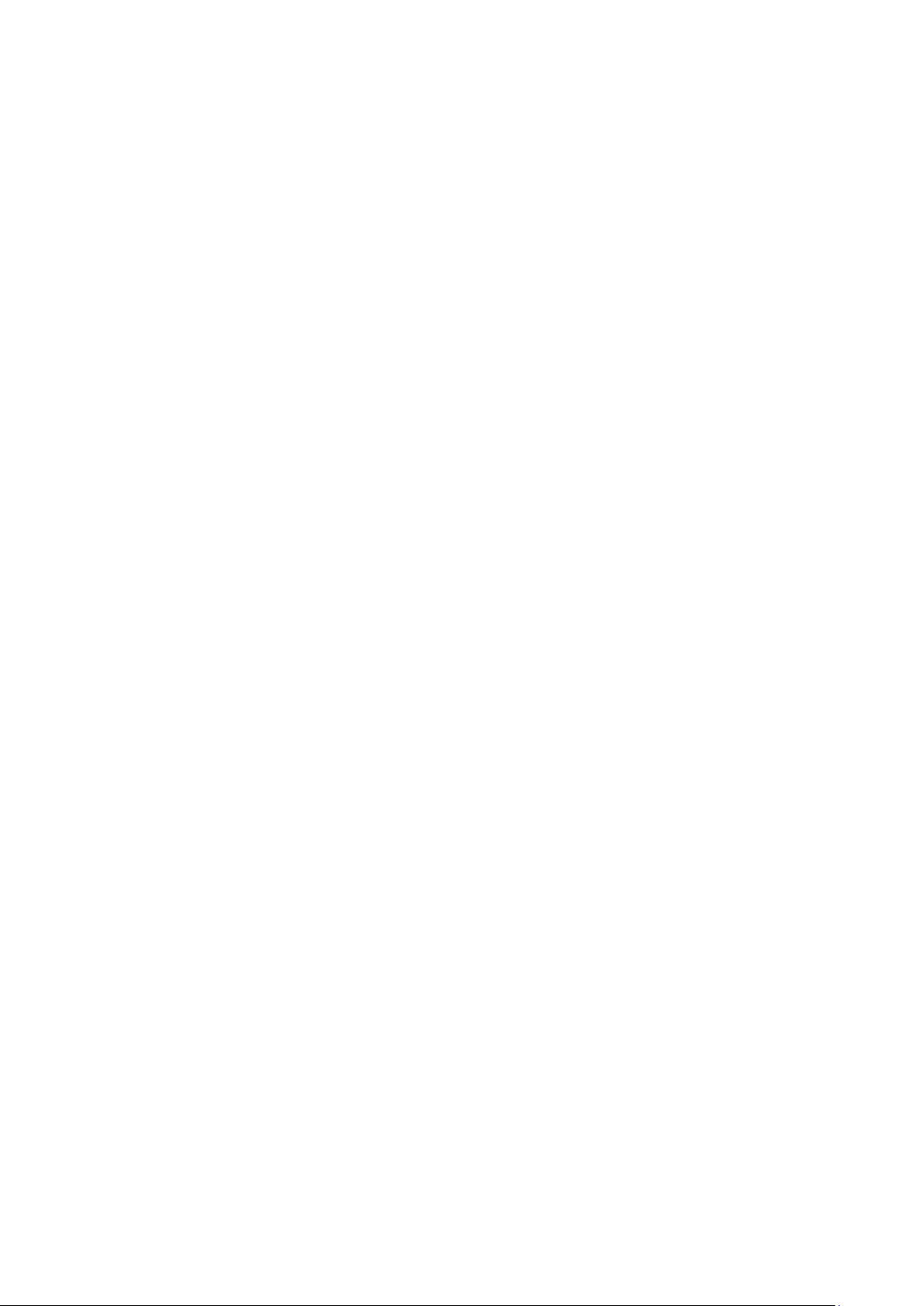
Проектор Acer
F7200 / LV-X01 / Y510
F7500 / LV-801 / Y550
F7600 / LV-WU01 / Y560
Руководство пользователя
Page 2
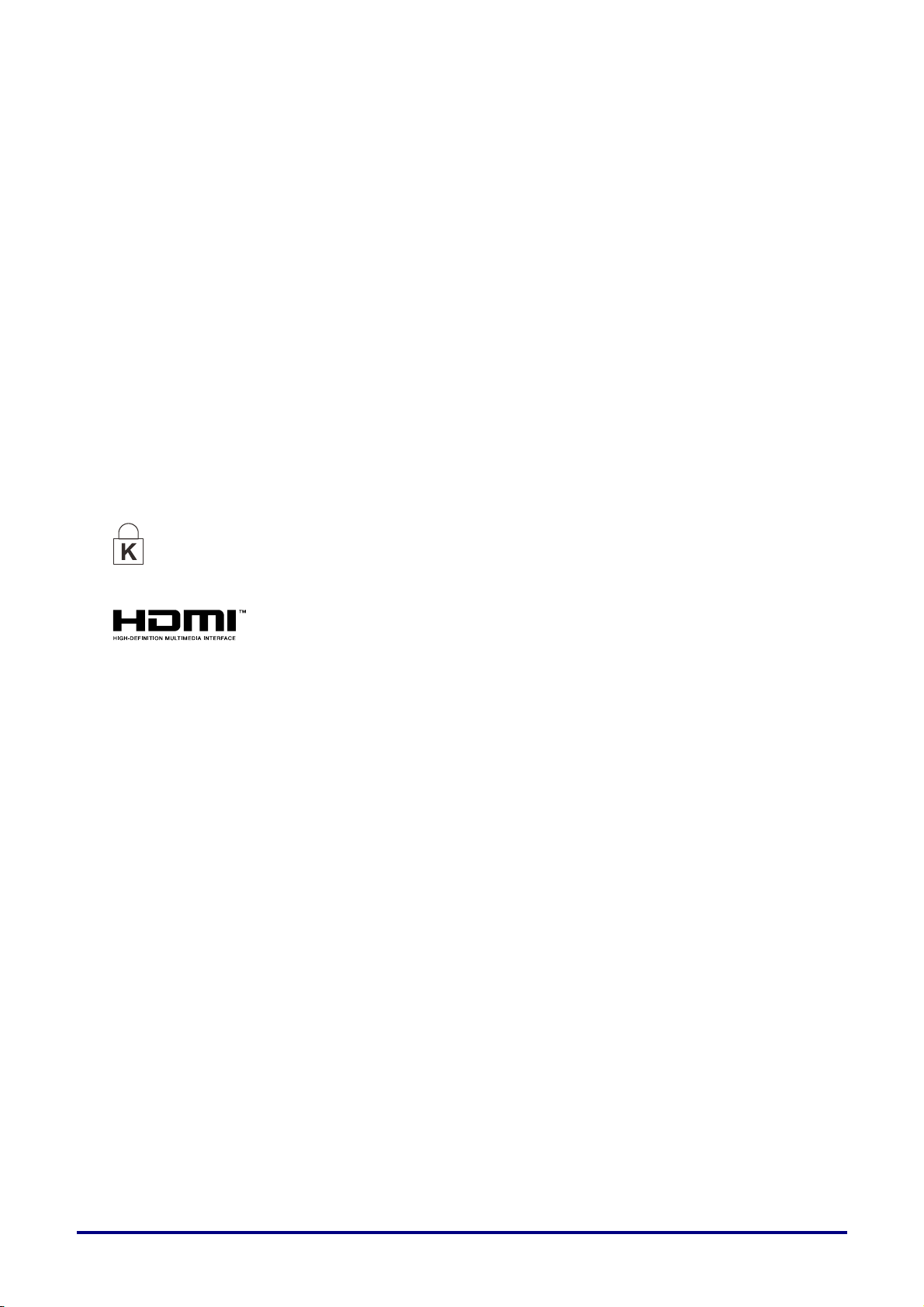
Авторское право
Настоящая публикация, включая все фотографии, иллюстрации и программное обеспечение,
защищена международным законодательством об авторском праве. Все права защищены.
Воспроизведение настоящего руководства, а также любых материалов, входящих в него, без
предварительного письменного согласия автора запрещено.
© Copyright 2016
Отказ от ответственности
Информация, содержащаяся в настоящем документе, подлежит изменению без уведомления.
Производитель не делает заявлений или гарантий относительно содержания настоящего
документа и, в частности, отказывается от любых подразумеваемых гарантий коммерческой
пригодности или соответствия определенной цели. Производитель оставляет за собой право на
периодическое обновление и изменение данного документа без обязательного уведомления коголибо о подобных обно
влениях или изменениях.
Признание товарного знака
Kensington — зарегистрированный в США товарный знак корпорации ACCO Brand
Corporation, получившей регистрационные документы и подавшей заявки на регистрацию в
других странах мира.
HDMI, логотип HDMI и High-Definition Multimedia Interface являются товарными
знаками или зарегистрированными товарными знаками компании HDMI Licensing
LLC в США и других странах.
Все остальные наименования продуктов, использованные в настоящем руководстве, являются
признанной собственностью соответствующих владельцев.
Версия: 01
— i —
Page 3
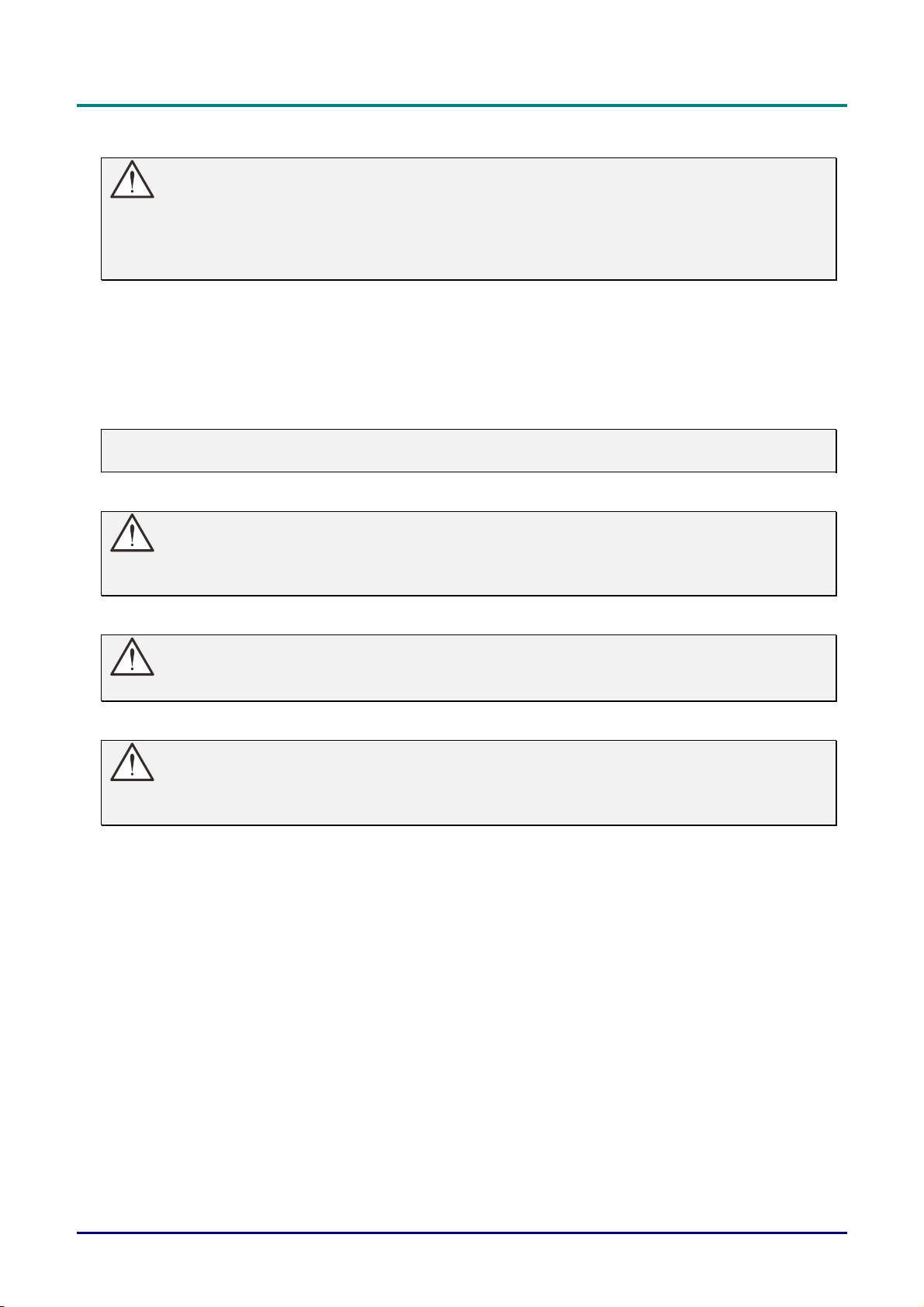
DLP-проектор – Руководство пользователя
Важная информация по технике безопасности
Важно:
Настоятельно рекомендуем вам внимательно ознакомиться с данным разделом перед
началом работы с проектором. Выполнение инструкций по технике безопасности и
эксплуатации позволит продлить срок службы проектора. Сохраняйте данное
руководство для использования в дальнейшей работе.
Обозначения
На изделии и в тексте данного руководства используются специальные символы,
предупреждающие пользователя об опасных ситуациях при работе с проектором.
Важная информация в тексте настоящего руководства представлена в следующем стиле.
Примечание:
Предоставляется дополнительная информация по рассматриваемому вопросу.
Важно:
Предоставляется дополнительная информация, на которую следует обратить особое
внимание.
Осторожно:
Предупреждение о ситуациях, при которых возможно повреждение проектора.
Внимание:
Предупреждение о ситуациях, при которых возможно повреждение проектора,
возникновение угрозы безопасности или причинение вреда здоровью людей.
В тексте настоящего руководства названия деталей и позиций в экранных меню выделены жирным
шрифтом, например:
"Нажмите на кнопку Меню пульта дистанционного управления для вызова Главного меню."
Общая информация по технике безопасности
Не открывайте корпус проектора. Кроме проекционной лампы в нем отсутствуют детали,
обслуживаемые пользователем. При необходимости ремонта обращайтесь к
квалифицированным специалистам сервисного центра.
Соблюдайте все предупреждения и предостережения, приведенные в настоящем
руководстве и нанесенные на корпус проектора.
Проекционная лампа отличается высокой яркостью. Во избежание повреждения зрения,
запрещается смотреть в объектив, если она включена.
Не ус
Не используйте систему у воды, под воздействием прямых солнечных лучей и возле
Не помещайте на проектор тяжелые предметы, например, книги или сумки.
танавливайте проектор на неустойчивую поверхность, тележку или стойку.
нагревательных приборов.
— ii —
Page 4
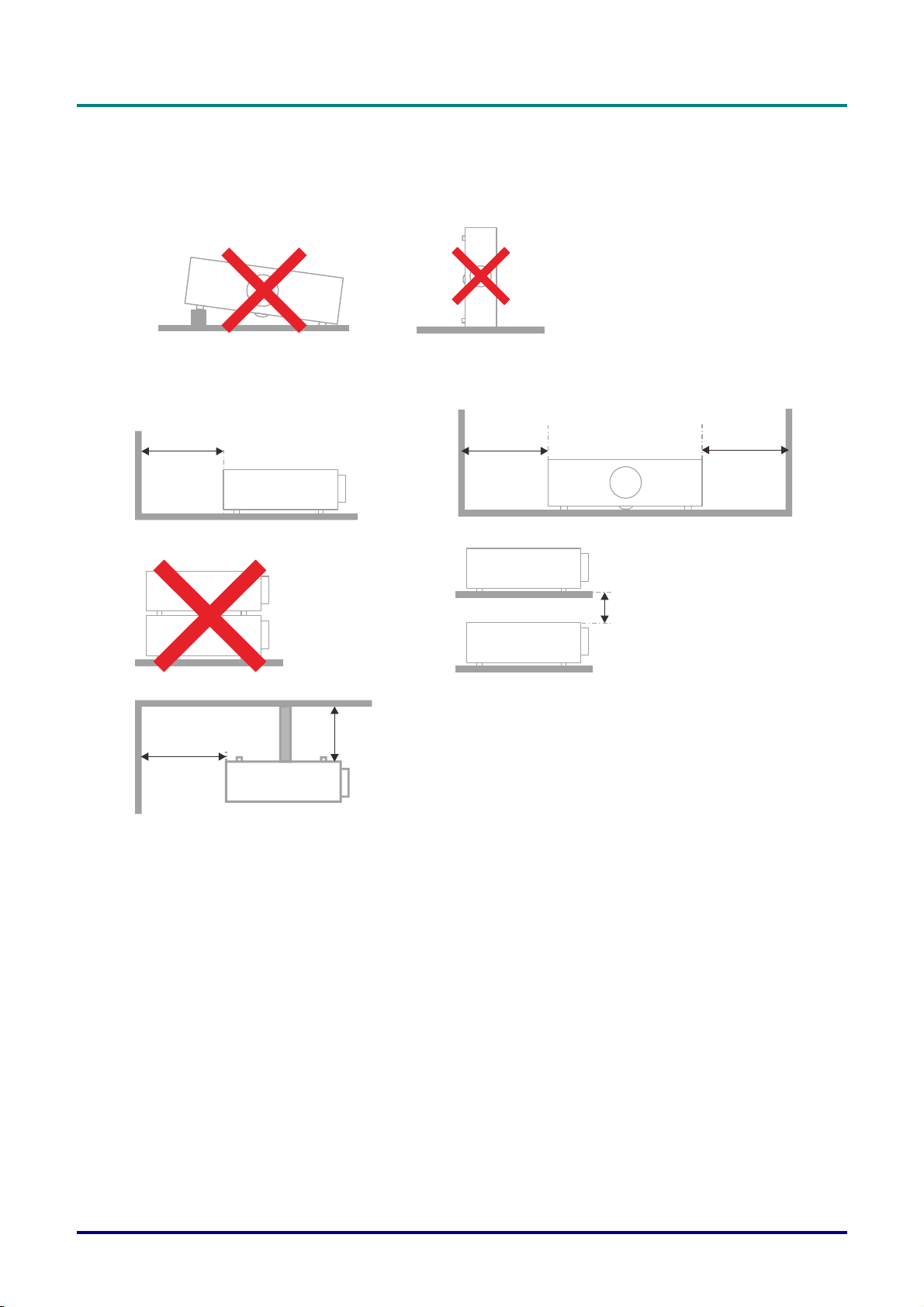
Памятка по установке проектора
Установите проектор в горизонтальное положение
Не наклоняйте проектор влево или вправо, это может привести к значительному
сокращению срока службы источника света и другим непредсказуемым повреждениям.
Расстояние вокруг вентиляционного отверстия должно составлять не менее 50 см.
Введение
Не менее 500 мм
(19,69 дюймов)
Не менее 500 мм
(19,69 дюймов)
Убедитесь в том, что воздухозаборник не втягивает горячий воздух из воздухоотвода.
Не менее 300 мм
(11,81 дюймов)
Не менее 500 мм
(19,69 дюймов)
Не менее 500 мм
(19,69 дюймов)
Не менее 100 мм
(3,94 дюймов)
При эксплуатации проектора в закрытом помещении следите за тем, чтобы температура
воздуха в месте установки не превышала рабочую температуру во время работы проектора,
а отверстия для забора и вывода отработанного воздуха были открыты.
Любые контейнеры должны пройти сертифицированное терми
исключить возможность рециркуляции проектором отработанного воздуха, так как это может
вызывать его выключение, даже если температура внутри контейнера находится в пределах
диапазона рабочей температуры.
– iii –
ческое испытание, чтобы
Page 5
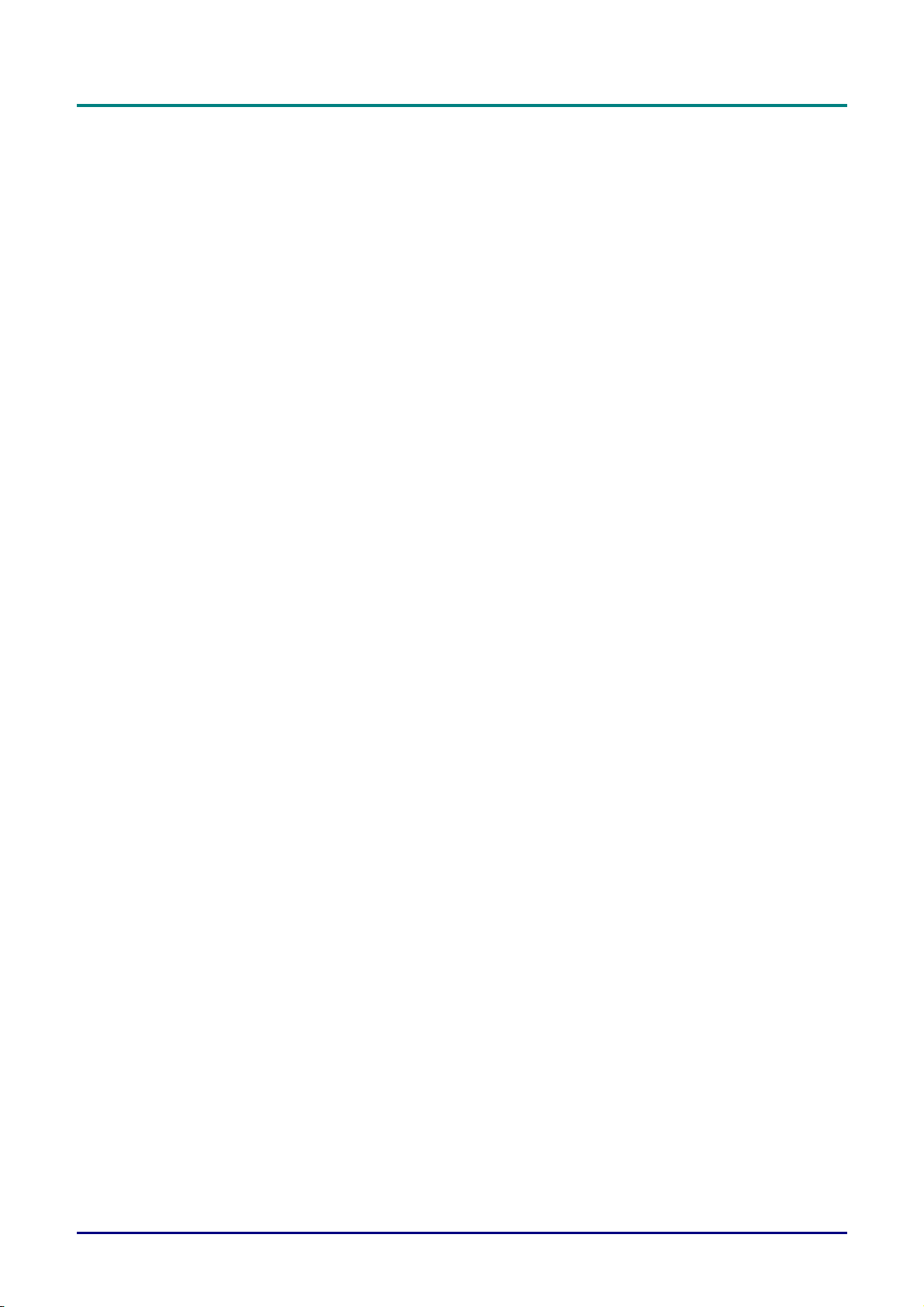
DLP-проектор – Руководство пользователя
Проверка места установки проектора
Для подачи питания следует использовать 3-х фазную розетку (с заземляющим проводником)
для обеспечения соответствующего требованиям заземления и выравнивания нулевого
потенциала всего оборудования в системе проектора.
Необходимо использовать сетевой кабель, который поставляется в комплекте с проектором.
При отсутствии в комплекте каких-либо компонентов, разрешается использовать другой
сертифицированный 3-х фазный (с за
запрещается использовать 2-х фазный сетевой кабель.
убедитесь в стабильности напряжения, проверьте правильность заземления и отсутствие
утечки тока.
измерьте общую потребляемую мощность и убедитесь в том, что она не превышает
безопасное значение, а также примите меры к обеспечению безопасности и
предотвращению короткого замыкания.
при эксплуатации на бол
при установке проектора на кронштейне убедитесь в том, что он способен выдержать вес
проектора и хорошо закрепите его.
не устанавливайте проектор вблизи вентиляционного канала или сабвуфера.
не устанавливайте проектор в помещениях с высокой температурой, с недостаточным
охлаждением или в сильно зап
Во избежание неполадок, вызываемых инфракрасными помехами,не устанавливайте
проектор вблизи люминесцентных ламп (ближе 1 м);
Разъем VGA IN подключается к порту VGA IN. Надежно закрепите разъем, хорошо затяните
винты с обеих сторон. Это поможет правильно подключить сигнальный провод и обеспечит
оптимальное качество воспроизведения.
Разъем AUDIO IN подключается к порту AUDIO IN. ЗАПРЕЩАЕТСЯ подключать его к порту
AUDIO O
воспроизводится звук, а также возможно ПОВРЕЖДЕНИЕ порта.
чтобы не допустить повреждений, устанавливайте проектор на высоте более 200 см.
Перед включением питания проектора подсоедините кабель питания и сигнальный кабель.
ЗАПРЕЩАЕТСЯ подключать и отключать сигнальный кабель или кабель питания во время
зап
UT или другим портам, например, BNC или RCA, т. к. в этом случае не
уска и работы проектора, т. к. это приводит к поломке проектора.
ьшой высоте включите режим высокогорья.
ыленных помещениях.
земляющим проводником) сетевой кабель; однако
Замечания относительно охлаждения
Выпускной воздуховод
Для обеспечения надлежащего охлаждения выпускной воздуховод должен находиться на
расстоянии 50 см от любых предметов.
чтобы не создавать искажений изображения, не располагайте выпускной воздуховод перед
объективом проектора.
выпускной воздуховод должен находится на расстоянии не менее 100 см от впускных
отверстий проектора.
Во время работы проектор генерирует огромное количество тепла. Встрое
рассеивает тепло проектора при отключении, и этот процесс может занять некоторое время.
После перехода проектора в РЕЖИМ ОЖИДАНИЯ нажмите на кнопку AC power (сеть
переменного тока), чтобы отключить проектор и отсоединить кабель питания.
ЗАПРЕЩАЕТСЯ отсоединять кабель питания во время отключения, т. к. это приводит к
поломке проектора. В это вре
проектора. Процесс отключения зависит от модели устройства. В любом случае,
отсоединяйте кабель питания только после перехода проектора в РЕЖИМ ОЖИДАНИЯ.
Впускное отверстие для воздуха
чтобы не блокировать подачу воздуха, на расстоянии 30 см от впускного отверстия не
должно быть никаких предметов.
впускное отверстие должно распол
не эксплуатируйте проектор в сильно запыленных помещениях.
мя остаточное тепловыделение также сокращает срок службы
агаться на удалении от других источников тепла.
нный вентилятор
— iv —
Page 6
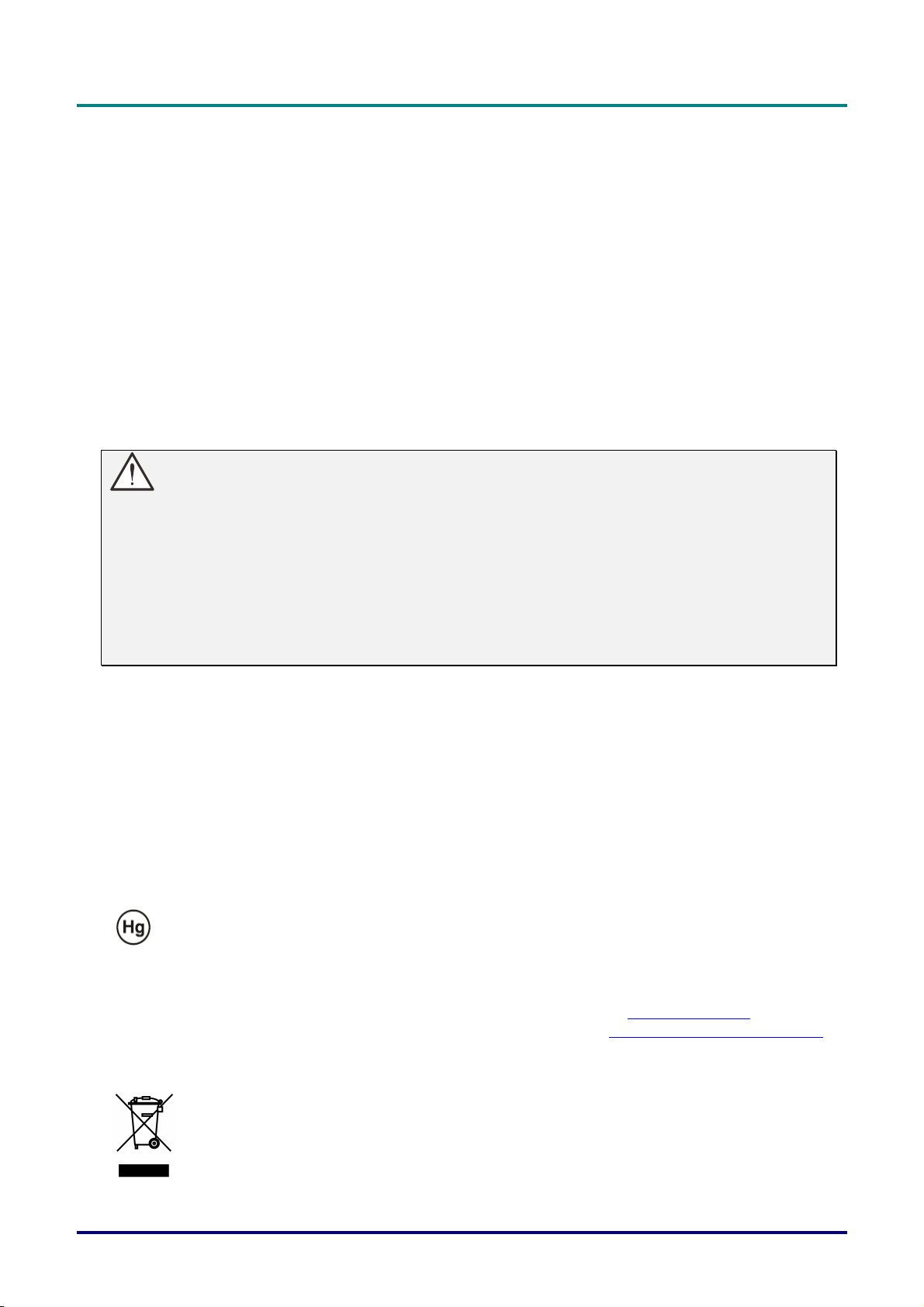
Введение
Техника безопасности при работе с электрическими устройствами
Используйте только тот шнур электропитания, который поставляется в комплекте с
устройством.
Ничего не ставьте на шнур. Размещайте шнур электропитания так, чтобы на него не
наступали.
Если пульт дистанционного управления не используется в течение длительного времени,
выньте из него батарейки и положите на хранение.
Замена лампы
При неправильном выполнении замена лампы опасна. Четкие инструкции по безопасному
выполнению данной процедуры см.Замена проекционной лампы на стр. 49 Перед заменой лампы:
Выньте шнур электропитания из розетки.
Оставьте лампу для остывания примерно на один час.
Осторожно:
В редких случаях возможно сгорание лампочки при нормальном режиме работы. При этом
через вентиляционное отверстие на задней панели могут высыпаться осколки или
стеклянный порошок.
Запрещается вдыхать и прикасаться к стеклянному порошку и осколкам. Это приводит к
травмам.
Не приближайтесь лицом к вентиляционному отверстию, чтобы избежать травм от
газа и осколков лампы.
Очистка проектора
Перед очисткой отсоедините шнур электропитания. См. Очистка проектора на стр.53.
Оставьте лампу для остывания примерно на один час.
Нормативные предупреждения
Перед установкой и использованием проектора прочтите нормативные примечания в Нормативно-
правовое соответствие на стр. 65.
Важные инструкции по переработке:
В лампе (лампах) проектора содержится ртуть. Данный продукт может содержать другие
электронные отходы, представляющие опасность в случае ненадлежащей утилизации.
Переработка или утилизация должна производиться в соответствии с требованиями местного,
регионального или федерального законодательства. За дополнительной информацией
обращайтесь в Ассоциацию электронной промышленности по адресу: WWW.EIAE.ORG
Специальную информацию об утилизации лампы
см. на веб-сайте WWW.LAMPRECYCLE.ORG.
.
Условные обозначения
УТИЛИЗАЦИЯ: Запрещается утилизировать электрическое и
электронное оборудование вместе с бытовыми или городскими
отходами. В странах ЕС необходимо обращаться в специальную службу
переработки и утилизации.
– v –
Page 7
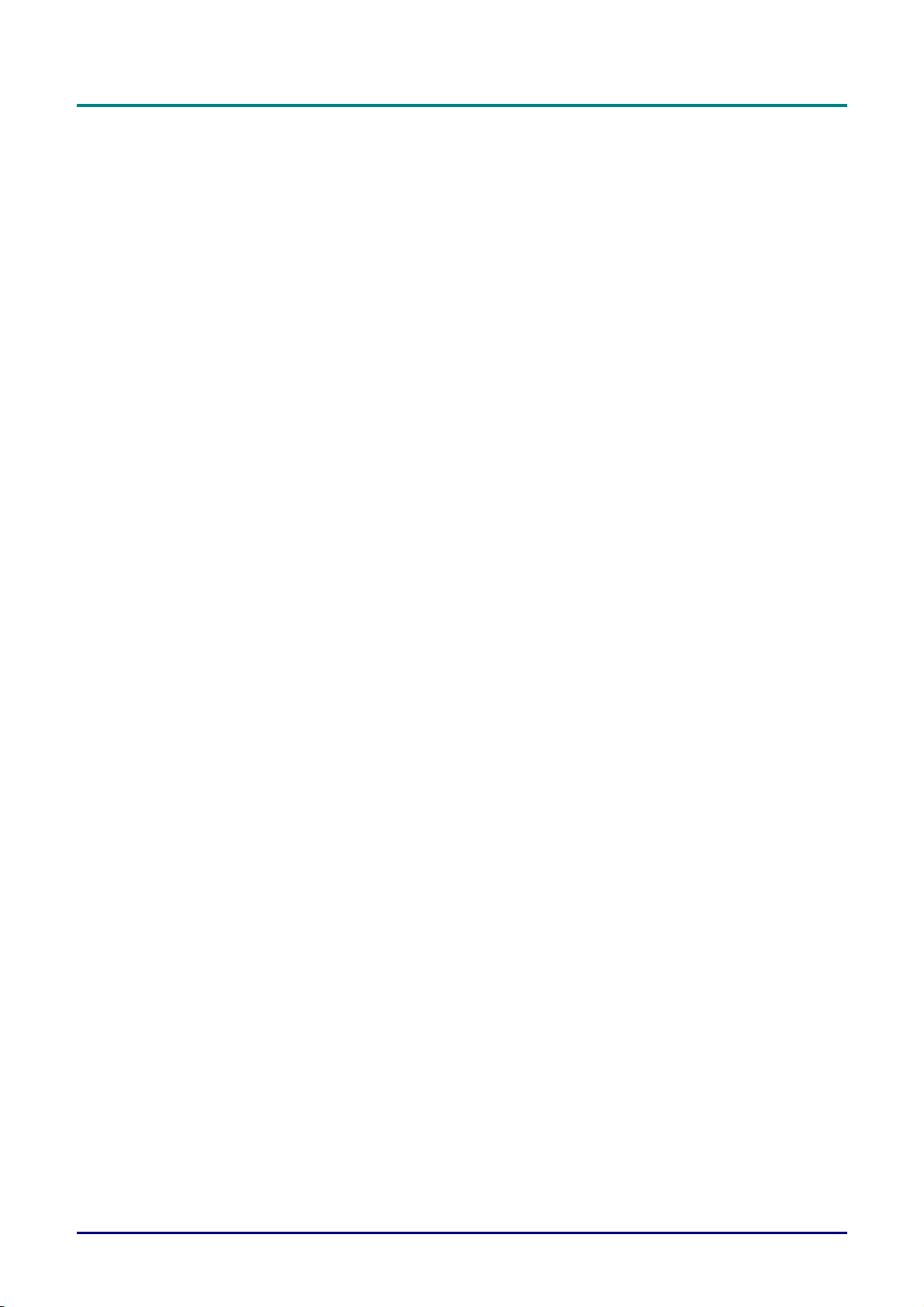
DLP-проектор – Руководство пользователя
Основные функции
• Легкий проектор, который удобно упаковывать и транспортировать.
• Совместим со всеми основными видеостандартами, включая NTSC, PAL и SECAM.
• Благодаря высоким параметрам яркости, позволяет проводить презентации при
дневном свете или в освещенных помещениях.
• Поддерживает разрешение до WUXGA при 16,7 млн. цветов и обеспечивает
высокую четкость и ясность изображений.
• Благодаря гибкости установки, обеспечивается проецирование спере
ди и сзади.
• При проецировании по зрительной линии сохраняется квадратная форма
изображения, для проекции под углом выполняется расширенная коррекция
трапецеидальных искажений.
• Автоматическое распознавание источника входного сигнала.
Сведения о настоящем руководстве
Настоящее руководство предназначено для конечных пользователей. В нем описывается порядок
установки и эксплуатации проектора с технологией DLP. По возможности информация по одному
вопросу, например, иллюстрации и подписи к ним, расположены на одной странице. Данная версия
для печати удобна для пользователя и помогает экономить бумагу, защищая окружающую среду.
Рекомендуем распечатать только те разделы, которые отвеча
ют вашим потребностям.
— vi —
Page 8
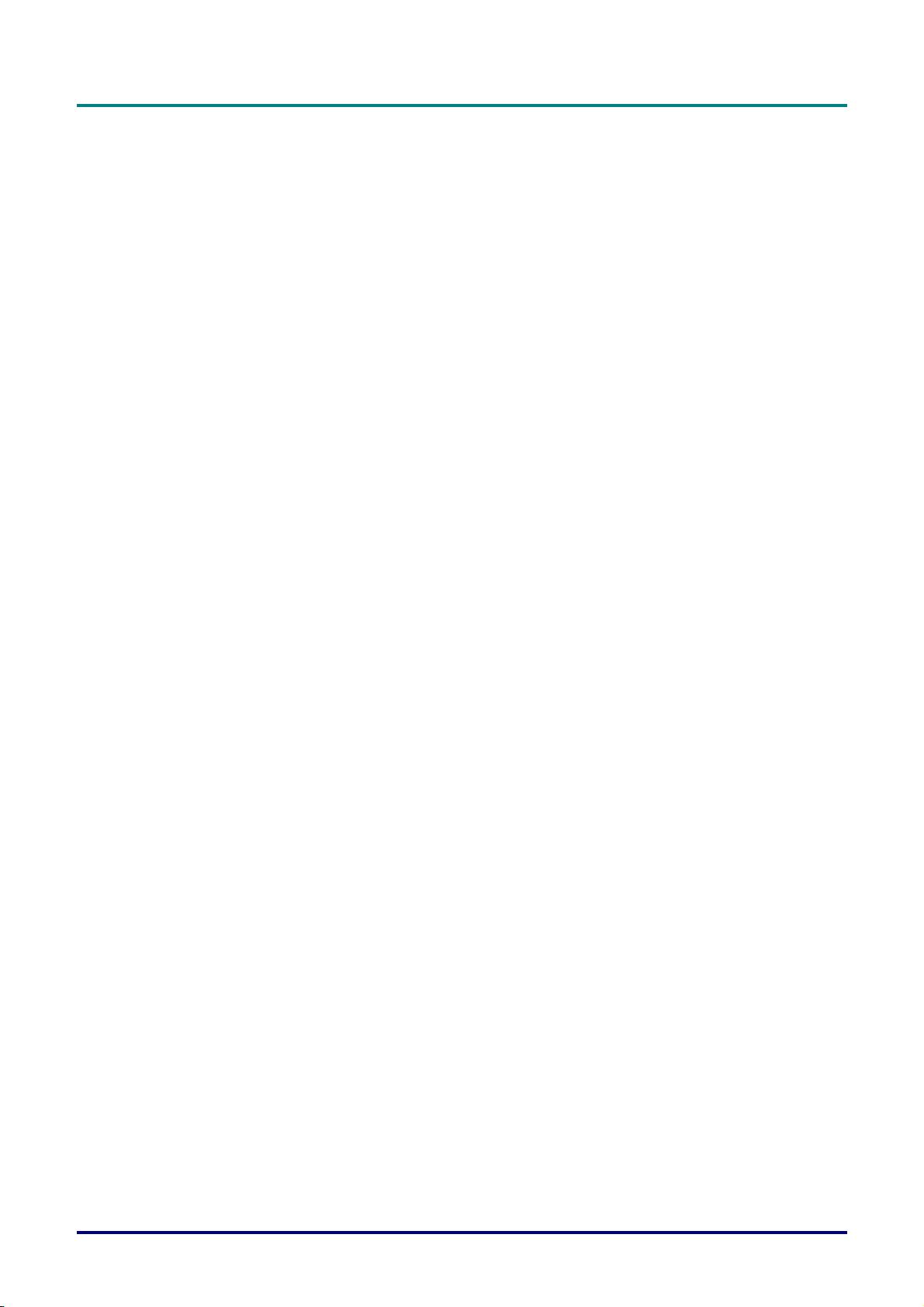
Введение
Содержание
ПОДГОТОВКА К ЭКСПЛУАТАЦИИ ............................................................................................................................... 1
УПАКОВОЧНАЯ ВЕДОМОСТЬ ............................................................................................................................................... 1
ВИДЫ ДЕТАЛЕЙ ПРОЕКТОРА ............................................................................................................................................... 2
Вид спереди и справа ................................................................................................................................................ 2
Вид сверху — кнопки управления экранным мен ............................................................................................... 3
Вид сзади ...................................................................................................................................................................... 4
Нижняя часть ............................................................................................................................................................. 6
КОНСТРУКЦИЯ ПУЛЬТА ДИСТАНЦИОННОГО УПРАВЛЕНИЯ ................................................................................................. 7
РАДИУС ДЕЙСТВИЯ ПУЛЬТА ДУ ......................................................................................................................................... 9
КНОПКИ ПРОЕКТОРА И ПУЛЬТА ДУ .................................................................................................................................... 9
НАСТРОЙКА И ЭКСПЛУАТАЦИЯ ............................................................................................................................... 10
УСТАНОВКА БАТАРЕЕК В ПУЛЬТ ДИСТАНЦИОННОГО УПРАВЛЕНИЯ ................................................................................. 10
УСТАНОВКА И СНЯТИЕ ОБЪЕКТИВА .................................................................................................................................. 11
Снятие объектива, установленного на проектор ....................................................................................... 11
Установка объектива ............................................................................................................................................ 12
ВКЛЮЧЕНИЕ И ВЫКЛЮЧЕНИЕ ПРОЕКТОРА ....................................................................................................................... 13
УСТАНОВКА ПАРОЛЯ ДОСТУПА (БЛОКИРОВКА ДОСТУПА) ............................................................................................... 15
РЕГУЛИРОВКА ВЫСОТЫ ПРОЕКТОРА ................................................................................................................................. 17
РЕГУЛИРОВКА ПОЛОЖЕНИЯ ПРОЕЦИРУЕМОГО ИЗОБРАЖЕНИЯ С ПОМОЩЬЮ СМЕЩЕНИЯ ОБЪЕКТИВА ........................... 18
Регулировка положения изображения по вертикали ..................................................................................... 18
Регулировка положения изображения по горизонтали ................................................................................ 19
Схема диапазонов смещений ................................................................................................................................ 19
НАСТРОЙКА РЕГУЛЯТОРА МАСШТАБИРОВАНИЯ, ФОКУСИРОВКА И КОРРЕКЦИЯ ТРАПЕЦЕИДАЛЬНОГО ИСКАЖЕНИЯ ...... 20
ПАРАМЕТРЫ ЭКРАННОГО МЕНЮ ............................................................................................................................ 21
ЭЛЕМЕНТЫ УПРАВЛЕНИЯ ЭКРАННОГО МЕНЮ .................................................................................................................. 21
Просмотр экранного меню ................................................................................................................................... 21
НАСТРОЙКА ЯЗЫКА ЭКРАННОГО МЕНЮ (OSD) ................................................................................................................ 22
ОБЗОР ЭКРАННОГО МЕНЮ ................................................................................................................................................. 23
МЕНЮ ИЗОБРАЖЕНИЕ ....................................................................................................................................................... 26
Дополнительные настройки ................................................................................................................................ 27
Менеджер цвета ...................................................................................................................................................... 28
МЕНЮ КОМПЬЮТЕР .......................................................................................................................................................... 30
МЕНЮ ВИДЕО ................................................................................................................................................................... 31
Аудио ........................................................................................................................................................................... 32
МЕНЮ ПАРАМЕТРЫ I ........................................................................................................................................................ 33
Дополнительные настройки ................................................................................................................................ 34
МЕНЮ ПАРАМЕТРЫ II ....................................................................................................................................................... 35
Дополнительные настройки ................................................................................................................................ 36
Установка меню ....................................................................................................................................................... 37
Сброс счетчика ........................................................................................................................................................ 38
3D ................................................................................................................................................................................. 38
Сеть ............................................................................................................................................................................ 39
Настройка ПДУ ........................................................................................................................................................ 48
Состояние ................................................................................................................................................................. 48
ТО И ОБЕСПЕЧЕНИЕ БЕЗОПАСНОСТИ .................................................................................................................. 49
ЗАМЕНА ПРОЕКЦИОННОЙ ЛАМПЫ .................................................................................................................................... 49
Сброс таймера лампы ........................................................................................................................................... 52
ОЧИСТКА ПРОЕКТОРА ....................................................................................................................................................... 53
Очистка объектива ................................................................................................................................................ 53
Очистка корпуса ...................................................................................................................................................... 53
ИСПОЛЬЗОВАНИЕ МЕХАНИЧЕСКОГО ЗАПИРАНИЯ ............................................................................................................. 54
Использование гнезда для противокражного замка Kensington ................................................................. 54
Использование цепочки с замком ........................................................................................................................ 54
ПОИСК И УСТРАНЕНИЕ НЕИСПРАВНОСТЕЙ ........................................................................................................ 55
– vii –
Page 9
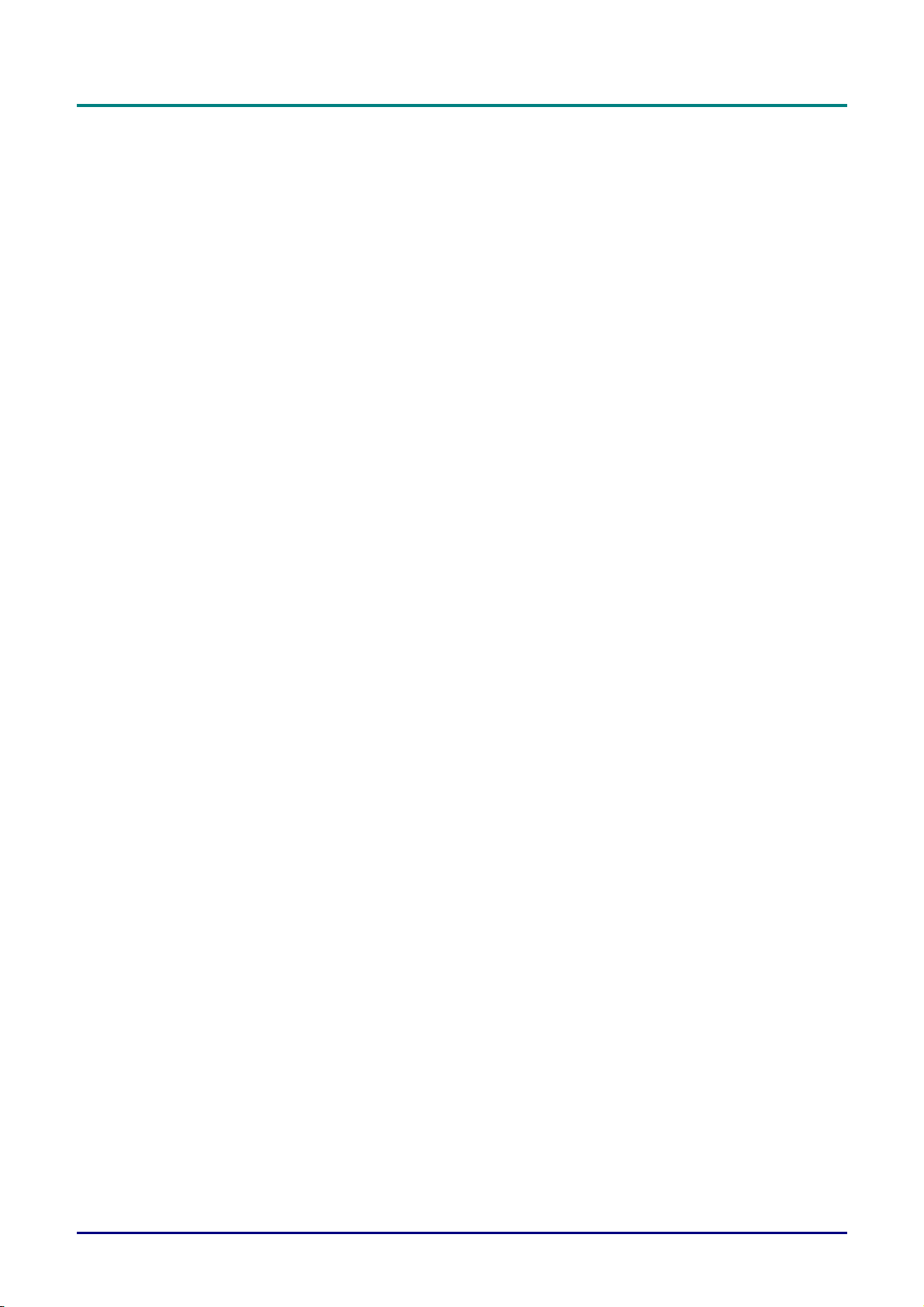
DLP-проектор – Руководство пользователя
ОБЫЧНЫЕ ПРОБЛЕМЫ И РЕШЕНИЯ .................................................................................................................................... 55
СОВЕТЫ ПО ПОИСКУ И УСТРАНЕНИЮ НЕИСПРАВНОСТЕЙ ................................................................................................ 55
СООБЩЕНИЯ "ОШИБКА СВЕТОДИОДА" ............................................................................................................................ 56
ИСКАЖЕНИЯ ИЗОБРАЖЕНИЯ ............................................................................................................................................. 56
ПРОБЛЕМЫ С ЛАМПОЙ ...................................................................................................................................................... 57
НЕИСПРАВНОСТИ ПУЛЬТА ДИСТАНЦИОННОГО УПРАВЛЕНИЯ .......................................................................................... 57
ЗВУКОВЫЕ ПРОБЛЕМЫ ...................................................................................................................................................... 57
ОТПРАВКА ПРОЕКТОРА В СЕРВИСНЫЙ ЦЕНТР ................................................................................................................... 57
HDMI ВОПРОСЫ И ОТВЕТЫ .............................................................................................................................................. 58
ТЕХНИЧЕСКИЕ ХАРАКТЕРИСТИКИ .......................................................................................................................... 59
ТЕХНИЧЕСКИЕ ХАРАКТЕРИСТИКИ .................................................................................................................................... 59
ЗАВИСИМОСТЬ РАЗМЕРА ПРОЕКЦИИ ОТ РАССТОЯНИЯ ПРОЕЦИРОВАНИЯ (XGA) ............................................................. 60
Расстояние от проектора до экрана и таблица размеров ........................................................................ 60
ТАБЛИЦА СИНХРОНИЗАЦИИ.............................................................................................................................................. 62
РАЗМЕРЫ ПРОЕКТОРА ....................................................................................................................................................... 64
НОРМАТИВНО-ПРАВОВОЕ СООТВЕТСТВИЕ ....................................................................................................... 65
ПРЕДУПРЕЖДЕНИЕ ФЕДЕРАЛЬНОЙ КОМИССИИ СВЯЗИ ..................................................................................................... 65
КАНАДА ............................................................................................................................................................................ 65
СЕРТИФИКАЦИЯ ПО ТЕХНИКЕ БЕЗОПАСНОСТИ ................................................................................................................. 65
ПРИЛОЖЕНИЕ I ............................................................................................................................................................... 66
СВОДНАЯ ТАБЛИЦА КОМАНД УПРАВЛЕНИЯ ..................................................................................................................... 66
— viii —
Page 10
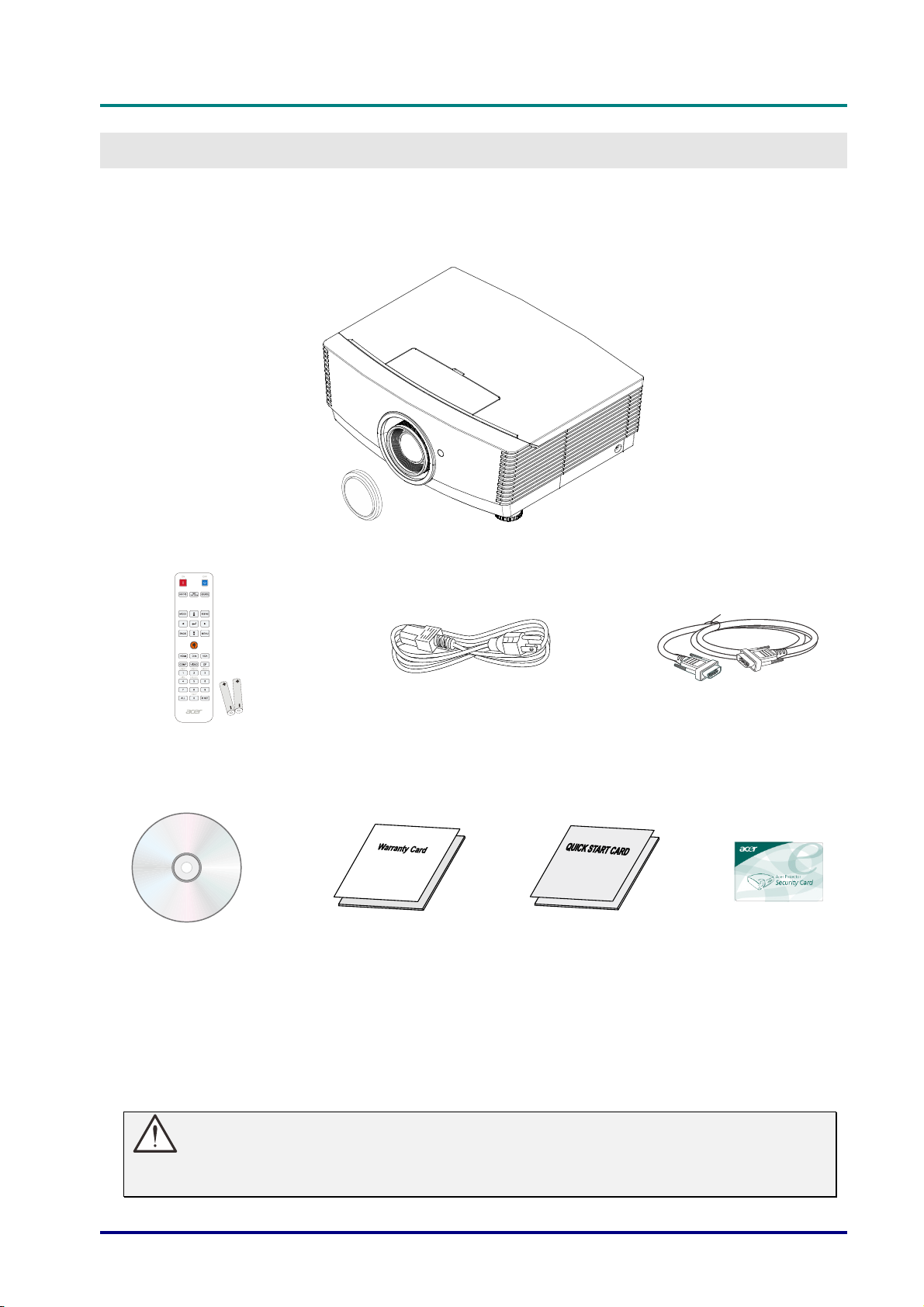
Проектор с технологией DLP – Руководство пользователя
ПОДГОТОВКА К ЭКСПЛУАТАЦИИ
Упаковочная ведомость
Осторожно распакуйте проектор и проверьте наличие следующих компонентов:
ПРОЕКТОР И КРЫШКА ОБЪЕКТИВА
УЛЬТ ДИСТАНЦИОННОГО
П
УПРАВЛЕНИЯ
В КОМПЛЕКТЕ С ДВУМЯ БАТАРЕЙКАМИ
(
ТИПА
AAA)
К
ОМПЬЮТЕРНЫЙ КОМПАКТ-
ДИСК
АСТОЯЩЕЕ РУКОВОДСТВО
(Н
ПОЛЬЗОВАТЕЛЯ
)
Если любой из элементов отсутствует, поврежден или устройство не функционирует,
немедленно обратитесь к соответствующему торговому представителю. Рекомендуется
сохранять оригинальный упаковочный материал на случай возврата оборудования для
гарантийного обслуживания.
Ш
НУР ЭЛЕКТРОПИТАНИЯ КАБЕЛЬ VGA
АРАНТИЙНЫЙ ТАЛОН КРАТКОЕ РУКОВОДСТВО КАРТА С ПАРОЛЕМ
Г
Осторожно:
Избегайте использования проектора в пыльной среде.
Храните карту с паролем в надежном месте.
— 1 —
Page 11
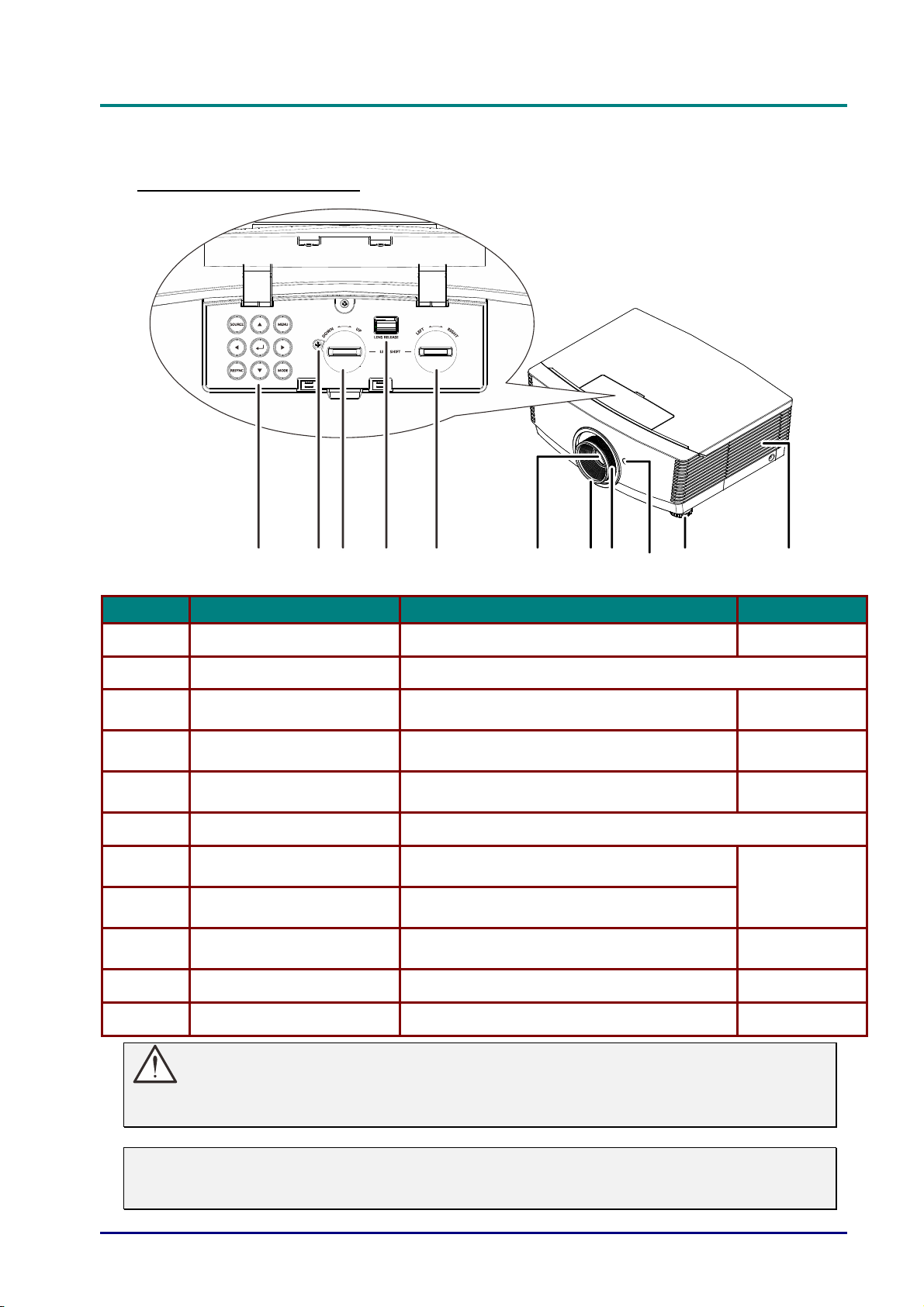
DLP-проектор – Руководство пользователя
110
9
876
3
Виды деталей проектора
Вид спереди и справа
Э
ЛЕМЕНТ
1.
2.
3.
4.
5.
6.
7.
8.
9.
10.
11.
21
Функциональные клавиши См. вид сверху - кнопки экранного меню.
Винт Служит для фиксации положения объектива.
Регулятор смещения
объектива по вертикали
Кнопка фиксации
объектива
Регулятор смещения
объектива по горизонтали
Объектив Проекционный объектив.
Регулятор фокусировки
Регулятор увеличения
Приемник ИК-сигналов
Регулятор высоты Служит для регулировки высоты проектора.
Крышка лампы Снимается для замены модуля лампы.
ЯРЛЫК ОПИСАНИЕ СМ. НА СТР.
4
5
Регулировка положения изображения по
вертикали.
Служит для разблокирования крепления
объектива перед его снятием.
Регулировка положения изображения по
горизонтали.
Служит для фокусировки проецируемого
изображения.
Служит для увеличения проецируемого
изображения.
Прием инфракрасного сигнала от пульта
дистанционного управления (ПДУ).
1
3
18
11
19
20
7
17
49
Важно:
Вентиляционные отверстия в проекторе обеспечивают хорошую циркуляцию воздуха
для охлаждения лампы проектора. Не закрывайте вентилцяионные отверстия.
Примечание.
Рекомендуется ослабить винт перед регулировкой смещения объектива и затянуть
его по окончании регулировки.
— 2 —
Page 12
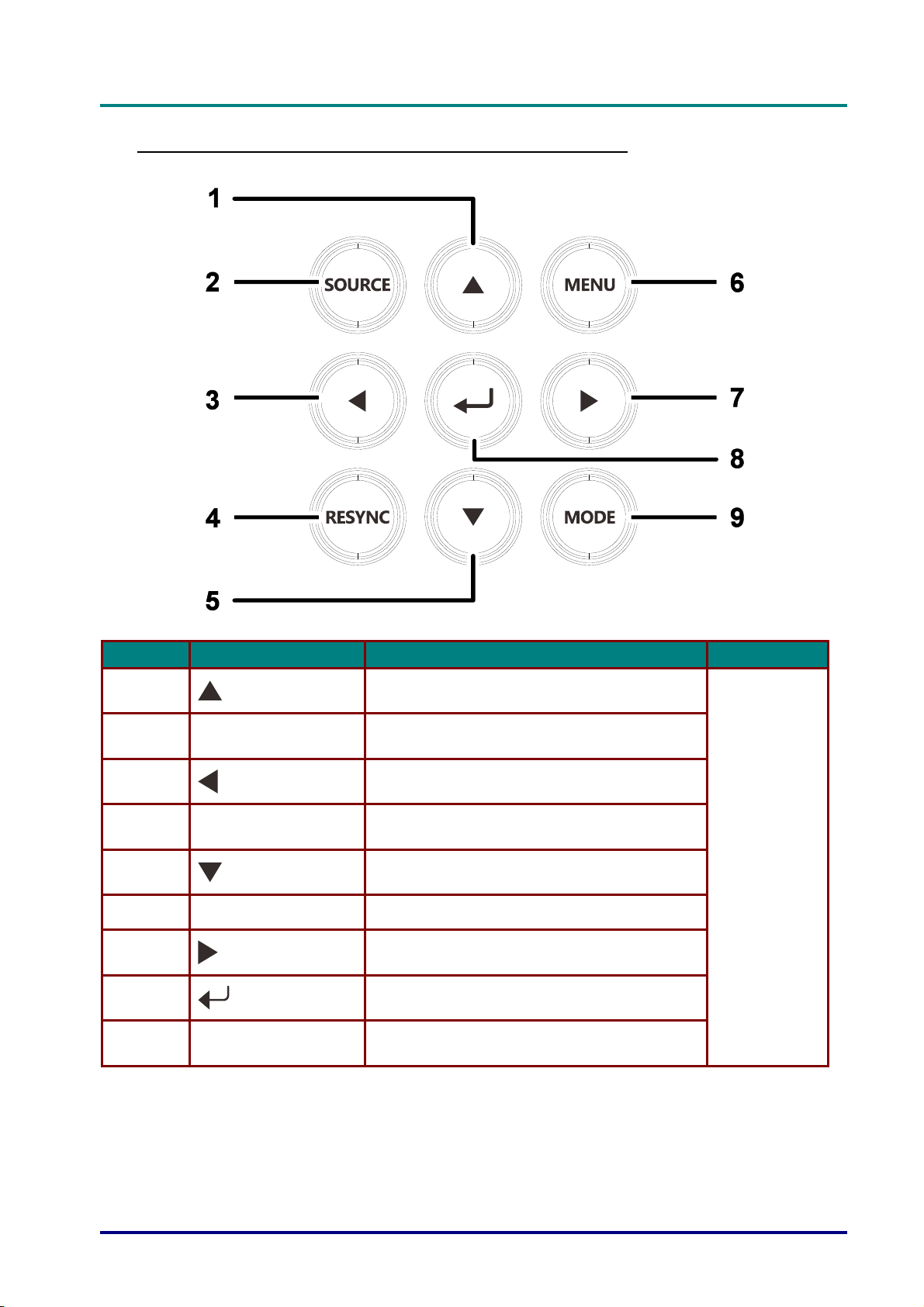
DLP-проектор – Руководство пользователя
Вид сверху — кнопки управления экранным мен
Э
ЛЕМЕНТ
1.
2.
3.
4.
5.
6.
7.
8.
9.
ЯРЛЫК ОПИСАНИЕ СМ. НА СТР.
SOURCE (Источник
сигнала)
RESYNC (Повторная
синхронизация)
MENU (Меню) Открытие и закрытие экранных меню.
MODE (Режим)
Перемещение и изменение настроек в
экранном меню.
Вход в меню источников сигнала.
Перемещение и изменение настроек в
экранном меню.
Активация функции автоматической
подстройки изображения.
Перемещение и изменение настроек в
экранном меню.
Перемещение и изменение настроек в
экранном меню.
Ввод или подтверждение выделенного
пункта экранного меню.
Переключение предустановленных режимов
отображения.
21
– 3 –
Page 13
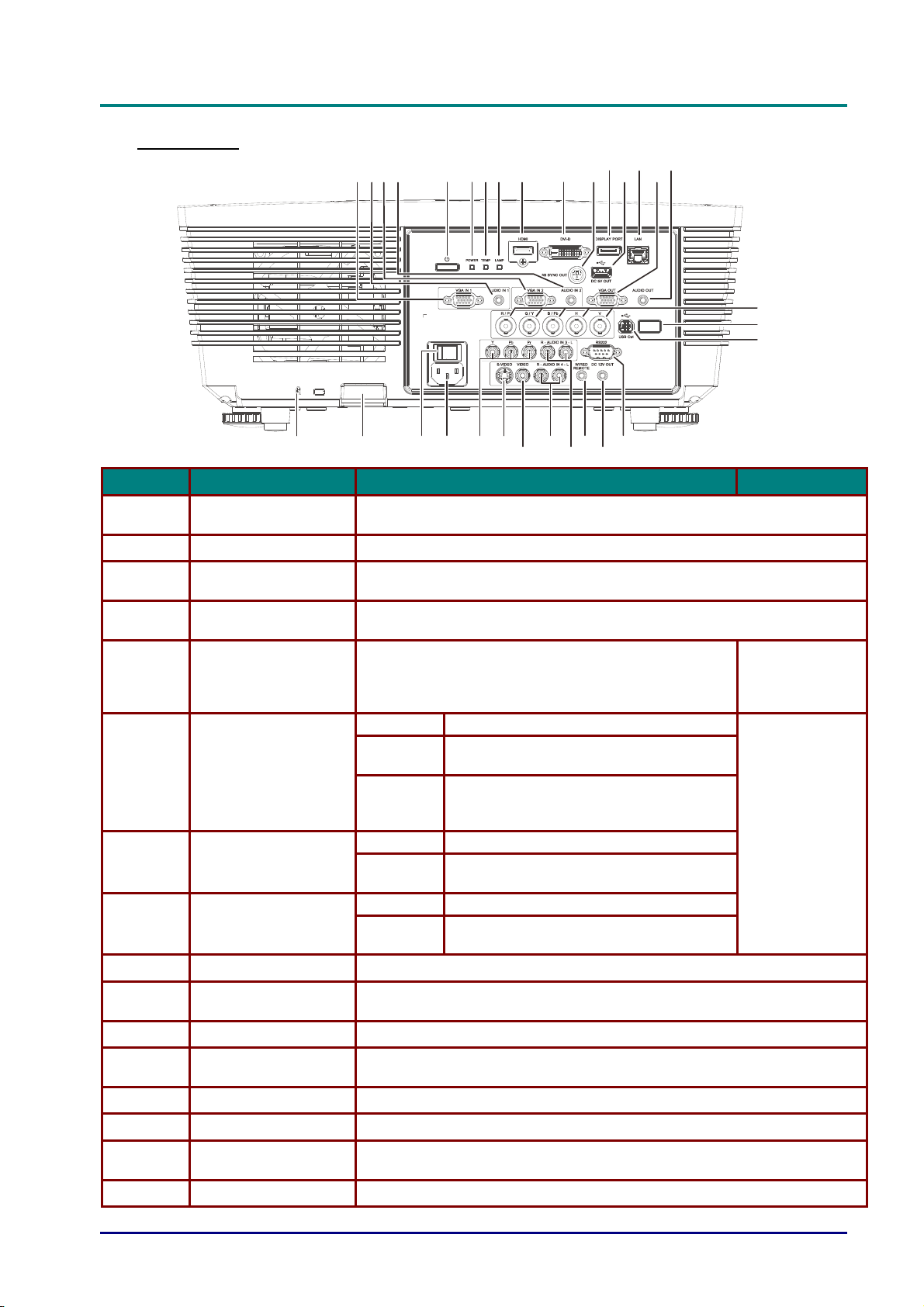
DLP-проектор – Руководство пользователя
Вид сзади
Э
ЛЕМЕНТ
1.
2.
3.
4.
5.
6.
7.
8.
9.
10.
11.
12.
13.
14.
15.
16.
4
1 2 3
ЯРЛЫК ОПИСАНИЕ СМ. НА СТР.
VGA1
AUDIO IN 1 Подключение аудиокабеля от устройства ввода.
VGA2
AUDIO IN 2
Кнопка питания
Индикатор питание
Индикатор
Температура
Индикатор Лампа
HDMI Подключение кабеля HDMI от устройства HDMI.
Разъем DVI-D (вход
сигнала DVI-D)
3D SYNC OUT (5V) Подключение ИК-приемника для 3D-очков.
DISPLAYPORT
USB CHARGE (1,5A) Для зарядки через USB-разъем.
Гнездо RJ-45 Подключение кабеля ЛВС от сети Ethernet.
VGA OUT
Аудиовыход Подключение аудиокабеля для вывода сквозного аудиосигнала.
Подключение кабеля RGB от компьютера или доступного
видеоустройства.
Подключение кабеля RGB от компьютера или доступного
видеоустройства.
Подключение аудиокабеля от устройства ввода.
Примечание
Включение или выключение проектора (сначала
необходимо включить сетевой выключатель).
Нажмите, чтобы перевести проектор в режим
ожидания.
Красный Режим ожидания
Зеленый
Мигает
Красный перегрев.
Мигает
Красный неисправность лампы
Мигает
Подключение кабеля DVI от компьютера.
Подключение кабеля DISPLAYPORT к источнику сигнала
DISPLAYPORT.
Подключение кабеля RGB к дисплею.
(сквозной сигнал только от VGA1)
5 6 7 8 9 10 1112131415
. Совместное использование с аудиовходами DVI и BNC.
Лампа светится, система работает
стабильно
Питание включено, охлаждение, код
ошибки (см. таблицу светодиодных
индикаторов)
Код ошибки (см. таблицу
светодиодных индикаторов)
Код ошибки (см. таблицу
светодиодных индикаторов)
16
17
18
19
20
22
25
24
23
21
262728293031
13
56
— 4 —
Page 14
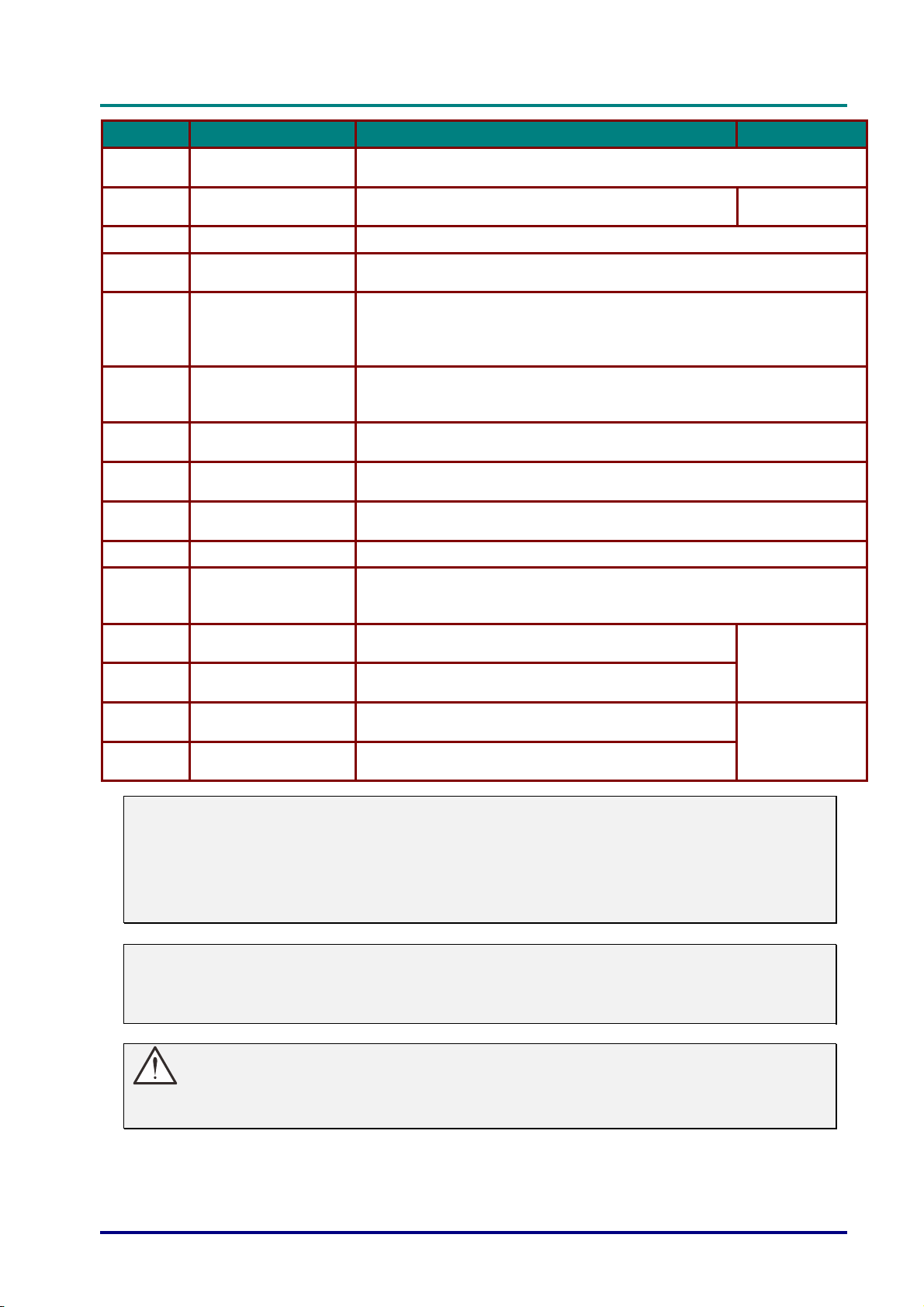
DLP-проектор – Руководство пользователя
Э
ЛЕМЕНТ
17.
18.
19.
20.
21.
22.
23.
24.
25.
26.
27.
28.
29.
30.
31.
Примечание.
Примечание.
Если видеооборудование оснащено гнездами S-VIDEO и RCA (композитного
видеосигнала), выполните подключение к разъему S-VIDEO. S-VIDEO обеспечивает
лучшее качество сигнала.
ЯРЛЫК ОПИСАНИЕ СМ. НА СТР.
Байонетные
разъемы
Приемник ИКсигналов
SERVICE Для техобслуживания.
RS-232
12V
WIRED REMOTE
AUDIO IN 3 L/R RCA
(YPbPr)
AUDIO IN 4 L/R RCA
(Video/ S-Video)
Гнездо VIDEO (вход
видеосигнала)
S-VIDEO Подключение кабеля S-video от видеоустройства.
Гнезда YPbPr (вход
видеосигнала
YPbPr)
Вход питания
переменного тока
Выключатель
питания
Проушина для
цепочки с замком
Замок Kensington
Для использования данной функции необходимо присоединить разъем кабеля до
включения или выключения проектора.
Системы управления экраном поставляются и обслуживаются производителями
экранов.
Используйте данное гнездо только по прямому назначению.
Подключение кабелей с байонетными разъемами от компьютера.
Прием ИК-сигналов от пульта дистанционного
управления.
Подключение кабеля последовательного порта RS-232 для
дистанционного управления.
В случае подключения к этому выходу проекционного экрана
посредством специального кабеля (приобретается отдельно) при
включении проектора экран раскрывается автоматически. При
выключении проектора экран сворачивается (см. примечание ниже).
Разъем для проводного дистанционного управления (подключение
проводного пульта дистанционного управления из комплекта для
дистанционного управления).
Подключение аудиокабелей от аудиоустройства.
Подключение аудиокабелей от аудиоустройства.
Подключение кабеля композитного видеосигнала от видеоустройства.
Подключение кабеля компонентного видеосигнала от доступного
видеоустройства.
Подключение кабеля питания.
Включение и выключение проектора.
Защита проектора от несанкционированного
доступа.
Для крепления к неподвижным предметам с
помощью системы блокировки Kensington.
7
13
54
Внимание:
Примите меры предосторожности и отключите подачу питания к проектору и
подключаемым устройствам перед выполнением соединений.
– 5 –
Page 15
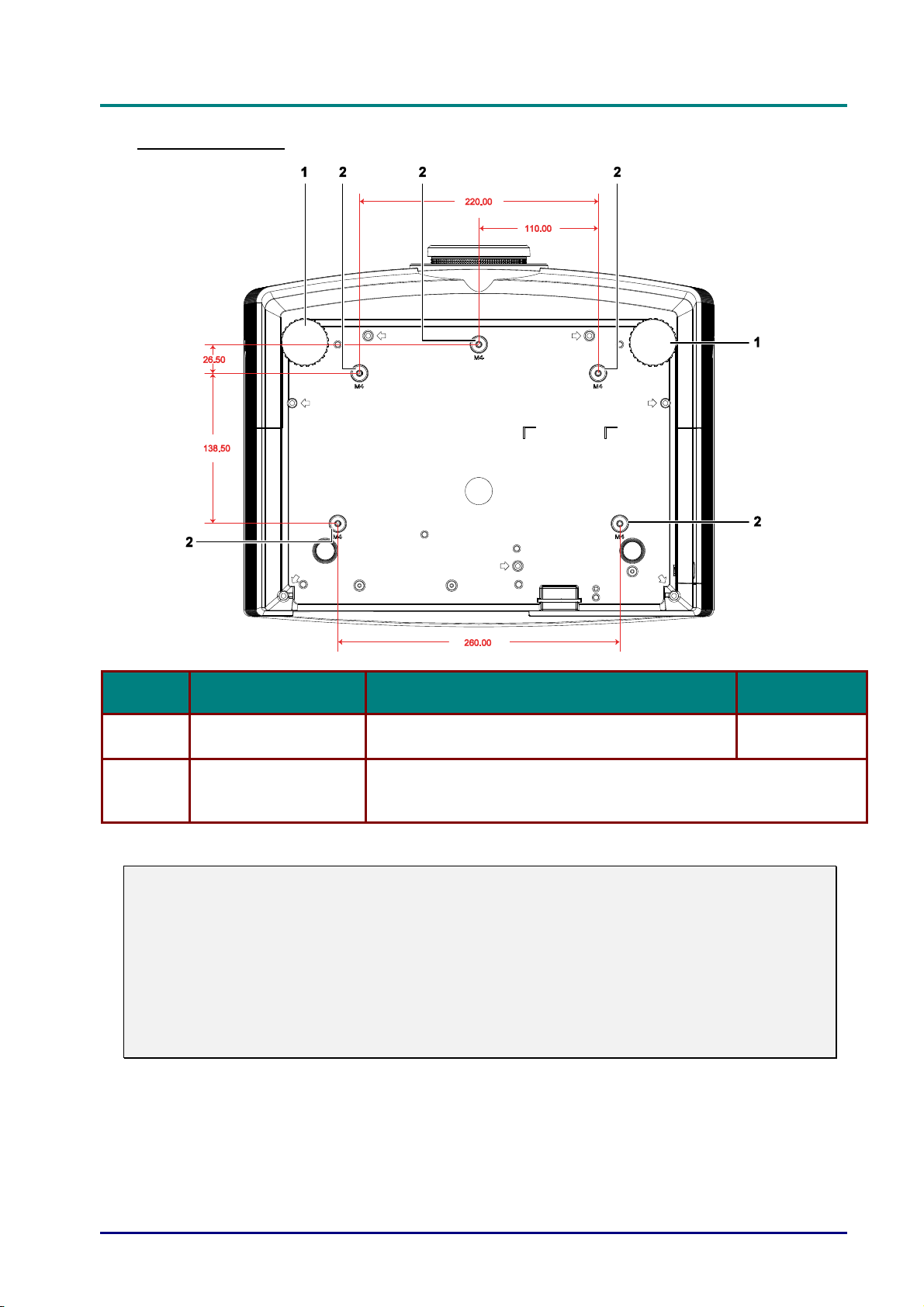
DLP-проектор – Руководство пользователя
Нижняя часть
Э
ЛЕМЕНТ
1.
2.
Примечание.
При установке убедитесь в использовании только тех потолочных креплений,
которые указаны UL.
Для установки на потолке используйте утвержденную монтажную арматуру и винты
М4 с максимальной длиной резьбовой части винта 12 мм (0,47 дюйма).
Конструкция потолочного крепления должна иметь подходящую форму и прочность.
Установленное оборудование не должно превышать допустимую нагрузку на
потолочное крепление. Дополнительным требованием по безопасности является
способность потолочного крепления выдерживать нагрузку, в три раза превышающую
вес оборудования в течение 60 секунд.
ЯРЛЫК ОПИСАНИЕ СМ. НА СТР.
Регулятор наклона
Отверстия для
потолочного
крепления
Для настройки углового положения вращайте
ручку регулятора.
Обратитесь к поставщику оборудования для получения сведений
о креплении проектора к потолку
17
— 6 —
Page 16
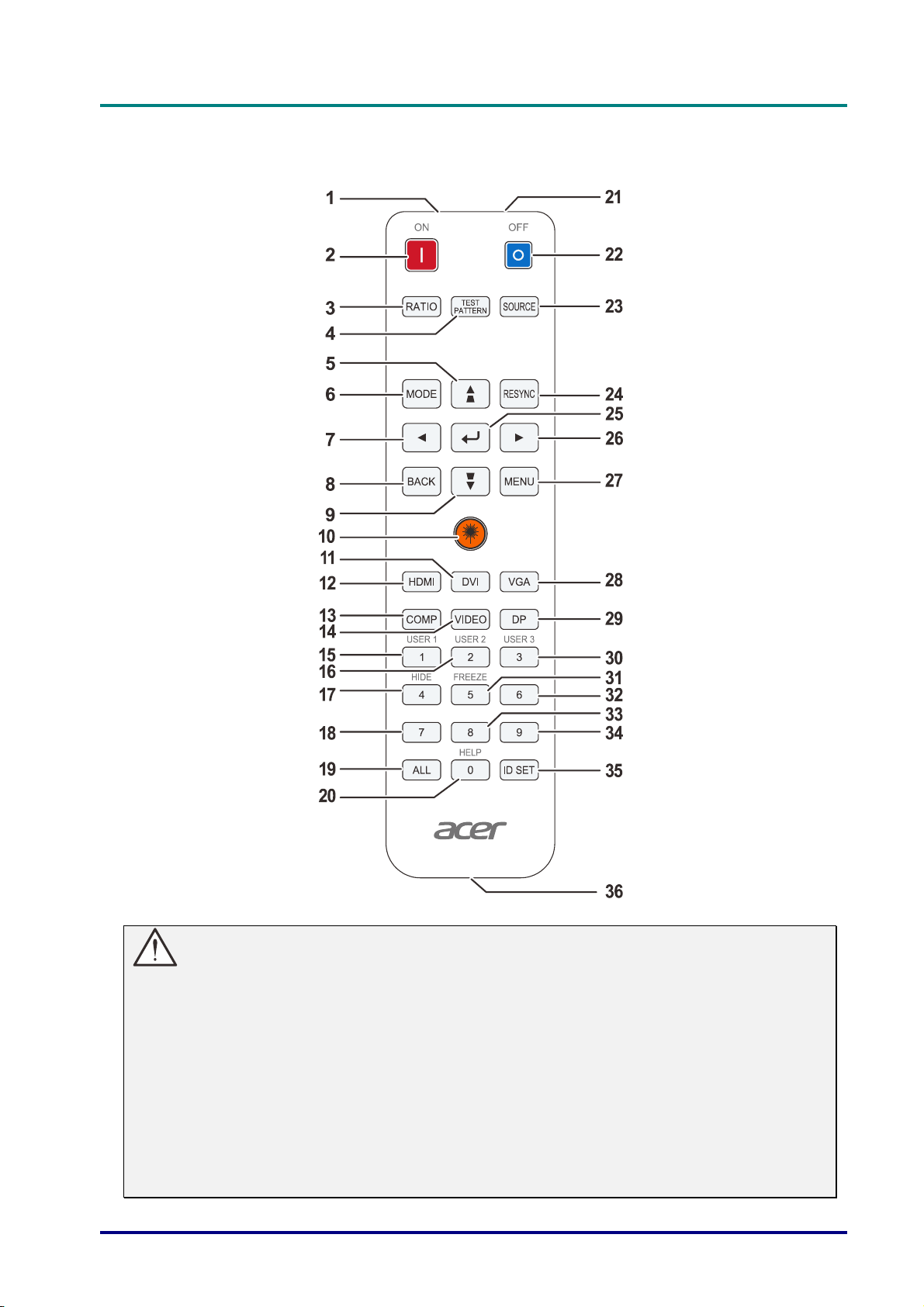
DLP-проектор – Руководство пользователя
Конструкция пульта дистанционного управления
Важно:
1. Старайтесь не использовать проектор при включенном ярком флуоресцентном
освещении. Определенное высокочастотное флуоресцентное освещение может
нарушить работу пульта дистанционного управления.
2. Убедитесь, что между пультом дистанционного управления и проектором не
находятся какие-либо предметы. Если на пути между пультом дистанционного
управления и проектором имеются какие-либо предметы, сигнал может отклоняться
от отражающих поверхностей, например, проекционных экранов.
3. Клавиши и кнопки проектора выполняют те же функции, что и соответствующие
кнопки на пульте дистанционного управления. В данном руководстве пользователя
функции описаны на базе пульта дистанционного управления.
– 7 –
Page 17
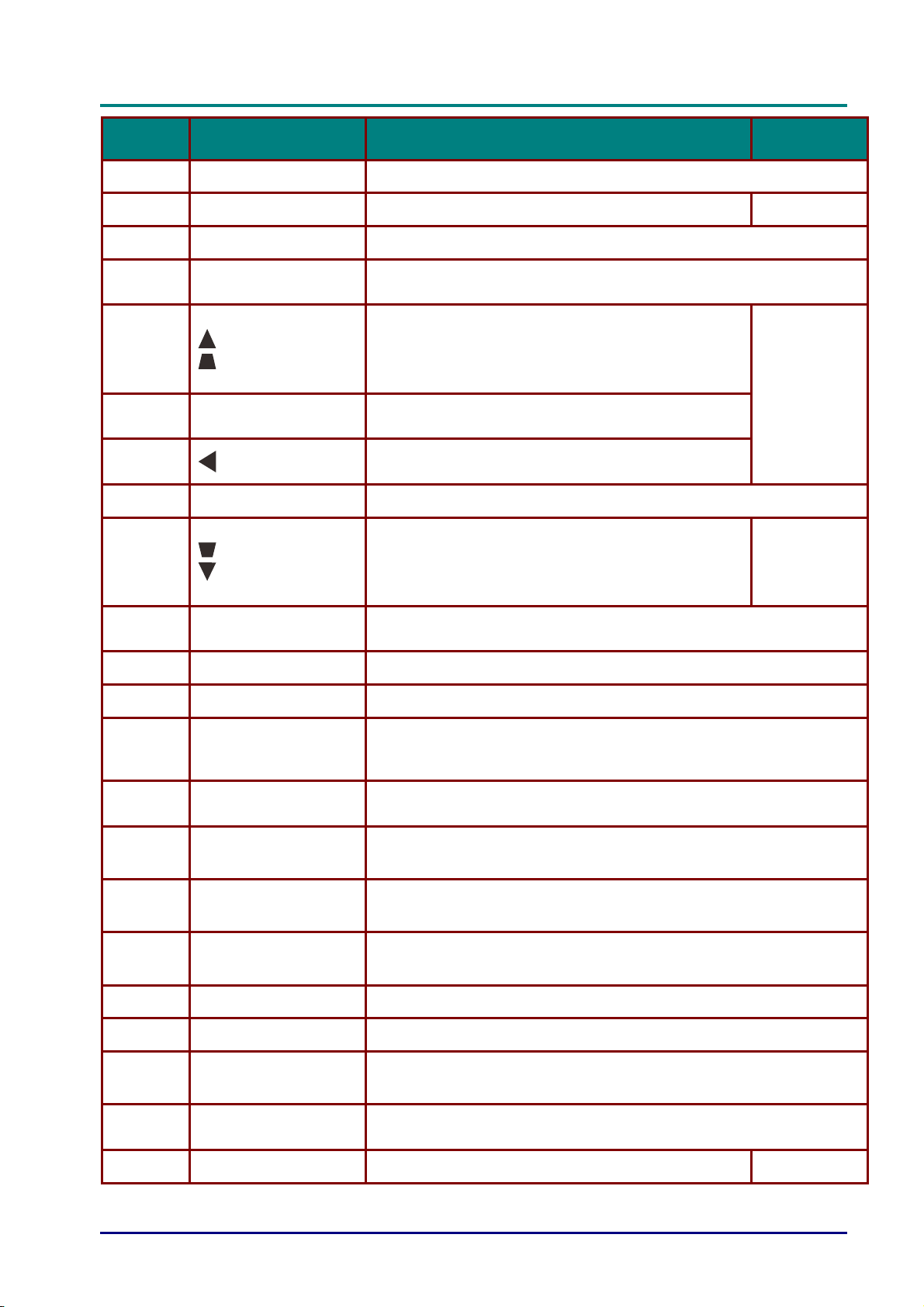
DLP-проектор – Руководство пользователя
Э
ЛЕМЕНТ
ЯРЛЫК ОПИСАНИЕ СМ. НА СТР.
1.
2.
3.
4.
5.
6.
7.
8.
9.
10.
ИК-передатчик Передает сигналы дистанционного управления на проектор.
Питание включено Включение проектора
RATIO (Формат) Вызов меню выбора формата изображения.
TEST PATTERN
(Тестовая таблица)
MODE (Режим)
BACK (Назад) Возврат к предыдущему экранному меню.
Лазер
Отображение и скрытие тестовой таблицы.
Перемещение и изменение настроек в экранном
меню
Вызов экспресс-меню коррекции
трапецеидального искажения
Переключение предустановленных режимов
отображения.
Перемещение и изменение настроек в экранном
меню
Перемещение и изменение настроек в экранном
меню
Вызов экспресс-меню коррекции
трапецеидального искажения
Эта кнопка служит для работы с экранной указкой. НЕ
НАПРАВЛЯТЬ В ГЛАЗА.
13
21
21
11.
12.
13.
14.
15.
16.
17.
18.
19.
20.
DVI Отображение выбора источника сигнала DVI
HDMI Отображение меню выбора источника сигнала HDMI.
COMP
(Компонентный
видеовход)
VIDEO (Композитный
видеовход)
1/USER1
2/USER2
4/HIDE (Скрыть)
7 Ввод цифры идентификатора пульта ДУ или пароля.
ALL (Все) Использование всех идентификаторов пульта ДУ.
0/HELP (Справка)
Отображение выбора источника компонентного сигнала
Отображение выбора источника видеосигнала
Меню вкл.: Ввод цифры идентификатора пульта ДУ или пароля.
Меню откл.: функциональная кнопка USER1.
Меню вкл.: Ввод цифры идентификатора пульта ДУ или пароля.
Меню откл.: функциональная кнопка USER2.
Меню вкл.: Ввод цифры идентификатора пульта ДУ или пароля.
Меню откл.: скрытие видеоизображения и отключение звука.
Меню вкл.: Ввод цифры идентификатора пульта ДУ или пароля.
Меню откл.: отображение идентификатора данного пульта ДУ.
21.
22.
Лазер
Питание выключено Выключение проектора
Используется в качестве экранной указки. НЕ НАПРАВЛЯТЬ В
ГЛАЗА.
— 8 —
13
Page 18
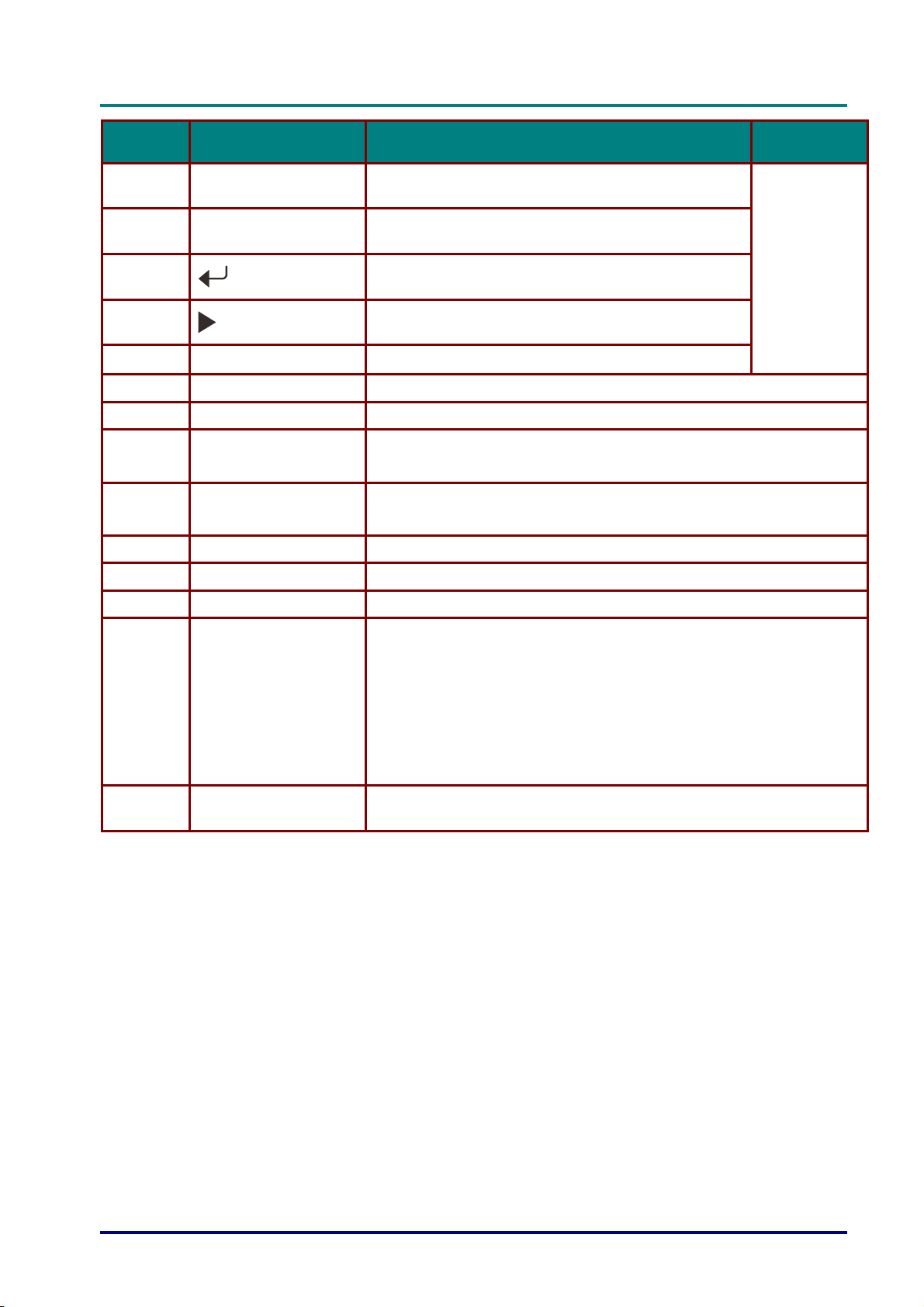
Э
ЛЕМЕНТ
DLP-проектор – Руководство пользователя
ЯРЛЫК ОПИСАНИЕ СМ. НА СТР.
23.
24.
25.
26.
27.
28.
29.
30.
31.
32.
33.
34.
SOURCE (Источник
сигнала)
RESYNC (Повторная
синхронизация)
MENU (Меню)
VGA Отображение экрана для выбора источника сигнала VGA
DP Отображение экрана для выбора источника сигнала DisplayPort
3/USER3
5/FREEZE (Стоп-
кадр)
6 Ввод цифры идентификатора пульта ДУ или пароля.
8 Ввод цифры идентификатора пульта ДУ или пароля.
9 Ввод цифры идентификатора пульта ДУ или пароля.
Дополнительный источник входного сигнала
Активация функции автоматической подстройки
изображения
Ввод и подтверждение параметров экранного
меню
Перемещение и изменение настроек в экранном
меню
Открытие
Меню вкл.: Ввод цифры идентификатора пульта ДУ или пароля.
Меню откл.: функциональная кнопка USER3.
Меню вкл.: Ввод цифры идентификатора пульта ДУ или пароля.
Меню откл.: фиксация и отмена фиксации изображения на экране.
или закрытие экранного меню
21
Эта кнопка служит для установки идентификатора пульта ДУ.
3 секунды удерживайте нажатой кнопку ID SET (Установка
идентификатора). Когда замигает подсветка пульта ДУ, введите
35.
36.
ID SET (Установка
идентификатора)
Гнездо для кабеля
с помощью цифровых кнопок идентификационных номер 01–99.
5 секунд удерживайте нажатыми кнопки All (Все) и ID SET
(Установка идентификатора). Подсветка пульта ДУ мигнет один
раз, будут активированы все коды управления, после чего с
помощью пульта ДУ мож
Служит для подключения пульта ДУ к проектору посредством
кабеля.
но управлять всеми проекторами.
Радиус действия пульта ДУ
Для управления проектором пульт ДУ передает сигналы в инфракрасном диапазоне. Не
обязательно направлять пульт ДУ прямо на проектор. Пульт ДУ не следует располагать
перпендикулярно боковым панелям или задней части проектора. Пульт ДУ хорошо
работает в диапазоне около 7 метров (23 фута) и 15 градусов выше и ниже уровня
проектора. Если проектор не реагирует на сигн
алы пульта ДУ, подойдите ближе.
Кнопки проектора и пульта ДУ
Управление проектором осуществляется с помощью пульта ДУ или кнопок на верхней
панели проектора. Пультом ДУ выполняются все операции, а функции кнопок проектора
ограничены.
– 9 –
Page 19
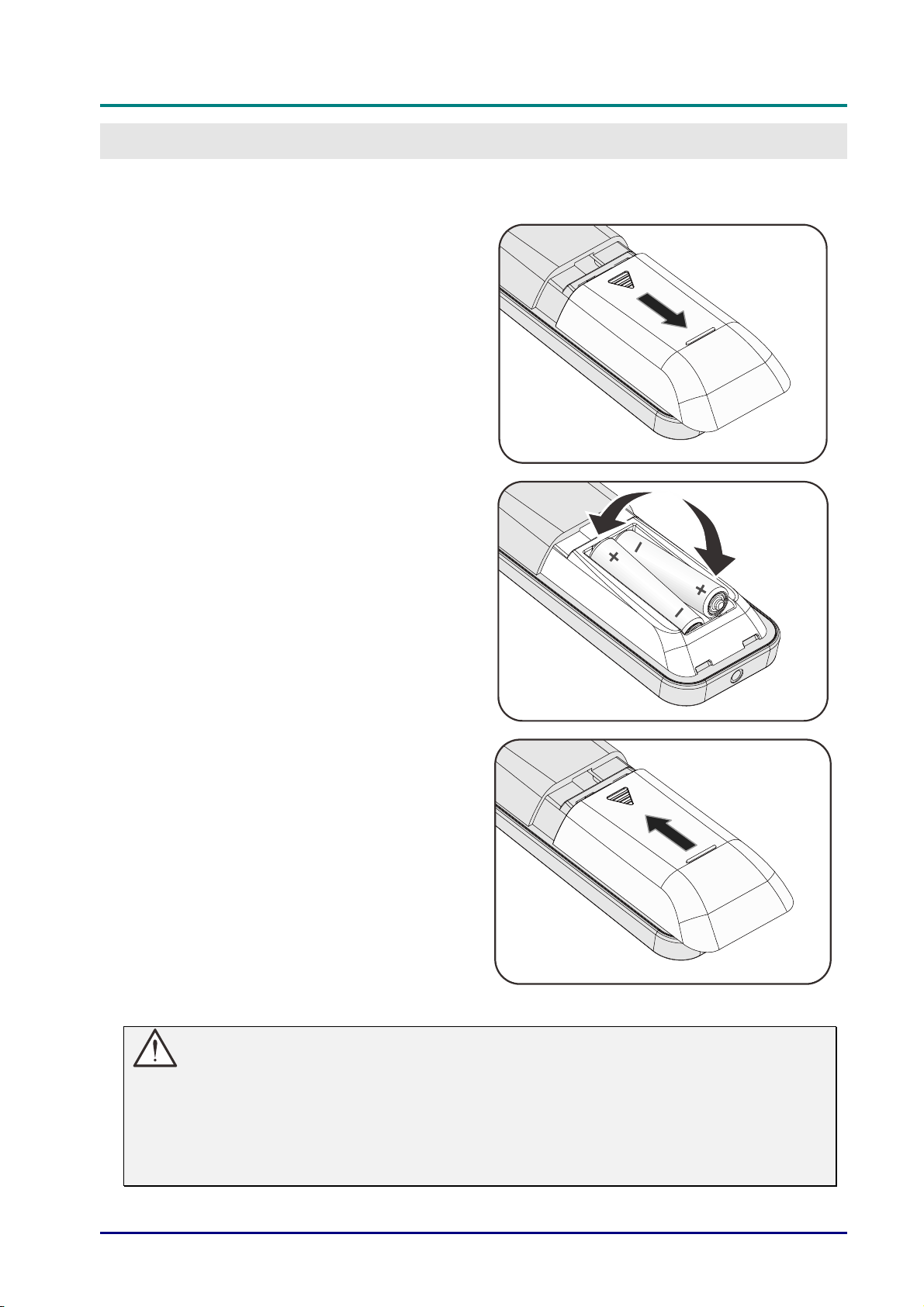
DLP-проектор – Руководство пользователя
НАСТРОЙКА И ЭКСПЛУАТАЦИЯ
Установка батареек в пульт дистанционного управления
Снимите крышку батарейного
1.
отсека, сдвинув ее в направлении
стрелки.
Установите батарейку
2.
положительным контактом вверх.
Установите крышку на место.
3.
Осторожно:
1. Используйте только батареи типоразмера AAA (рекомендуются щелочные).
2. Утилизация отработанных батареек производится в соответствии с местными
предписаниями и нормами.
3. Извлекайте батарейки, если проектор не используется продолжительное время.
— 10 —
Page 20
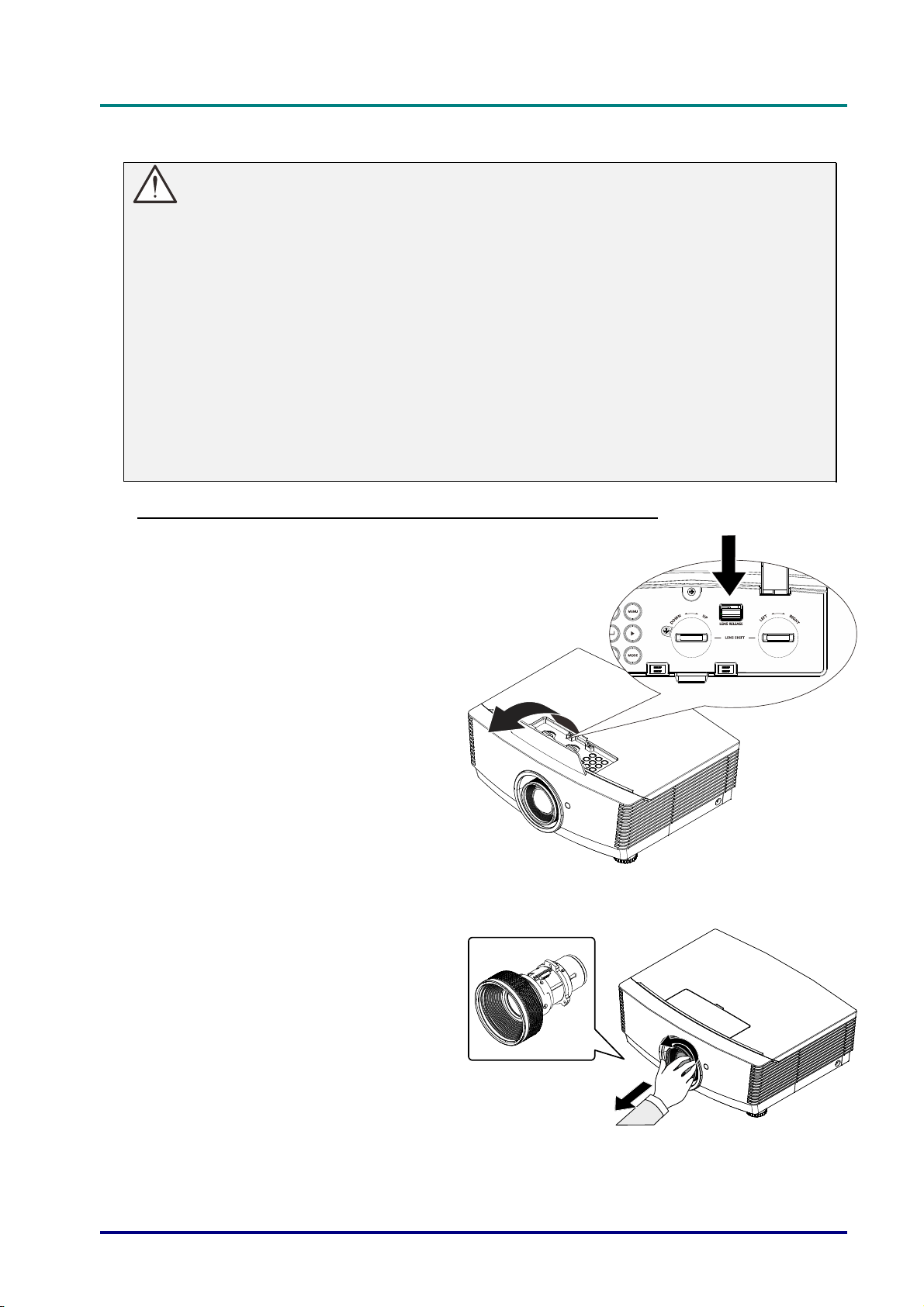
DLP-проектор – Руководство пользователя
Установка и снятие объектива
Осторожно:
Не подвергайте проектор и компоненты объектива чрезмерным нагрузкам и
сотрясениям – проектор и объектив содержат высокоточные детали.
Перед снятием и установкой объектива выключите проектор кнопкой POWER,
дождитесь останова охлаждающего вентилятора, затем выключите питание
проектора сетевым выключателем.
При установке и снятии не прикасайтесь к линзам объектива.
Не допускайте появления на линзах объектива пыли, маслянистых пятен и
отпечатков пальцев.
Не царапайте линзы объектива.
Чтобы не допустить появления царапин, производите работы на ровной
поверхности, покрытой мягкой тканью.
Если объектив снят с проектора и убран, наденьте на проектор крышку объектива
для защиты от пыли и грязи.
Снятие объектива, установленного на проектор
Потяните верхнюю крышку и
1.
откройте ее, как показано.
Переместите кнопку
2.
разблокировки объектива в
положение разблокировки.
Обхватите объектив пальцами и
3.
вращайте против часовой
стрелки.
Поверните объектив против
4.
часовой стрелки.
Отсоедините объектив от
проектора.
Осторожно и медленно извлеките
5.
объектив.
– 11 –
Page 21
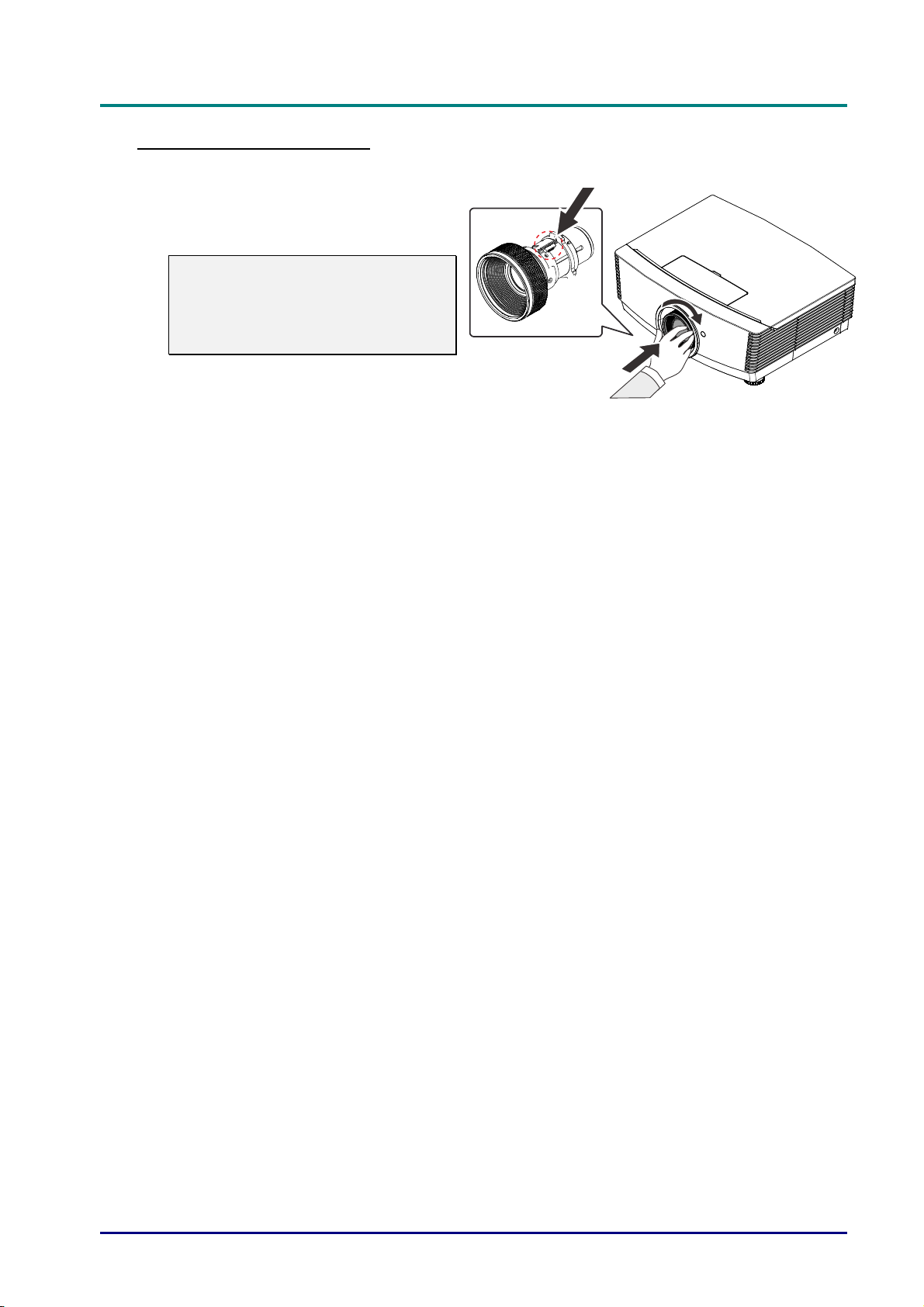
DLP-проектор – Руководство пользователя
Установка объектива
Совместите надлежащим образом
1.
пазы и контактную площадку, как
показано на рисунке.
Примечание.
Штырьки электрических
контактов должны находиться в
положении, показанном на
рисунке.
Вращайте объектив по часовой
2.
стрелке до щелчка – объектив
зафиксируется.
Штырьки электрических
Electrical contact pins
контактов
— 12 —
Page 22
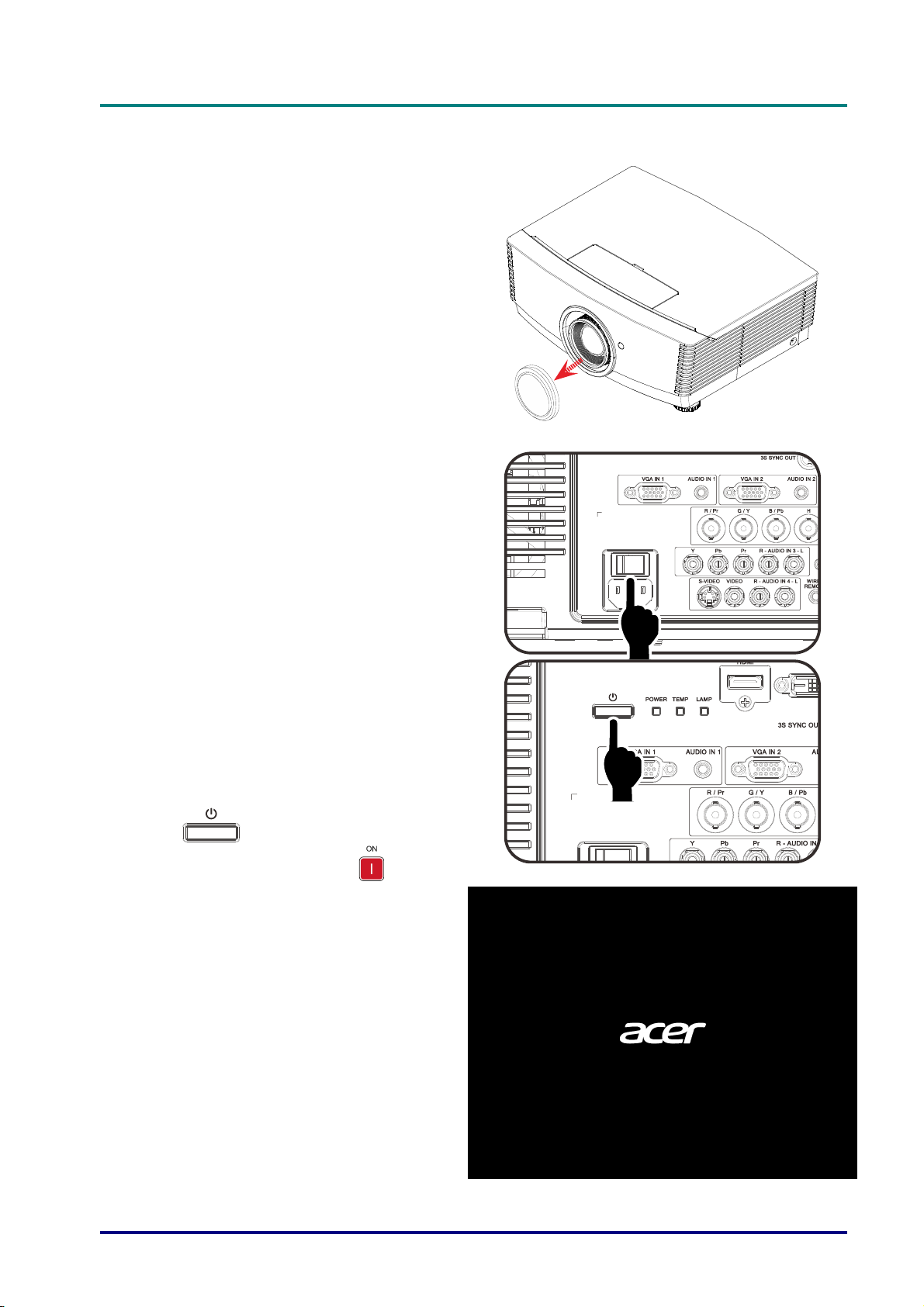
DLP-проектор – Руководство пользователя
Включение и выключение проектора
Снимите крышку объектива.
1.
Надежно подключите кабель
2.
питания и сигнальный кабель.
После подключения индикатор
питания станет красным.
Включите лампу, нажав кнопку
3.
«
проектора или кнопку «
пульте ДУ.
Индикатор питания «PWR» начнет
мигать красным светом.
Приблизительно 30 секунд будет
отображаться заставка. При
первом использовании проектора,
в экспресс-меню,
отображающемся после заставки,
можно выбрать нужный язык.
» на задней панели
» на
– 13 –
Page 23
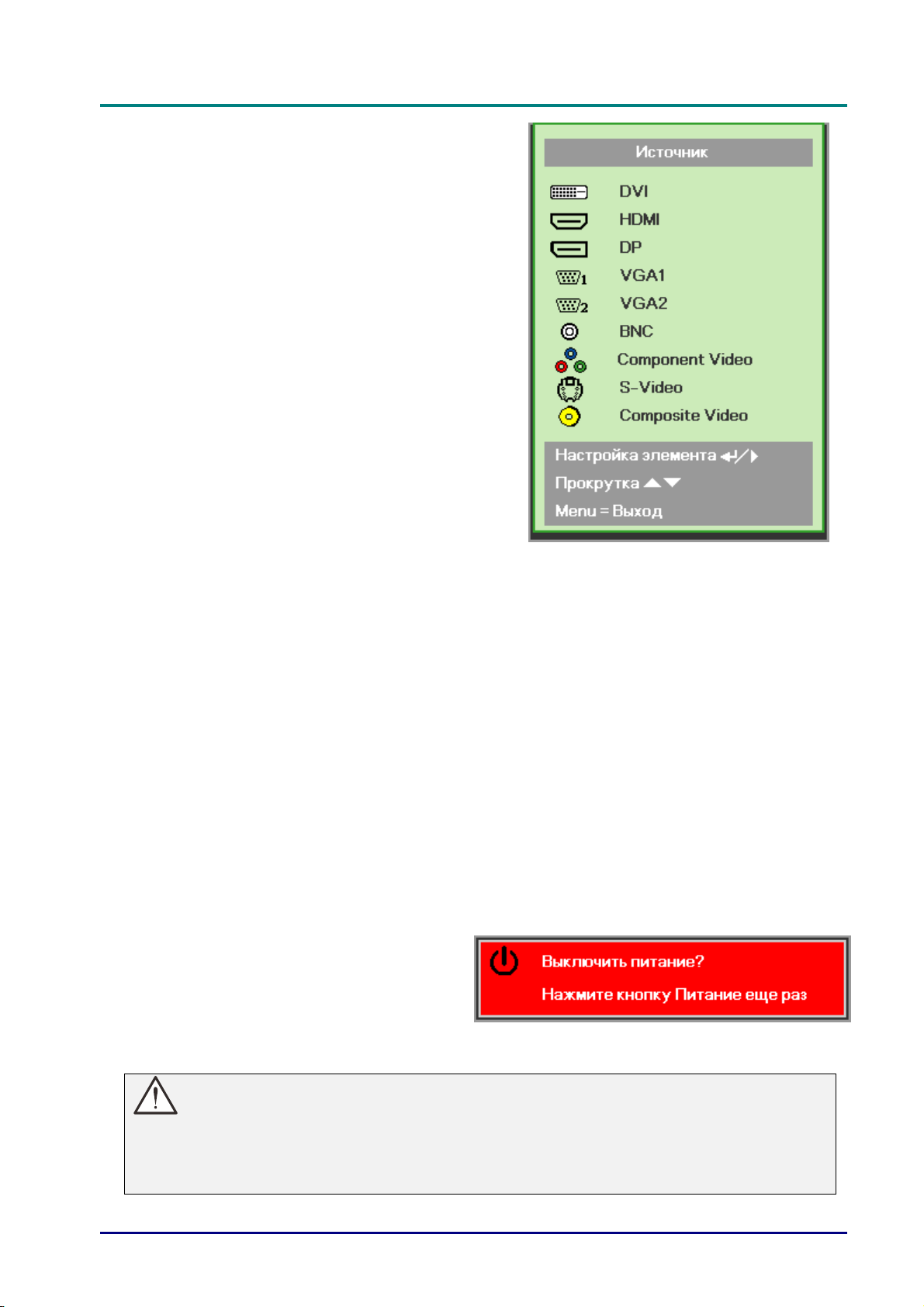
DLP-проектор – Руководство пользователя
Если подключено несколько
4.
устройств-источников входного
сигнала, нажмите на кнопку
Источник и выберите устройство
с помощью кнопок ▲▼.
При появлении сообщения
5.
"Выключить питание? Нажмите
кнопку питания еще раз",
нажмите кнопку ПИТАНИЯ.
Выполняется отключение
проектора.
• DVI: Digital Visual Interface (цифровой
видеоинтерфейс)
• HDMI: совместимость с интерфейсом High-
Definition Multimedia Interface
• DisplayPort: Интерфейс цифрового дисплея
• VGA 1 / 2: аналоговый сигнал RGB 1 / 2
• BNC: аналоговый сигнал RGB (байонетный
разъем)
• Component Video: вход DVD-стандарта
YCbCr / YPbPr или вход
HDTV-стандарта YPbPr
• S-Video: видеосигнал высокого качества
(раздельные сигналы Y/C)
• Composite Video: обычный полный
видеосигнал
Осторожно:
1. Перед включением проектора снимите крышку объектива.
2. Не отсоединяйте кабель питания, пока индикатор PWR (ПИТАНИЕ) не прекратит
мигать, указывая, что проектор остыл.
— 14 —
Page 24
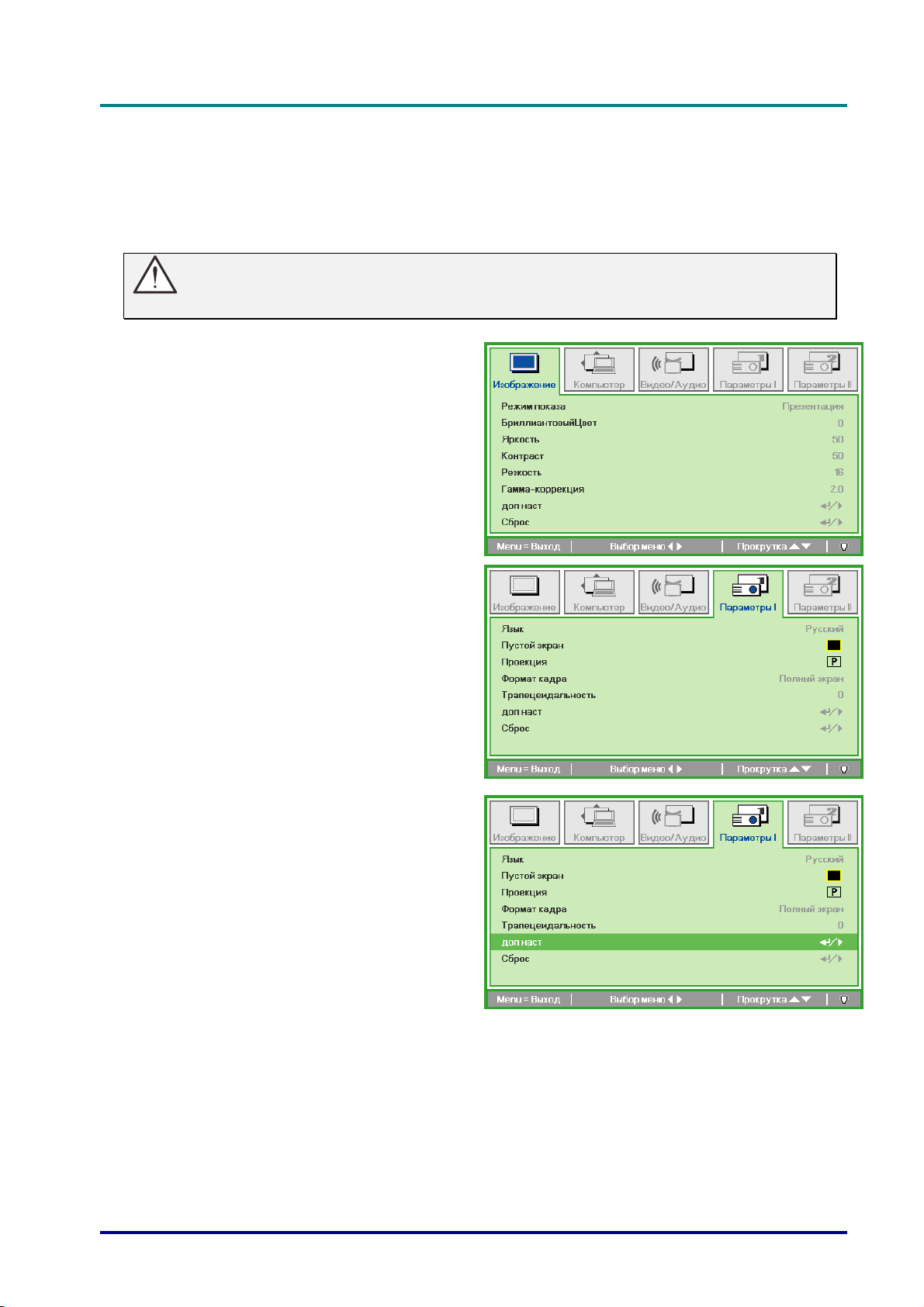
DLP-проектор – Руководство пользователя
Установка пароля доступа (Блокировка доступа)
Можно использовать четыре кнопки (курсора) для установки пароля и защиты проектора от
использования без разрешения. После активации пароль необходимо вводить после
включения питания проектора. (Помощь по работе с экранными меню см. Просмотр
экранного меню на стр. 21 и Настройка языка экранного меню (OSD) стр.22 .)
Важно:
Храните карту с паролем в надежном месте.
Для открытия экранного меню
1.
нажмите на кнопку MENU (МЕНЮ).
Для входа в меню Параметры I
2.
нажмите на кнопку курсора ◄►.
Нажмите на кнопку курсора ▲▼ для
3.
выделения доп наст.
– 15 –
Page 25

DLP-проектор – Руководство пользователя
Нажмите на кнопку курсора ▲▼для
4.
выбора Блокировка доступа.
Нажмите на кнопку курсора ◄►для
5.
активации или деактивации
функции блокировки доступа.
Автоматически появляется
диалоговое окно для ввода пароля.
Для ввода пароля используйте
6.
цифровые кнопки на ИК-пульте ДУ.
Пароль должен состоять из 6 цифр
в любой комбинации.
Для установки пароля нажимайте
цифровые кнопки в любом порядке.
Для выхода из диалогового окна
нажмите на кнопкуMENU (МЕНЮ).
При включении пользователем
7.
питания проектора и активации
функции Блокировка доступа
блокировки доступа появляется
меню подтверждения пароля.
Введите пароль в том порядке, в
котором он был установлен в шаге
6.
Примечание
Если вы забыли пароль, введите код PWD, указанный на входящей в комплект
поставки карте с паролем, чтобы восстановить работоспособность проектора и
отключить функцию «Блокировка доступа» или сбросить пароль.
— 16 —
Page 26

DLP-проектор – Руководство пользователя
Регулировка высоты проектора
При выполнении настройки проектора обратите внимание на следующее:
• Проектор устанавливают на ровный и жесткий стол или подставку.
• Расположите проектор перпендикулярно экрану.
• Перед настройкой угла проецирования снимите крепление с задней
регулировочной ножки.
• Обеспечьте безопасное расположение кабелей. На них можно споткнуться.
Чтобы поднять проектор,
1.
поворачивайте регуляторы против
часовой стрелки.
Чтобы опустить проектор,
2.
поднимите его и поворачивайте
регуляторы по часовой стрелке.
– 17 –
Page 27

DLP-проектор – Руководство пользователя
H
A
р
Регулировка положения проецируемого изображения с помощью смещения объектива
Винт для фиксации
положения объектива
Кнопка фиксатора
объектива
Регулятор смещения
объектива по
Регулятор смещения
объектива по вертикали
Примечание.
Рекомендуется ослабить винт
перед регулировкой смещения
объектива и затянуть его по
окончании регулировки.
Функция смещения дает возможность смещать объектив для регулировки положения
проецируемого изображения по горизонтали и вертикали, в определенных пределах,
приведенных ниже.
Смещение объектива обеспечивается уникальной системой, поддерживающей гораздо
более высокую контрастность изображения (степень контрастности по ANSI), чем обычные
системы смещения.
Регулировка положения изображения по вертикали
Положение изображения по вертикали регулируется в пределах от 50% до -10% (XGA) от
позиции смещения. Обратите внимание на то, что наибольшее значение смещения по
вертикали может ограничиваться положением изображения по горизонтали. Например,
невозможно добиться наибольшего значения смещения по вертикали, указанного выше,
если установлено наибольшее значение смещения изображения по горизонтали.
Подробнее выяснить зависимость значений можно по сх
Screen
Экран
ана
100%
eight
(H)
Высота эк
Screen
еме диапазонов смещений.
-10%
50%xH
+50%
Distance
Расстояние
(L)
XG
— 18 —
Page 28
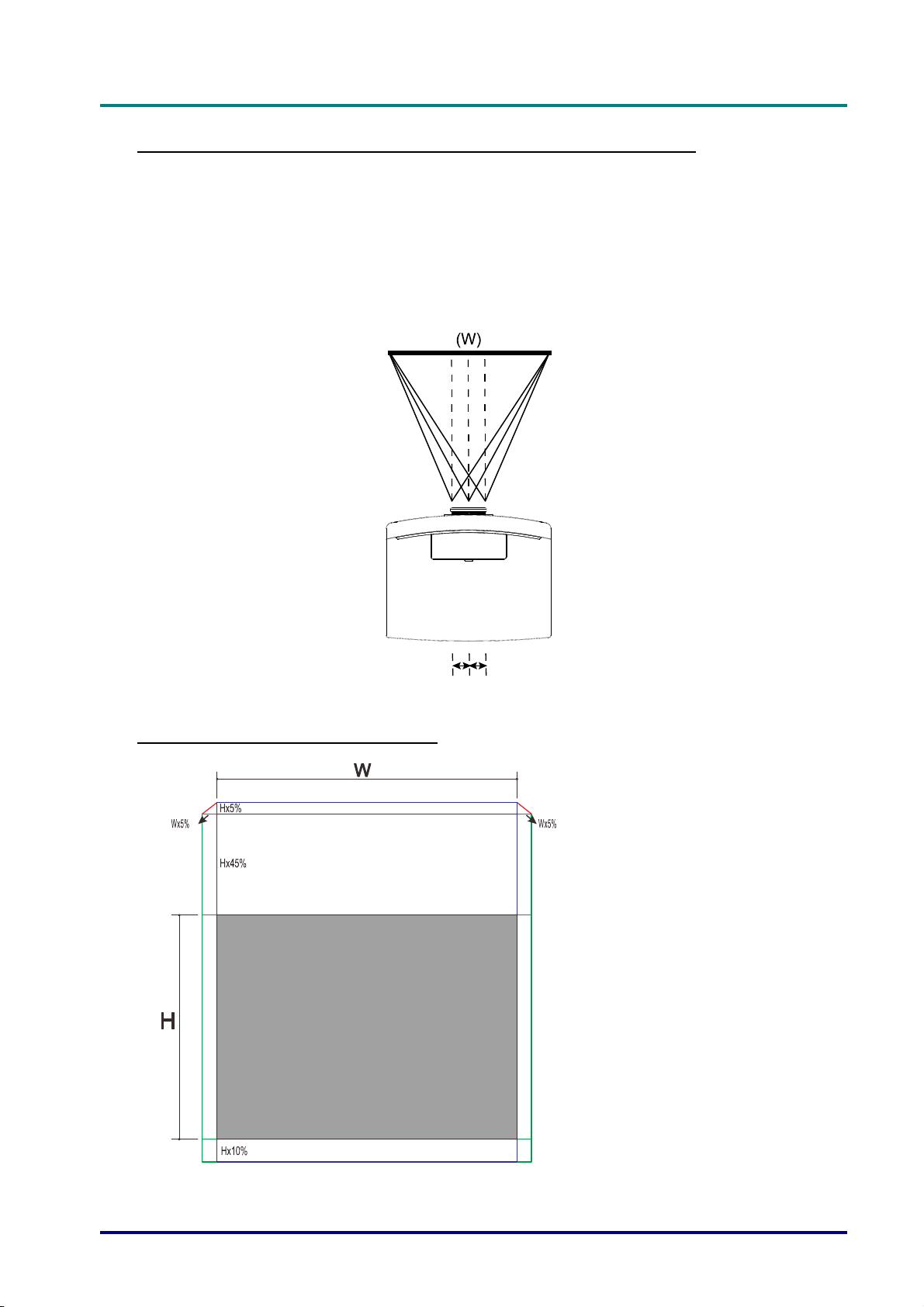
DLP-проектор – Руководство пользователя
%
Регулировка положения изображения по горизонтали
Если оптическая ось объектива находится по центру изображения, то смещение
изображения влево и вправо по горизонтали регулируется в пределах 5% от ширины
изображения. Обратите внимание на то, что наибольшее значение смещения по
горизонтали может ограничиваться положением изображения по вертикали. Например,
невозможно добиться наибольшего значения смещения по горизонтали, если установлено
наибольшее значение смещения изображ
зависимость значений можно по схеме диапазонов смещений.
Ширина экрана
ения по вертикали. Подробнее выяснить
Влево
Wx5%Wx5
Схема диапазонов смещений
Вправо
Если позиция смещения W и H
составляет 0%
Максимальное смещение вверх по
вертикали = H x 50 %
Максимальное смещение вниз по
вертикали = H x 10 %
Максимальное смещение по
горизонтали = W x 5 %
Максимальное смещение по
горизонтали составляет W x 5 %
Максимальное смещение по
вертикали = H x 45 %
Максимальное смещение по
вертикали составляет H x 50 %
Максимальное смещение по
горизонтали = H x 0 %
– 19 –
Page 29

DLP-проектор – Руководство пользователя
Настройка регулятора масштабирования, фокусировка и коррекция трапецеидального искажения
Используйте
1.
регулятор масштаба
изображения
(только на проекторе)
для изменения
размера
проецируемого
изображения и
размера экрана.
Используйте
2.
регулятор
фокусировки
изображения
(только на проекторе)
для увеличения
резкости
изображения.
При помощи кнопок
3.
Трапецеидальность
на пульте ДУ
устраните
трапецеидальные
искажения
изображения (верх
шире низа или
наоборот).
На дисплее
4.
отображается
элемент
корректировки
трапецеидального
искажения.
— 20 —
Page 30
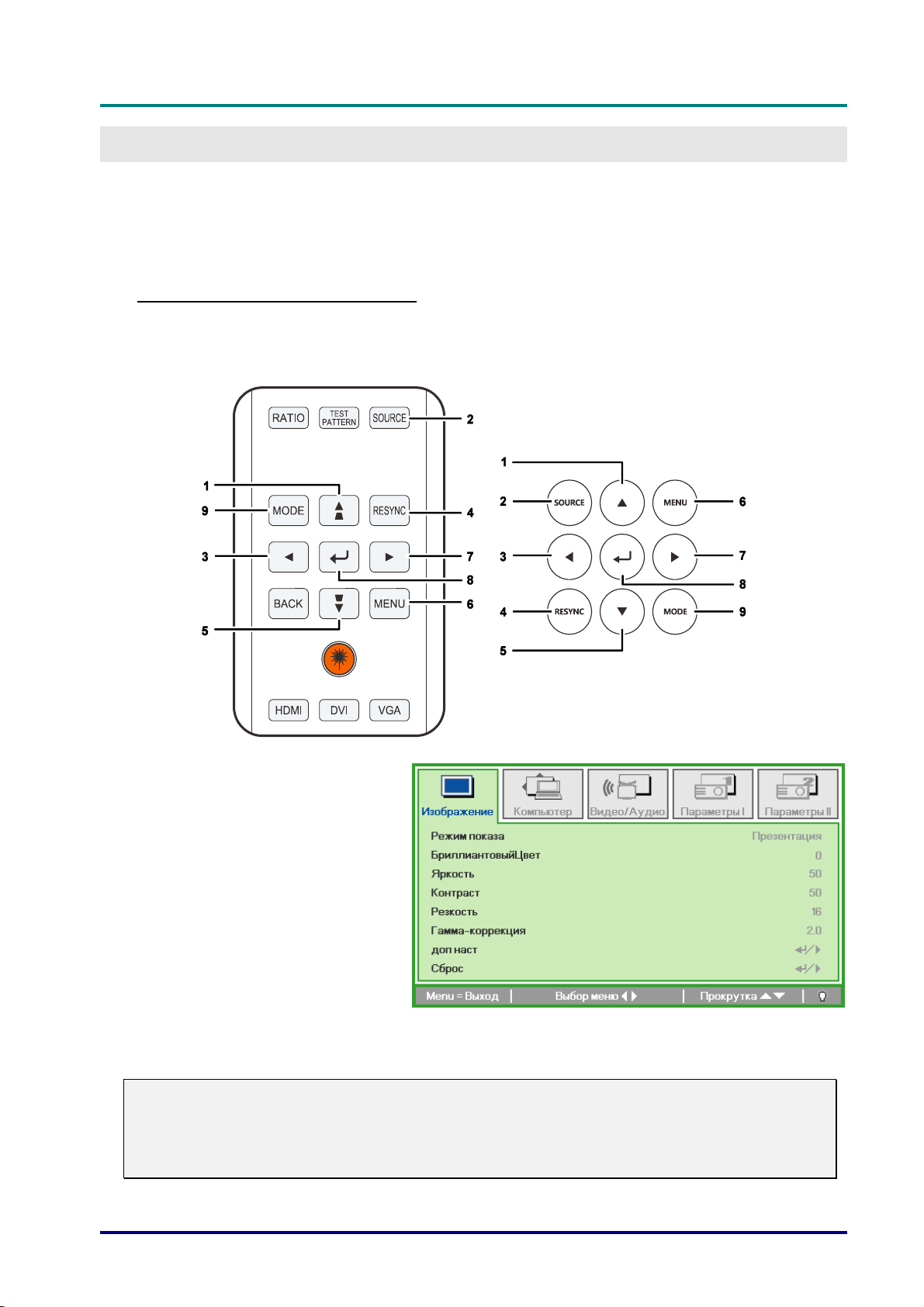
DLP-проектор – Руководство пользователя
ПАРАМЕТРЫ ЭКРАННОГО МЕНЮ
Элементы управления экранного меню
В проекторе имеется экранное меню, которое позволяет выполнять настройку изображения
и изменять различные параметры.
Просмотр экранного меню
Для просмотра экранного меню и внесения в него изменений можно использовать кнопки
курсора на пульте ДУ или верхней панели проектора. На следующих иллюстрациях
показаны соответствующие кнопки проектора.
1. Для входа в экранное меню
нажмите на кнопку МЕНЮ.
2. Имеется пять видов меню.
Нажимайте на кнопку курсора
◄► для просмотра различных
меню.
3. Нажмите кнопку ▲▼ для
перемещения курсора вверх
или вниз по пунктам меню.
4. Нажмите на кнопку ◄ ► для
изменения значений
отдельных параметров.
5. Нажмите на кнопку Меню для
выхода из экранного меню или
подменю.
Примечание.
В зависимости от источника видеосигнала, доступны не все пункты экранного меню.
Например, пункт Гориз./Вертик. положение в меню Компьютер можно изменить
только при подключении к компьютеру. Элементы, которые не доступны, имеют
серый цвет, их выбор не возможен.
– 21 –
Page 31

DLP-проектор – Руководство пользователя
Настройка языка экранного меню (OSD)
Перед продолжением работы установите язык экранного меню.
1. Нажмите на кнопку MENU (МЕНЮ). Для перехода в меню Параметры I нажмите на
кнопку курсора ◄►.
2. Нажмите на кнопку курсора ▲▼ до выделения Язык.
3. Нажимайте на кнопку курсора ◄► до выбора желаемого языка.
4. Для выхода из экранного меню нажмите на кнопку MENU (МЕНЮ).
— 22 —
Page 32

DLP-проектор – Руководство пользователя
Обзор экранного меню
Следующая иллюстрация поможет вам быстро найти настройки или определить диапазон
настроек.
ГЛАВНОЕ
МЕНЮ
Изображение Режим показа Отключить 3D: Презентация,
БриллиантовыйЦвет 0~10
Яркость 0~100
Контраст 0~100
Резкость 0~31
Гамма-коррекция 2.0, 2.2, 2.4, 2.6, 2.8
Доп наст Цветовой профиль Авто, RGB, YUV
Цвет. температура Теплый, Обычный, Холодный
Менеджер цвета Красный Оттенок, насыщенность, усиление
Зеленый Оттенок, насыщенность, усиление
Голубой Оттенок, насыщенность, усиление
Бирюзовый Оттенок, насыщенность, усиление
Пурпурный Оттенок, насыщенность, усиление
Желтый Оттенок, насыщенность, усиление
Белый Красный, Зеленый, Синий
Баланс белого Уров. R 0~200
Уров. G 0~200
Уров. B 0~200
Смещ. R -50~50
Смещ. G -50~50
Смещ. B -50~50
Сброс
Компьютер Гориз. положение -5~5
Вертик. положение -5~5
Частота
Трекинг
Автоподстройка
Видео /
Аудио
Оттенок 0~100
Closed Captioning Выкл., Вкл.
Аудио Громкость 0~10
Откл. звука Выкл., Вкл.
Сброс
ПОДМЕНЮ
АРУ видео Выкл., Вкл.
Насыщенность 0~100
НАСТРОЙКИ
Яркий, Игра, Фильм, ТВ, sRGB,
Пользовательский
Включить 3D: 3D
– 23 –
Page 33
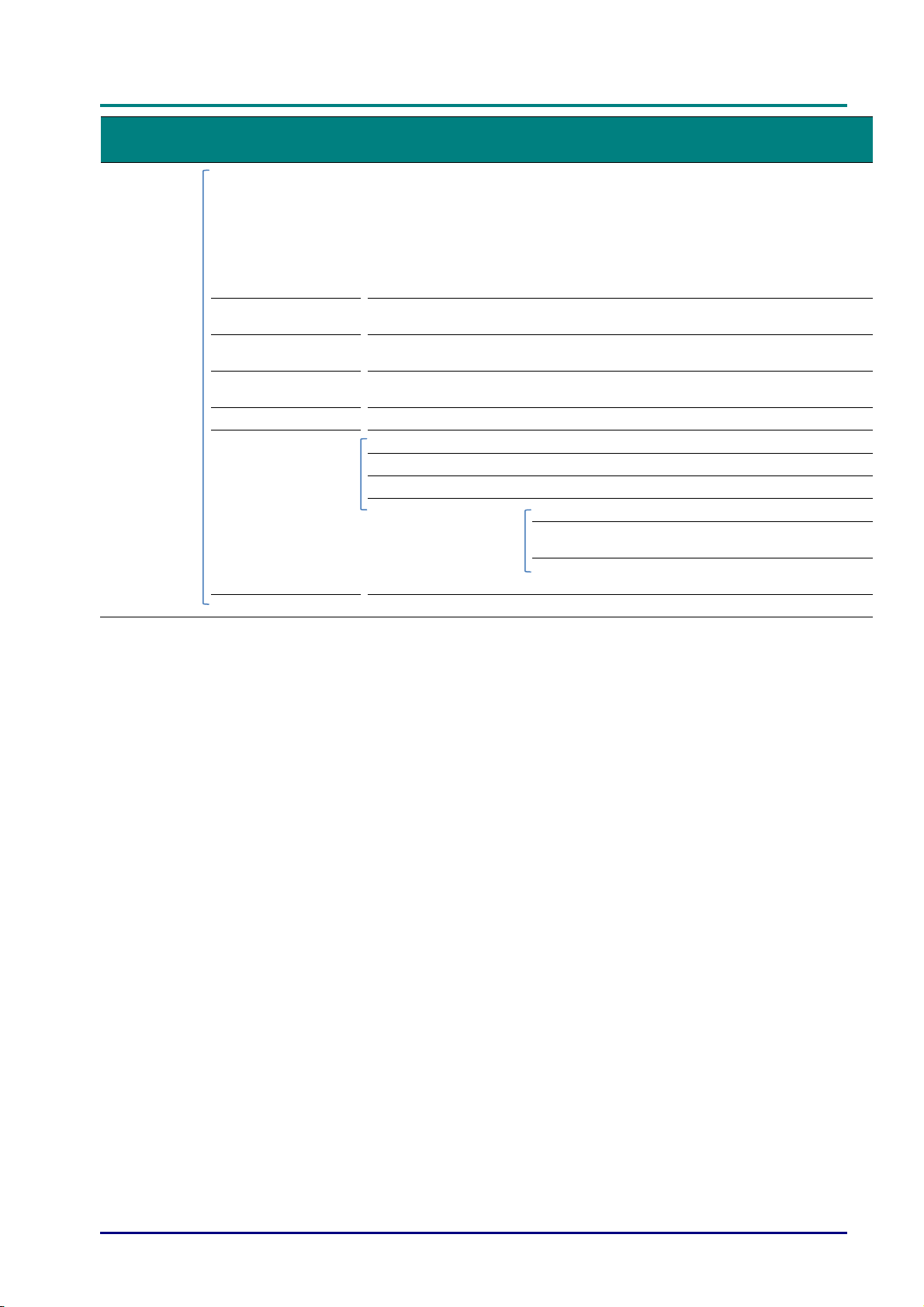
DLP-проектор – Руководство пользователя
ГЛАВНОЕ
МЕНЮ
Установка I Язык English, Français, Deutsch,
Пустой экран Черный, Красный, Зеленый,
Проекция Передний, задний, потолок,
Формат кадра Заполнение, 4:3, 16:9,
Трапецеидальность -40~40
Доп наст Блокировка доступа Выкл., Вкл.
Блок. Кнопок Выкл., Вкл.
Цифр. увеличение -10~10
Таймер презентации Таймер Выкл., Вкл.
Период
Сброс
Сброс
ПОДМЕНЮ НАСТРОЙКИ
Español, Português, 簡体中文,
繁體中文, Italiano, Norsk,
Svenska, Nederlands, Русский,
Suomi, 한국어, ﺔﻴﺑﺮﻌﻟا, Türkçe, 日
本語, Português do Brasil,
Ағылшын, Việt, Dansk
Синий, Белый
задний + потолок
Конверт, Исходная
1-60
таймера
таймера
— 24 —
Page 34

DLP-проектор – Руководство пользователя
ГЛАВНОЕ
МЕНЮ
ПОДМЕНЮ НАСТРОЙКИ
Установка II Автовыбор сигнала Выкл., Вкл.
Авто выкл. (мин) 0~180
Автозапуск Выкл., Вкл.
Скорость
Стандартный, Высокая
вентилятора
Режим лампы Стандартный, Яркий
Доп наст
Установка меню
Положение меню В центре, Снизу, Сверху,
Слева, Справа
Прозрачность
0%, 25%, 50%, 75%, 100%
меню
Время показа
10~20
Меню
Сброс счетчика
Энергосберегающий
Вкл., Выкл., Вкл. по ЛВС
режим
Тестовый набор Выкл., Вкл.
3D 3D Выкл., DLP-Link, ИК
Инверсный 3D
Выкл., Вкл.
синхросигнал
Формат 3D Чередование кадров,
Верхняя/Нижняя,
Горизонтальная
стереопара, Упаковка
кадров (3D-упаковка кадров
только для источника
HDMI)
Сеть Состояние сети Отключить, Подключить
DHCP Выкл., Вкл.
IP-адрес 0~255, 0~255, 0~255, 0~255
Маска подсети 0~255, 0~255, 0~255, 0~255
Шлюз 0~255, 0~255, 0~255, 0~255
DNS 0~255, 0~255, 0~255, 0~255
Применить Отмена, OK
Настройка ПДУ Польз.1 Контраст, Резкость, Гамма
Польз.2 Яркость, Brilliant Color,
Цветовая температура
Польз.3 Проектор, Откл. звука,
Цифровое увеличение, 3D
Идентификатор Все, 01–99
Сбросить все
Состояние Источник
Информация о видео
Время работы лампы
(Стандартный ,
Яркий)
Версия ПО
S/N
– 25 –
Page 35
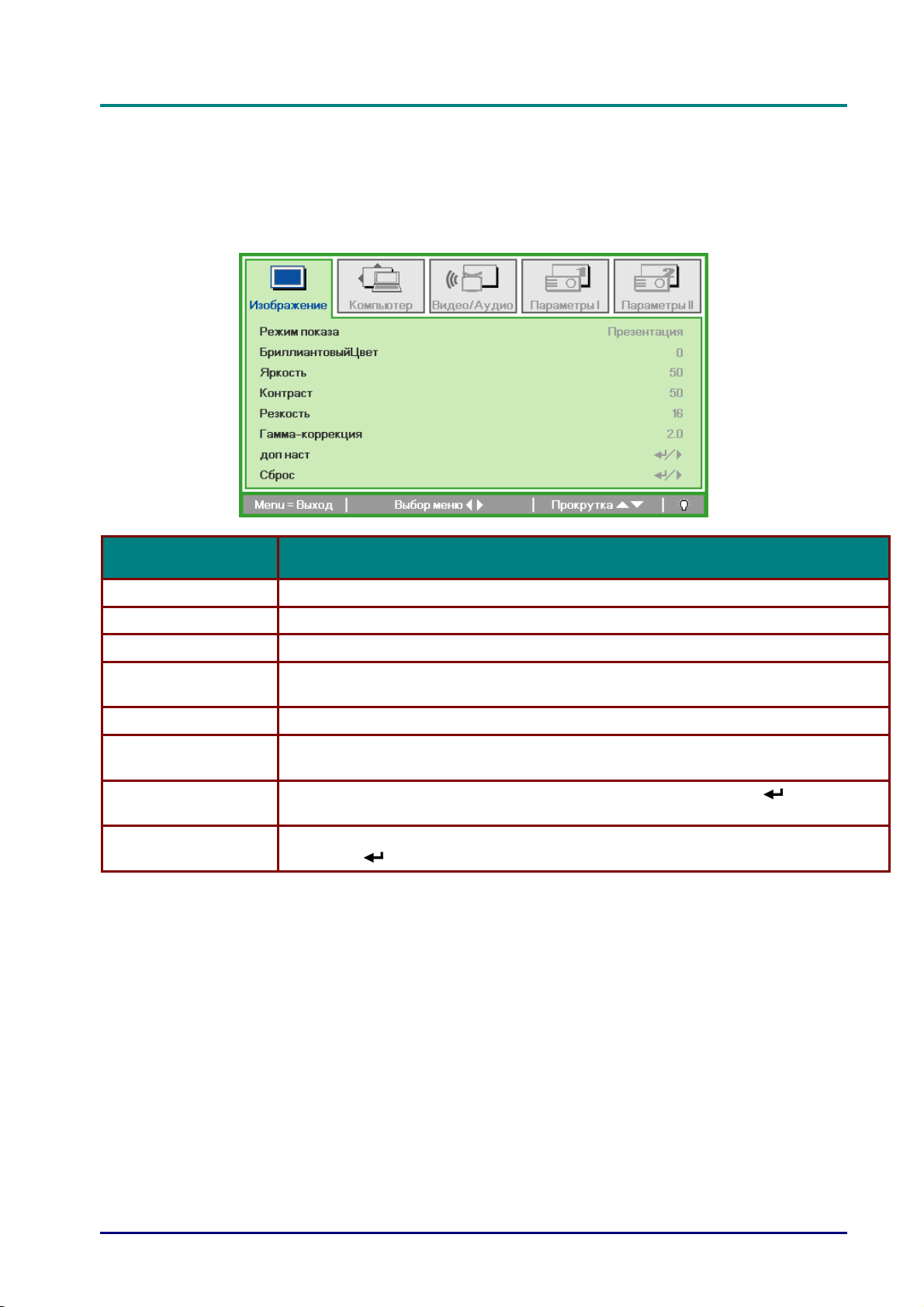
DLP-проектор – Руководство пользователя
Меню Изображение
Нажмите кнопку Меню для открытия экранного меню. Для перехода в меню Изображение
нажмите на кнопку курсора ◄►. Для перехода вверх и вниз в меню Изображение нажмите
на кнопку курсора ▲▼. Нажмите на кнопку ◄ ► для изменения значений отдельных
параметров.
ЭЛЕМЕНТ ОПИСАНИЕ
Режим показа Для настройки Режим показа нажмите на кнопку курсора ◄►.
БриллиантовыйЦвет Для настройки значения бриллиантового цвета нажмите на кнопку курсора ◄►.
Яркость Для настройки яркости воспроизведения нажмите на кнопку курсора ◄►.
Контраст
Резкость Для настройки резкости воспроизведения нажмите на кнопку курсора ◄►.
Гамма-коррекция
доп наст
Сброс
Нажимайте на кнопки курсора ◄ ►для регулирования контрастности
воспроизведения.
Нажмите на кнопку курсора ◄► для настройки гамма-коррекции
воспроизведения.
Для входа в меню Advanced (Доп. настройки) нажмите на кнопку
См Дополнительные настройки на стр. 27.
Для установки значений по умолчанию для всех параметров настройки нажмите
на кнопку
(Ввод) / ►.
(Ввод) / ►.
— 26 —
Page 36

DLP-проектор – Руководство пользователя
Дополнительные настройки
Нажмите кнопку Меню для открытия экранного меню. Нажимайте на ◄► для перехода к
меню Изображение. Нажимайте на кнопки ▼▲ для перехода к меню доп наст, затем на
кнопку
доп наст.
(Ввод) или ►. Нажимайте на кнопки ▼▲ для перемещения вверх и вниз в меню
ЭЛЕМЕНТ ОПИСАНИЕ
Цветовой профиль
Цвет. температура
Менеджер цвета
Баланс белого
Для настройки цветового пространства нажмите на кнопку курсора
Для настройки цветовой температуры нажмите на кнопку курсора
Для входа в меню Менеджер цвета нажмите на кнопку
Дополнительные сведения о Менеджер цвета см. на стр. 28.
Нажмите кнопку
«Баланс белого» на стр.29.
(Ввод) или ► перехода к меню «Баланс белого». См. раздел
◄► .
◄► .
(Ввод) / ►.
– 27 –
Page 37

DLP-проектор – Руководство пользователя
Менеджер цвета
Для входа в подменю Менеджер цвета нажмите на кнопку (Ввод) / ►.
ЭЛЕМЕНТ ОПИСАНИЕ
Красный
Зеленый
Голубой
Бирюзовый
Пурпурный
Желтый
Белый
Выберите для входа в меню Менеджер красного цвета.
Для настройки оттенка, насыщенности и яркости нажмите на кнопки ◄►.
Выберите для входа в меню Менеджер зеленого цвета.
Для настройки оттенка, насыщенности и яркости нажмите на кнопки ◄►.
Выберите для входа в меню Менеджер синего цвета.
Для настройки оттенка, насыщенности и яркости нажмите на кнопки ◄►.
Выберите для входа в меню Менеджер голубого цвета.
Для настройки оттенка, насыщенности и яркости нажмите на кнопки ◄►.
Выберите для входа в меню Менеджер пурпурного цвета.
Для настройки оттенка, насыщенности и яркости нажмите на кнопки ◄►.
Выберите для входа в меню Менеджер желтого цвета.
Для настройки оттенка, насыщенности и яркости нажмите на кнопки ◄►.
Выберите для входа в меню Менеджер белого цвета.
Для настройки красного, зеленого и голубого цветов нажмите на кнопки ◄►.
— 28 —
Page 38

DLP-проектор – Руководство пользователя
Баланс белого
Нажмите кнопку (Ввод) или ► для перехода к подменю «Баланса белого».
№ ОПИСАНИЕ
Уров. R При помощи кнопок ◄► отрегулируйте уровень красного.
Уров. G При помощи кнопок ◄► отрегулируйте уровень зеленого.
Уров. B При помощи кнопок ◄► отрегулируйте усиление синего.
Смещ. R При помощи кнопок ◄► отрегулируйте смещение красного.
Смещ. G При помощи кнопок ◄► отрегулируйте смещение зеленого.
Смещ. B При помощи кнопок ◄► отрегулируйте смещение синего.
– 29 –
Page 39
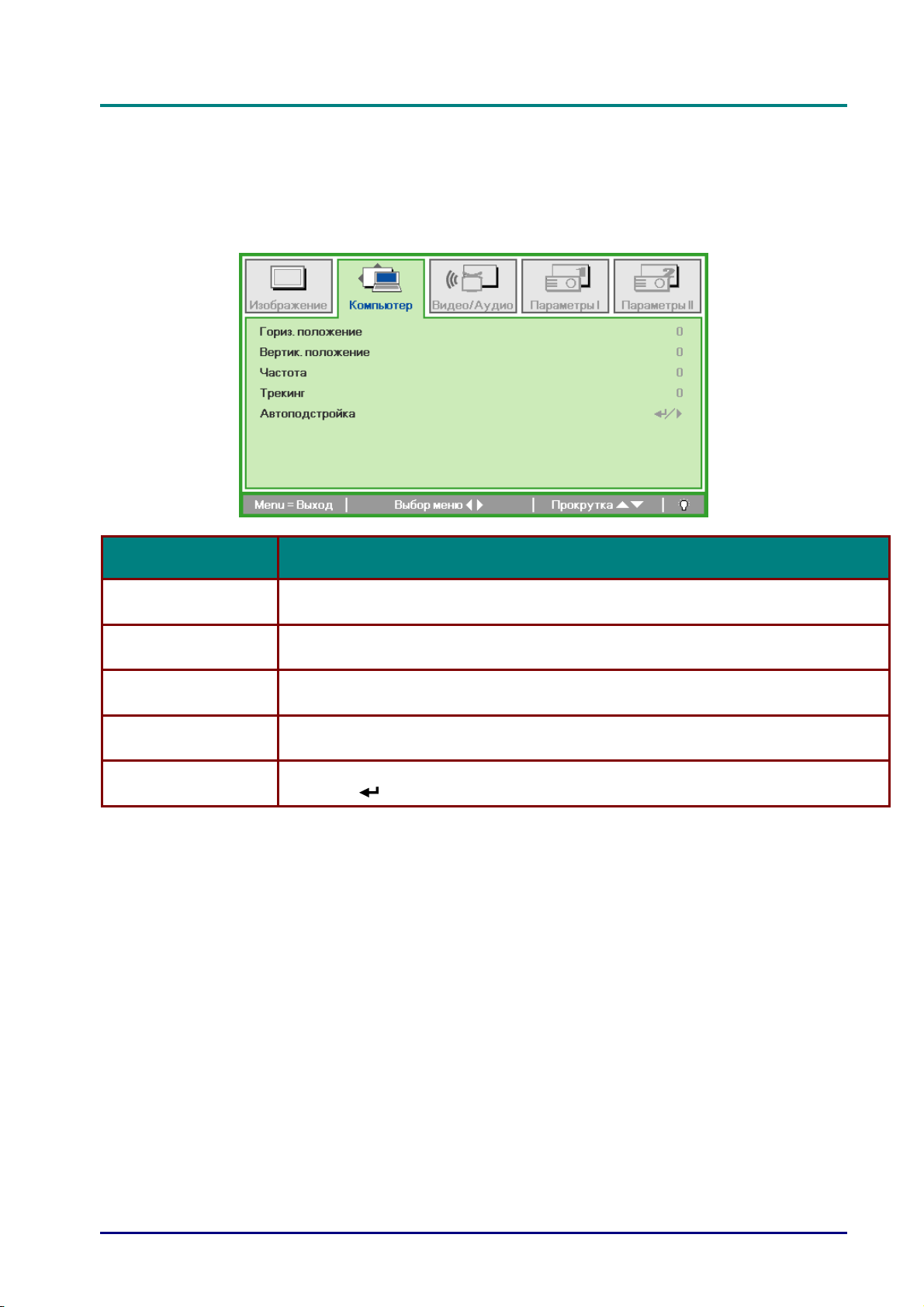
DLP-проектор – Руководство пользователя
Меню Компьютер
Нажмите кнопку Меню для открытия экранного меню. Для перехода в меню Компьютер
нажмите на кнопку курсора ◄►. Для перемещения вверх и вниз в меню компьютера
нажмите на кнопку курсора ▲▼. Нажмите на кнопку ◄ ► для изменения значений
отдельных параметров.
ЭЛЕМЕНТ ОПИСАНИЕ
Гориз. положение
Вертик. положение
Частота
Трекинг Для настройки точек выборки оцифровки нажмите на кнопку курсора ◄►.
Автоподстройка
Для настройки положения проецирования влево или вправо нажмите на кнопку
курсора ◄►.
Для настройки положения проецирования вверх или вниз нажмите на кнопку
курсора ◄►.
Для настройки тактовой частоты выборок оцифровки нажмите на кнопку курсора
◄►.
Для автоматической настройки фазы, трекинга, размера и положения нажмите
на кнопку
(Ввод) / ►.
— 30 —
Page 40

DLP-проектор – Руководство пользователя
Меню Видео
Нажмите кнопку Меню для открытия экранного меню. Нажмите на кнопку курсора ◄► для
перемещения в рамках меню Видео. Для перехода вверх и вниз в меню Видео нажмите на
кнопку курсора ▲▼. Нажмите на кнопку ◄ ► для изменения значений отдельных
параметров.
ЭЛЕМЕНТ ОПИСАНИЕ
АРУ видео
Насыщенность Для настройки насыщенности нажмите на кнопки ◄►.
Оттенок Для настройки оттенка нажмите на кнопки ◄►.
Closed Captioning Нажмите на кнопки ◄► для включения или отключения субтитров.
Аудио Для входа в меню Аудио нажмите на кнопку (Ввод) / ►. См.Аудио на стр. 32.
Сброс
Примечание:
При воспроизведении чересстрочного видео могут возникнуть неровности
изображения. Для решения этой проблемы откройте меню
Видео и измените настройки функции Фильм.
Для активации или деактивации Автоматического управления яркостью
источника видеосигнала нажмите на кнопки ◄►.
Для установки значений по умолчанию для всех параметров настройки нажмите
на кнопку
(Ввод) / ►.
– 31 –
Page 41

DLP-проектор – Руководство пользователя
Аудио
Для входа в подменю Аудио нажмите на кнопку (Ввод) / ►.
ЭЛЕМЕНТ ОПИСАНИЕ
Громкость Для входа и настройки громкости звука нажмите на кнопки ◄►.
Выкл. звук Для входа и включения или отключения динамика на кнопки ◄►.
— 32 —
Page 42

DLP-проектор – Руководство пользователя
Меню Параметры I
Нажмите кнопку Меню для открытия экранного меню. Для входа в меню Параметры I
нажмите на кнопку курсора ◄►. Для перемещения вверх и вниз в меню Параметры I
нажмите на кнопку курсора ▲▼. Нажмите на кнопку ◄ ► для изменения значений
отдельных параметров.
ЭЛЕМЕНТ ОПИСАНИЕ
Язык Для выбора другого Меню локализации на кнопки курсора ◄►.
Пустой экран Для выбора другого цвета для пустого экрана нажмите на кнопки курсора ◄►.
Проекция При помощи кнопок ◄► выберите требуемый режим проецирования.
Формат кадра Для выбора настройки формата изображения на кнопку курсора ◄►.
Трапецеидальность Для настройки коррекции трапецеидальности нажмите на кнопку курсора ◄►.
доп наст
Сброс
Для входа в меню Advanced (Доп. настройки) нажмите на кнопку
См. Дополнительные настройки на стр. 34.
Для установки значений по умолчанию для всех параметров настройки (кроме
языка) нажмите на кнопку
(Ввод) / ►.
(Ввод) / ►.
– 33 –
Page 43

DLP-проектор – Руководство пользователя
Дополнительные настройки
Нажмите кнопку Меню для открытия экранного меню. Нажимайте на ◄► для перехода к
меню Параметры I. Нажимайте на кнопки ▲▼ для перехода в меню доп наст, затем на
кнопку
доп наст. Нажмите на кнопку ◄ ► для изменения значений отдельных параметров.
ЭЛЕМЕНТ ОПИСАНИЕ
(Ввод) или ►. Нажимайте на кнопки ▲▼ для перемещения вверх и вниз в меню
Блокировка доступа
Блок. Кнопок При помощи кнопок ◄► включите или отключите функцию блокировки кнопок.
Цифр. увеличение Для настройки Цифровое увеличение нажмите на кнопку курсора ◄►.
Таймер презентации
Нажмите на кнопку курсора ◄► для активации или деактивации функции
блокировки доступа.
Для входа в меню Таймер презентации нажмите на кнопку
См. Таймер презентации ниже.
(Ввод) / ►.
Таймер презентации
С помощью функции "Таймер презентации" на экране может отображаться время
презентации, что помогает правильнее распределить время при проведении презентации.
ЭЛЕМЕНТ ОПИСАНИЕ
Таймер
Период таймера При помощи кнопок ◄► задайте таймер (1–60 минут).
Сброс таймера Нажмите на кнопку (Ввод) / ► для сброса настроек таймера.
Нажмите на кнопку курсора ◄► для активации или деактивации функции
таймера презентации.
— 34 —
Page 44

DLP-проектор – Руководство пользователя
Меню Параметры II
Нажмите кнопку Меню для открытия экранного меню. Для входа в меню Параметры II
нажмите на кнопку курсора ◄►. Для перемещения вверх и вниз в меню Параметры II
нажмите на кнопку курсора ▲▼.
ЭЛЕМЕНТ ОПИСАНИЕ
Автовыбор сигнала
Авто выкл. (мин)
Автозапуск
Скорость
вентилятора
Режим лампы
доп наст
Сбросить все
Состояние
Нажмите на кнопку курсора ◄►для активации или деактивации функции
автопоиска сигнала.
Нажмите на кнопку курсора ◄►для активации или деактивации функции
автоматического отключения лампы при отсутствии сигнала.
Нажмите на кнопку курсора ◄►для активации или деактивации функции
автоматического включения питания при подаче электропитания.
Для установки нормальной и высокой скорости вращения вентилятора
нажмите на кнопку ◄►.
Примечание. Рекомендуется выбирать высокую скорость, если высота над
уровнем моря составляет более 1500 м.
Нажмите на кнопку курсора ◄►для выбора режима лампы, чтобы увеличить
илиr уменьшить яркость с целью продления срока службы лампы.
Для входа в меню Advanced (Доп. настройки) нажмите на кнопку
►.
См. Дополнительные настройки на стр. 36.
Для установки значений по умолчанию для всех параметров настройки
нажмите на кнопку
Для входа в меню Состояние нажмите на кнопку
Подробное описание см. на стр. 48 в разделе Состояние.
(Ввод) / ►.
(Ввод) /
(Ввод) / ►.
– 35 –
Page 45
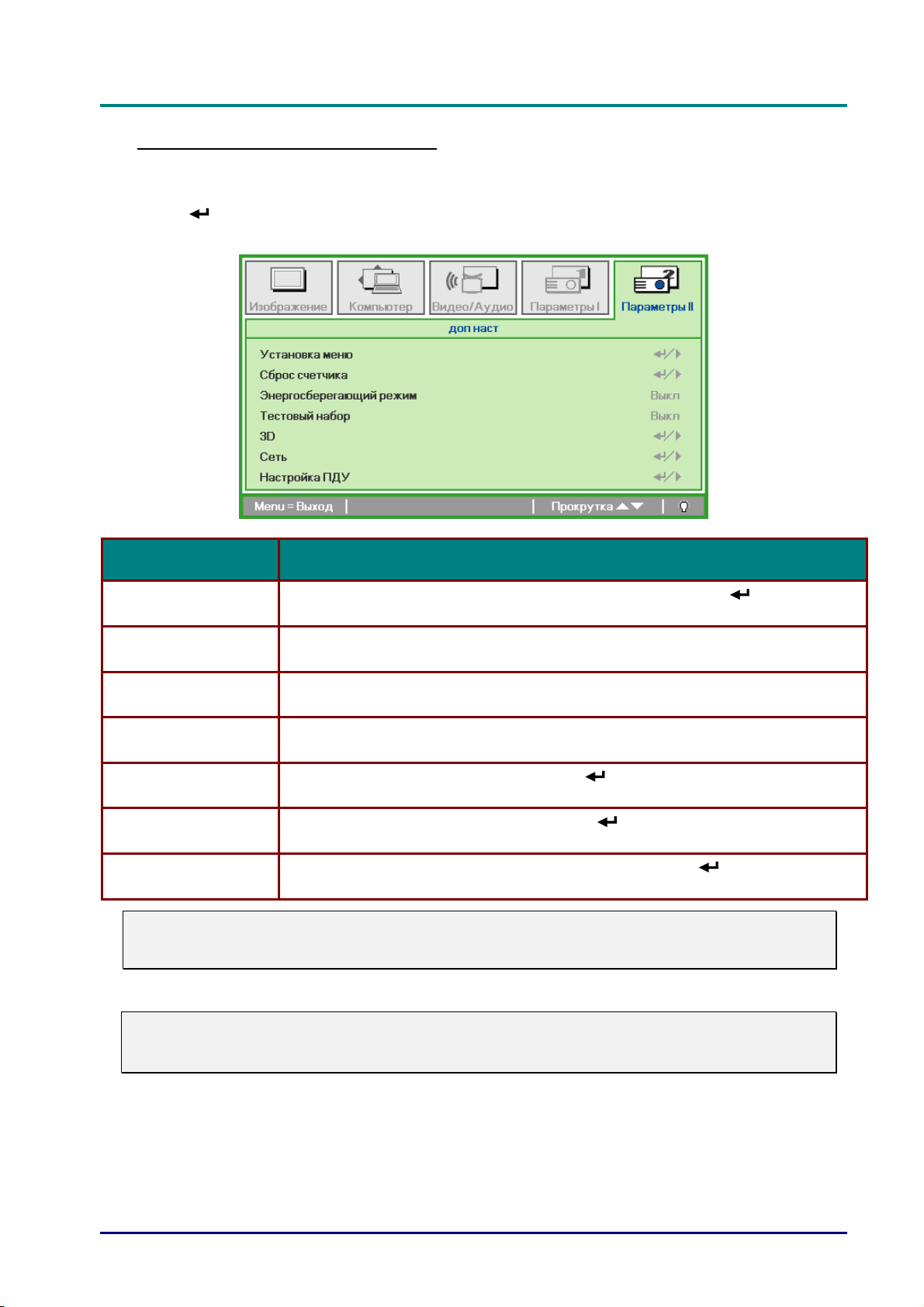
DLP-проектор – Руководство пользователя
Дополнительные настройки
Нажмите кнопку Меню для открытия экранного меню. Нажимайте на ◄► для перехода к
меню Параметры II. Нажимайте на кнопки ▲▼ для перехода в меню доп наст, затем на
кнопку
доп наст. Нажмите на кнопку ◄ ► для изменения значений отдельных параметров.
(Ввод) или ►. Нажимайте на кнопки ▲▼ для перемещения вверх и вниз в меню
ЭЛЕМЕНТ ОПИСАНИЕ
Установка меню
Сброс счетчика
Энергосберегающий
режим
Тестовый набор
3D
Сеть
Настройка ПДУ
Примечание
Сведения о включении по ЛВС — порт RJ45 поддерживает активацию в данном режиме
(менее 2 Вт), а скалярный не поддерживает.
Для входа в меню настроек экранного меню нажмите кнопку
Подробное описание см. на стр. 37 в разделе «Установка меню».
После замены лампы выполняется сброс счетчика. См. стр. 38 для получения
дополнительной информации о Сброс счетчика.
При помощи кнопок ◄► включите или отключите режим энергосбережения
либо выберите режим включения по ЛВС.
При помощи кнопок курсора ◄► перейдите к меню и выберите встроенную
тестовую таблицу.
Для перехода к меню 3D нажмите кнопку
получения дополнительной информации о параметрах 3D .
Для входа в меню «Сеть» нажмите кнопку
см. на стр. 39 в разделе «Сеть».
Для перехода к меню «Настройка ПДУ» нажмите кнопку
Подробное описание см. на стр. 48 в разделе «Настройка ПДУ».
(Ввод)/ ►. См. стр. 38 для
(Ввод) / ►. Подробное описание
(Ввод) / ► .
(Ввод) / ► .
Примечание:
Для использования функции 3D активируйте опцию "Просмотр видео в формате 3D" в
меню DVD проигрывателя "3D Disc" (Диск 3D).
— 36 —
Page 46
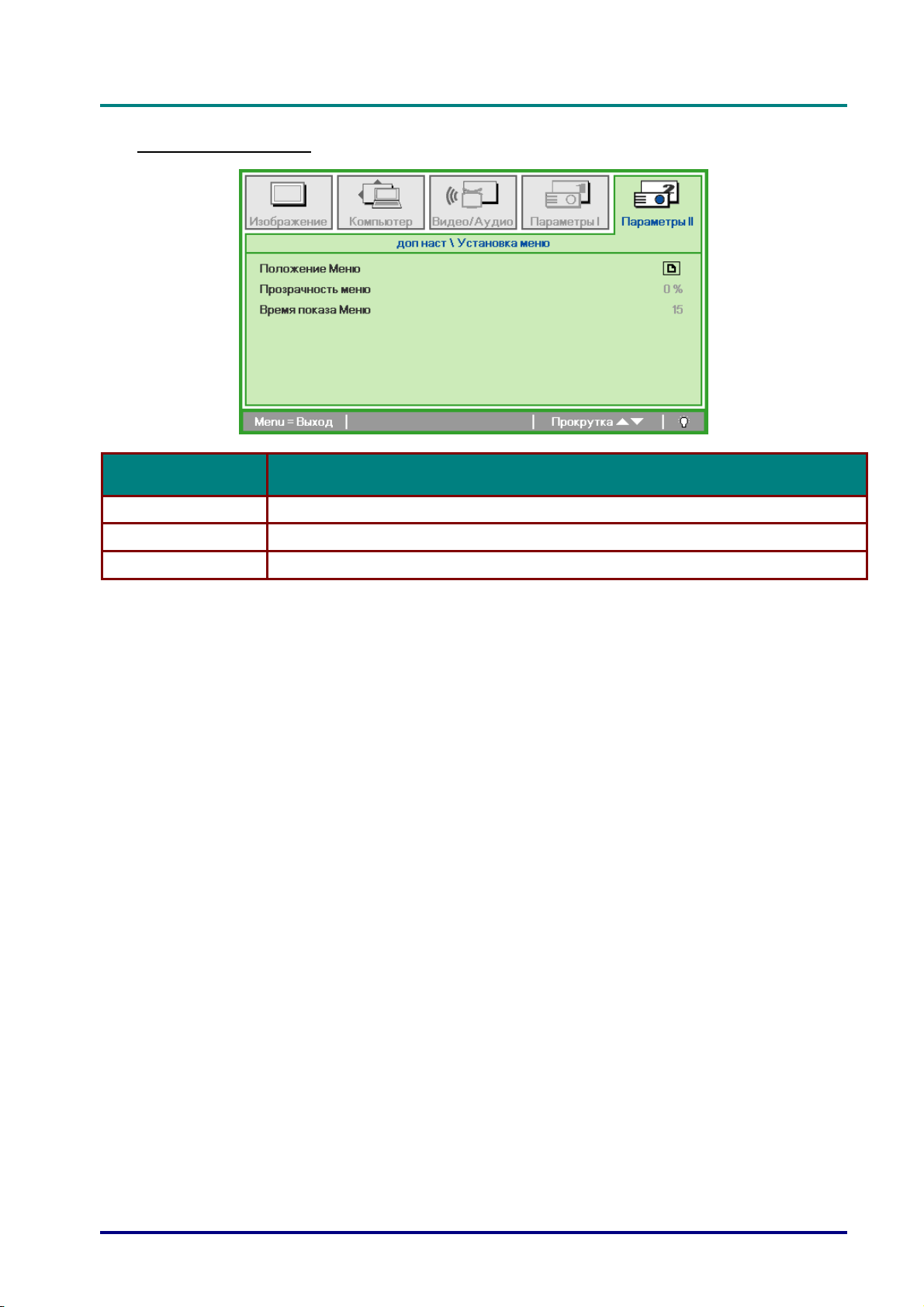
DLP-проектор – Руководство пользователя
Установка меню
ЭЛЕМЕНТ ОПИСАНИЕ
Положение Меню Для выбора другого расположения экранного меню на кнопку ◄►.
Прозрачность меню Для выбора уровня прозрачности фона экранного меню на кнопку ◄►.
Время показа Меню Для выбора задержки времени ожидания экранного меню на кнопку ◄►.
– 37 –
Page 47

DLP-проектор – Руководство пользователя
Сброс счетчика
Инструкции по сбросу счетчика наработки лампы см. в разделе «Сброс таймера лампы» на стр. 52.
3D
ЭЛЕМЕНТ ОПИСАНИЕ
3D Для выбора "Выкл", "DLP-Link" или "IR" кнопки ◄►.
Инверсный 3D
синхросигнал
Формат 3D Для включения или отключения различных форматов 3D на кнопку ◄►.
Для включения или выключения "Инверсного 3D синхросигнала" кнопки ◄►.
— 38 —
Page 48
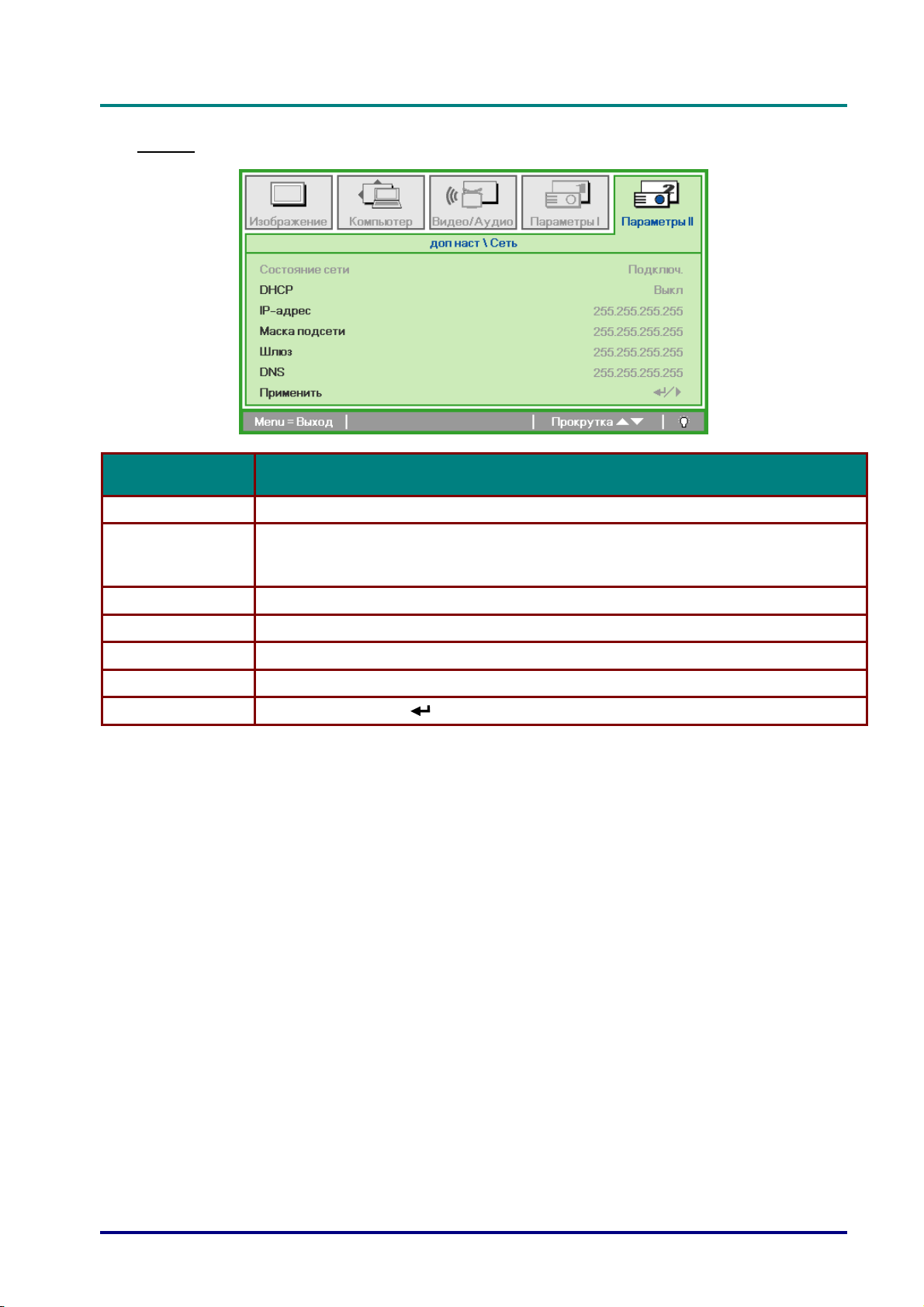
DLP-проектор – Руководство пользователя
Сеть
ЭЛЕМЕНТ ОПИСАНИЕ
Состояние сети Отображается статус сетевого подключения.
Для включения или выключения DHCP на кнопки ◄►.
DHCP
Примечание. При выборе для параметра DHCP значения "Выкл." заполните
поля: IP-адрес, маска подсети, шлюз и DNS.
IP-адрес В случае отключения DHCP укажите действительный IP-адрес.
Маска подсети В случае отключения DHCP укажите действительную маску подсети.
Шлюз Укажите действительный адрес шлюза при отключении DHCP.
DNS В случае отключения DHCP укажите действительное имя DNS.
Применить Нажмите на кнопку (Ввод) / ► для подтверждения настроек.
– 39 –
Page 49

DLP-проектор – Руководство пользователя
(
)
Для упрощения работы проектор представляет разнообразные функции по организации
сетей и дистанционному управлению.
Функция LAN/RJ45 проектора обеспечивает дистанционное управление по сети такими
настройками, как включение/выключение электропитания, яркость и контрастность. Кроме
того, она обеспечивает получение такой информации, как состояние источника
видеосигнала, отключение звука и т. д.
Проектор
Ethernet
Проектором можно управлять с ПК (ноутбука) и других внешних устройств, подключив эти
устройства к порту LAN/RJ45 проектора.
Управление через проводную ЛВС
Дистанционное управление проектором возможно с ПК через проводную локальную сеть.
Совместимость с протоколами удаленного управления Crestron / AMX (Device Discovery) /
Extron обеспечивает не только управление по сети, но также управление с помощью панели
управления в окне браузера ПК или ноутбука.
* Crestron является зарегистрированным товарным знаком компании Crestron Electronics, Inc.
в США.
* Extron является зарегистрированным товарным знаком компании Extron Electronics, Inc. в
США.
* AMX является зарегистрированным товарным знаком компании AM
X LLC в США.
Поддерживаемые внешние устройства
Данный проектор поддерживает определенные команды контроллера Crestron Electronics и
соответствующего программного обеспечения (например, RoomView ®).
http://www.crestron.com/
Данный проектор поддерживает протокол AMX (Device Discovery).
http://www.amx.com/
Данный проектор поддерживает устройства Extron.
http://www.extron.com/
— 40 —
Page 50

DLP-проектор – Руководство пользователя
LAN RJ45
1. Подключите кабель RJ45 к портам RJ45 проектора и ПК (ноутбука).
2. На ПК (ноутбуке) выберите Пуск →Панель управления → Сеть и Интернет.
– 41 –
Page 51
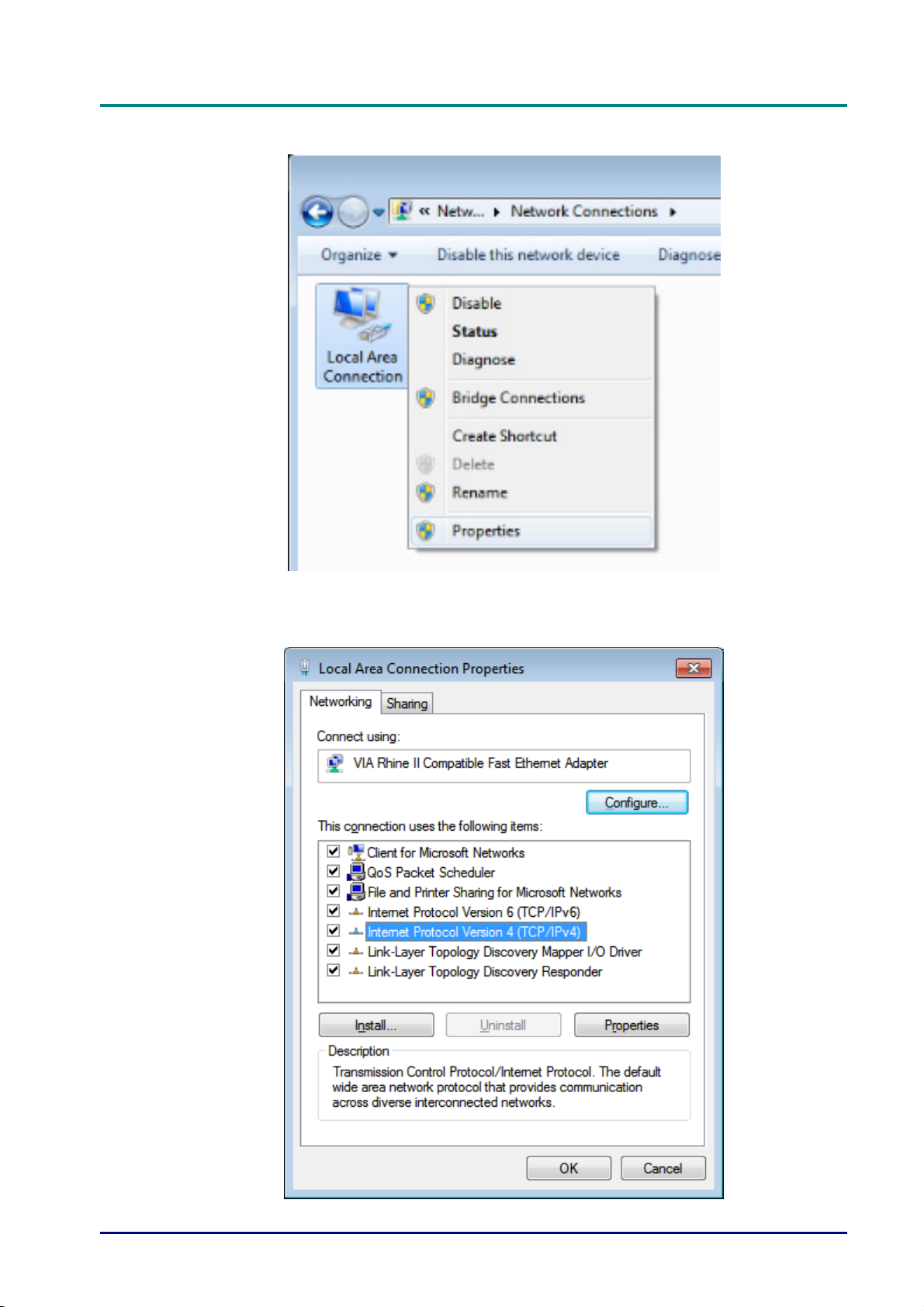
DLP-проектор – Руководство пользователя
3. Правой кнопкой мыши щелкните Подключение к локальной сети, затем Свойства.
4. В окне Свойства выберите вкладку Сеть, затем Интернет-протокол (TCP/IP).
5. Щелкните кнопку Свойства.
— 42 —
Page 52
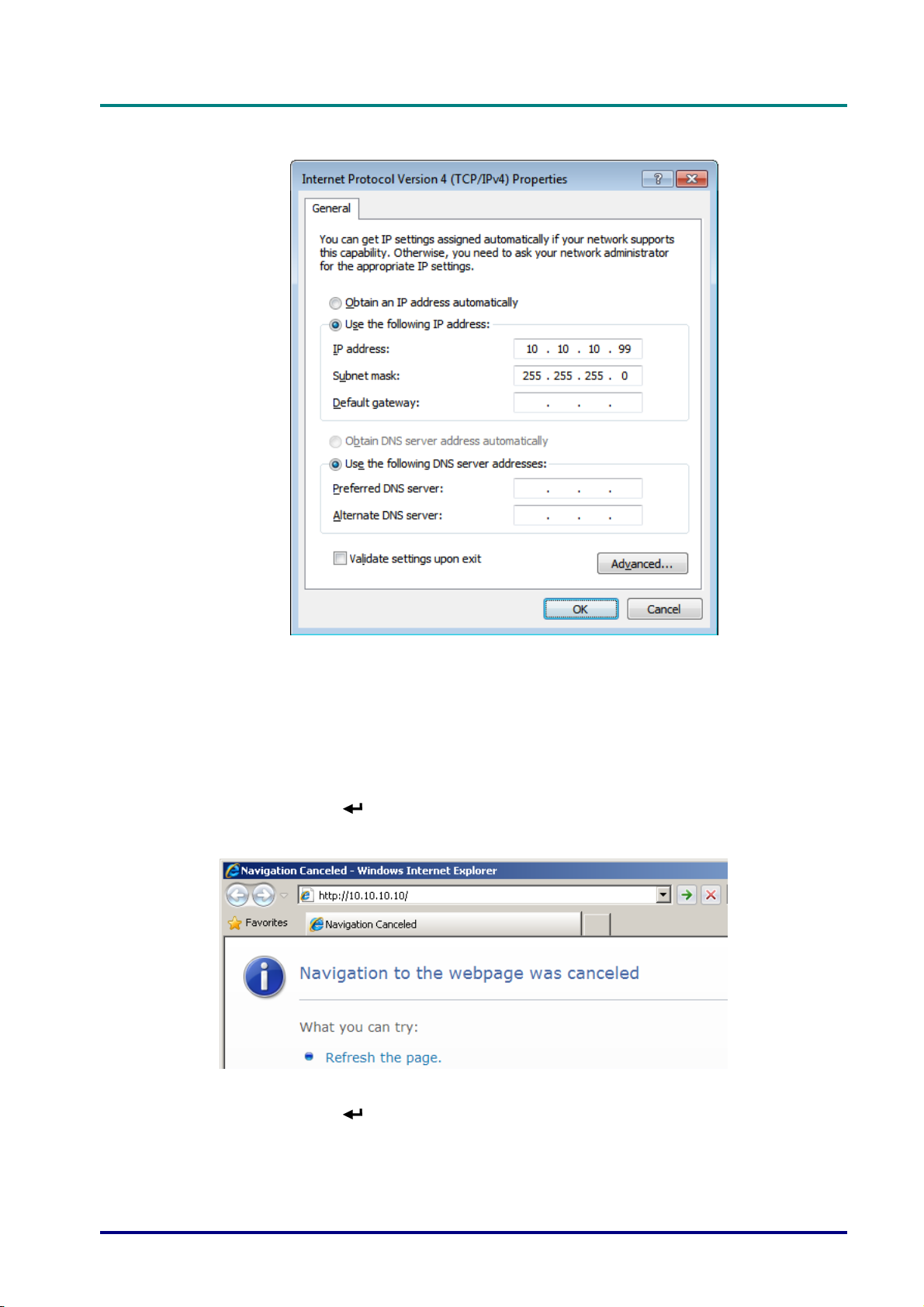
DLP-проектор – Руководство пользователя
6. Установите флажок в поле Использовать следующий IP-адрес, введите IP-адрес и
маску подсети, а затем щелкните кнопку OK.
7. Нажмите кнопку Menu (Меню).
8. Выберите пункты: Установка II → Доп. настройки→ Сеть → Состояние сети →
Подключить
9. Перейдя к элементу Сеть, введите:
DHCP: Выкл.
IP-адрес: 10. 10. 10. 10
Маска подсети: 255.255.255.0
Шлюз: 0.0.0.0
Сервер DNS: 0.0.0.0
10. Нажмите на кнопку
(Ввод) / ► для подтверждения настроек.
11. Откройте веб-браузер (например, Microsoft Internet Explorer с Adobe Flash Player 9.0
или более поздней версии).
12. В адресной строке введите IP-адрес: 10. 10. 10. 10.
13. Нажмите на кнопку
(Ввод) / ►.
Проектор настроен для дистанционного управления. Функция LAN/RJ45
отображается следующим образом.
Ограничения на количество вводимых знаков (включая пробелы и знаки пунктуации)
в строке ввода на вкладке Сервис, в зависимости от сетевой веб-страницы,
приведены в следующей таблице:
– 43 –
Page 53

DLP-проектор – Руководство пользователя
КАТЕГОРИЯ ЭЛЕМЕНТ К-ВО ЗНАКОВ
Управление Crestron
Проектор
Конфигурация сети
Пароль пользователя
IP-адрес 15
Идентификатор IP 3
Порт 5
Имя проектора 10
Размещение 10
Присвоено 10
DHCP (включено) (Н/П)
IP-адрес 15
Маска подсети 15
Шлюз по умолчанию 15
Сервер DNS 15
Включено (Н/П)
Новый пароль 10
Подтвердить 10
Включено (Н/П)
Пароль администратора
Новый пароль 10
Подтвердить 10
Дополнительные сведения см. на веб-сайте http://www.crestron.com/
— 44 —
Page 54
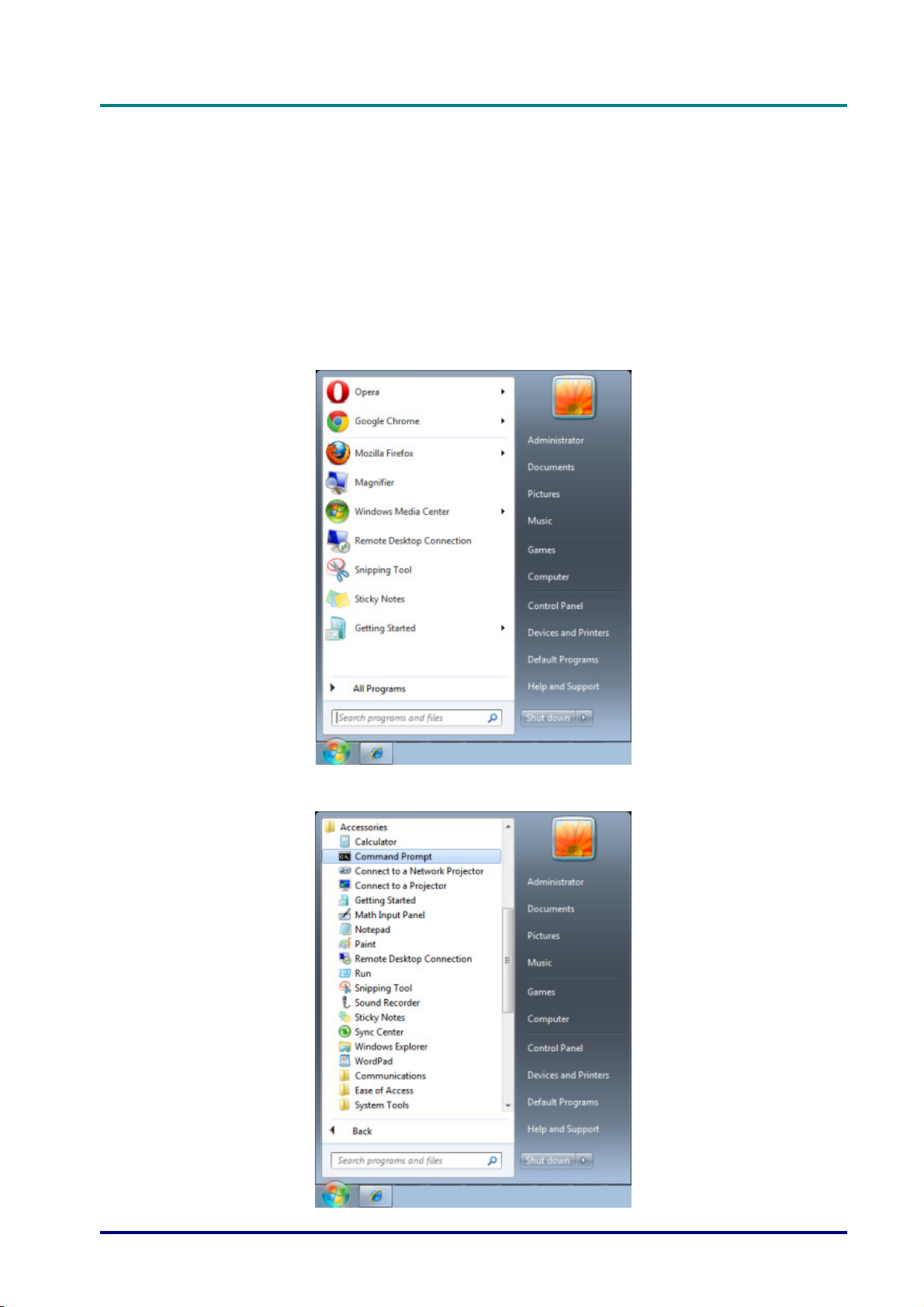
DLP-проектор – Руководство пользователя
Функция RS232 by Telnet
Кроме подключения проектора через порт RS232 с помощью приложения Hyper-Terminal с
использованием команд управления RS232, для интерфейса LAN/RJ45 существует
альтернативный способ управления через RS232, так называемая функция RS232 by
TELNET.
Краткое руководство по использованию RS232 by TELNET
Проверьте и установите IP-адрес в экранном меню проектора.
ПК/ноутбук должен иметь доступ к веб-странице проектора.
Если функция TELNET отфильтровывается ПК/ноутбуком, брандмауэр ОС Windows следует
отключить.
Пуск => Все программы => Стандартные => Командная строка
– 45 –
Page 55
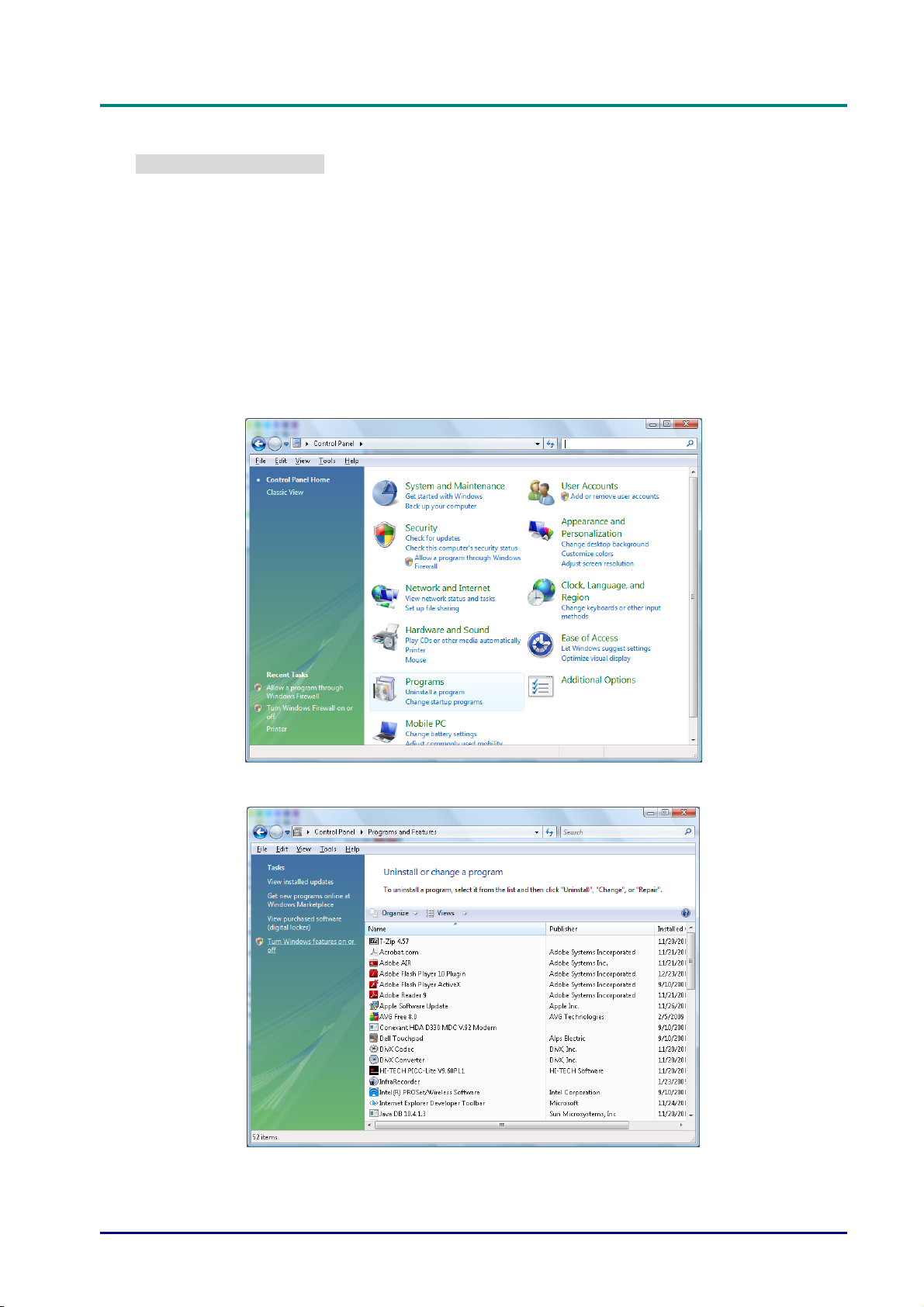
DLP-проектор – Руководство пользователя
Введите команду в формате, приведенном ниже:
telnet ttt.xxx.yyy.zzz 23 (нажать клавишу Enter)
((ttt.xxx.yyy.zzz: IP-адрес проектора)
После установления соединения Telnet введите команду RS232 и нажмите клавишу Enter,
после чего команды RS232 будет обработана.
Включение функции TELNET в ОС Windows VISTA / 7 / 8
При установке Windows VISTA / 7 / 8 по умолчанию функция TELNET не включается. Однако
ее можно включить в меню Turn Windows features On or Off.
Откройте "Панель управления" ОС Windows VISTA / 7 / 8
Откройте "Программы"
— 46 —
Page 56

DLP-проектор – Руководство пользователя
Откройте страницу Turn Windows features on or off
Установите флажок для параметра Telnet Client и нажмите кнопку OK.
Параметры RS232 by TELNET:
1. Telnet: TCP
2. Порт Telnet: 23
3. Программа Telnet: Windows "TELNET.exe" (консольный режим)
4. Штатное отключение управления через RS232-by-Telnet: Закройте программу Windows
Telnet сразу после готовности TELNET-соединения
5. Ограничение 1 для управления с помощью Telnet: только одно Telnet-подключение к
одному проектору
Ограничение 2 для управления с помощью Telnet: последовательная передача данных
по сети при использовании приложения Telnet не должна превышать 50 байт.
Ограничение 3 для управления с помощью Telnet: длина команды RS232 при
использовании прилож
Ограничение 4 для управления с помощью Telnet: минимальная задержка для
следующей команды RS232 должна составлять не менее 200 мс.
(* В ОС Windows встроенная утилита TELNET.exe при нажатии клавиши Enter выдает
кодовую последовательность "Возврат каретки" (CR) и "Новая строка" (NL).)
ения Telnet не должна превышать 26 байт.
– 47 –
Page 57

DLP-проектор – Руководство пользователя
Настройка ПДУ
ЭЛЕМЕНТ
Польз.1 При помощи кнопок ◄► выберите функцию кнопки Польз.1 на пульте ДУ.
Польз.2 При помощи кнопок ◄► выберите функцию кнопки Польз.2 на пульте ДУ.
Польз.3 При помощи кнопок ◄► выберите функцию кнопки Польз.3 на пульте ДУ.
Идентификатор При помощи кнопок ◄► задайте требуемый идентификатор пульта ДУ.
ОПИСАНИЕ
Состояние
Для перемещения вверх и вниз в меню Параметры II нажмите на кнопку курсора ▲▼. Выберите
подменю Состояние и нажмите на кнопку
(Ввод) / ► для входя в подменю Состояние.
ЭЛЕМЕНТ
Источник Отображается активированный источник сигнала.
Информация о видео
Время работы лампы
(Стандартный , Яркий)
Версия ПО Отображение версии ПО системы.
S/N Отображение серийного номера данного проектора.
Просмотр информации о разрешении/видео для источника RGB и
цветового стандарта для источника видеосигнала.
Отображаются показатели счетчика лампы.
— 48 —
ОПИСАНИЕ
Page 58

DLP-проектор – Руководство пользователя
ТО И ОБЕСПЕЧЕНИЕ БЕЗОПАСНОСТИ
Замена проекционной лампы
После сгорания проекционную лампу следует заменить. Для замены используются только
сертифицированные детали, которые можно заказать у местного торгового представителя.
Важно:
a. Проекционная лампа, установленная в данном проекторе, содержит небольшое
количество ртути.
b. Запрещается утилизация данного устройства вместе с бытовыми отходами.
c.Утилизацию данного устройства следует производить в соответствии с нормами и
правилами, установленными местными органами власти.
Внимание:
Не забудьте выключить проектор и вынуть шнур из розетки не менее, чем за 30
минут до замены лампы. Невыполнение этих условий приводит к серьезным ожогам.
Осторожно:
В редких случаях возможно сгорание лампочки при нормальном режиме работы. При
этом через вентиляционное отверстие на задней панели могут высыпаться осколки
или стеклянный порошок.
Запрещается вдыхать и прикасаться к стеклянному порошку и осколкам. Это
приводит к травмам.
Не приближайтесь лицом к вентиляционному отверстию, чтобы избежать травм от
газа и осколков лампы.
Вынимая лампочку из проектора, установленного на потолке, убедитесь в том, что
под проектором не стоят люди. В случае перегорания лампы возможно выпадение
осколков стекла.
ДЕЙСТВИЯ ПРИ ВЗРЫВЕ ЛАМПЫ
При взрыве лампы внутрь проектора попадает газ и осколки стекла, которые затем
высыпаются наружу через вентиляционное отверстие. Газ содержит токсичную ртуть.
Откройте окна и двери для проветривания помещения.
При попадании газа в легкие или осколков стекла в глаза и рот немедленно
обратитесь к врачу.
Выключите питание
1.
проектора, нажав кнопку
питания POWER.
Дайте проектору остыть
2.
не менее 30 минут.
Отсоедините кабель
3.
питания.
– 49 –
Page 59

DLP-проектор – Руководство пользователя
Откройте крышку лампы.
4.
Поднимите и снимите
5.
крышку.
Для удаления винтов
6.
модуля лампы
используйте отвертку.
Извлеките модуль
7.
лампы.
— 50 —
Page 60
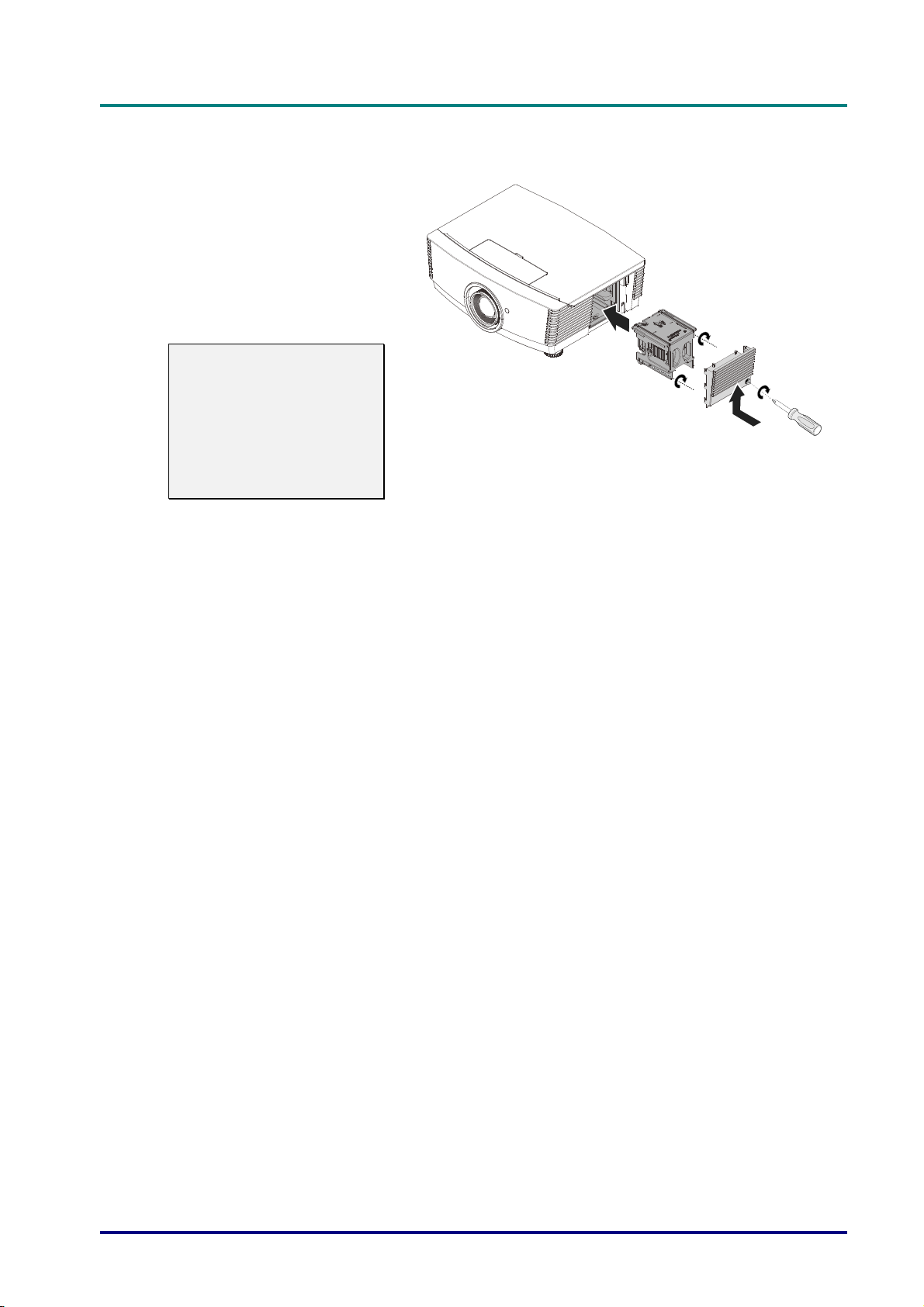
Для установки нового
8.
модуля лампы повторите
пункты 1 – 7 в обратном
порядке.
При установке
совместите модуль
лампы с разъемом на
одном уровне во
избежание повреждений.
Примечание.
Перед тем, как
затянуть винты,
модуль лампы должен
быть надежно
установлен на месте и
разъем надлежащим
образом присоединен.
DLP-проектор – Руководство пользователя
– 51 –
Page 61

DLP-проектор – Руководство пользователя
Сброс таймера лампы
После замены лампы необходимо обнулить счетчик лампы. Выполните следующие
указания:
Для открытия экранного меню
1.
нажмите на кнопку MENU
(Меню).
Для входа в меню Параметры II
2.
нажмите на кнопку курсора ◄►.
Нажмите на кнопку курсора для
перехода в доп наст.
Для перехода в Сброс
3.
счетчика нажмите на кнопку
курсора ▼ или ▲.
Нажмите на кнопку курсора ►
4.
или Ввод.
На экране появляется
уведомление.
Для сброса счетчика лампы
5.
нажмите на кнопки ▼▲◄► .
Для возврата в Параметры II
6.
нажмите на кнопку MENU
(МЕНЮ).
— 52 —
Page 62

DLP-проектор – Руководство пользователя
Очистка проектора
Чтобы обеспечить бесперебойную работу проектора, необходимо очищать его от пыли и
сажи.
Внимание:
1. Не забудьте выключить проектор и вынуть шнур из розетки не менее, чем за 30
минут до очистки. Невыполнение этих условий приводит к серьезным ожогам.
2. При очистке используйте слегка увлажненную ткань. Не допускайте попадания воды
в вентиляционные отверстия проектора.
3. Если во время очистки внутрь корпуса проектора попадет небольшое количество
воды, не включайте проектор в электрическую розетку и поставьте в хорошо
проветриваемом месте на несколько часов до начала эксплуатации.
4 .Если во время очистки внутрь корпуса проектора попадет большое количество
воды, отправьте проектор в сервисный центр.
Очистка объектива
Средство для очистки оптических линз можно приобрести практически в любом магазине
фототоваров. Для очистки объектива проектора выполните следующие действия:
1. Нанесите небольшое количество средства для очистки оптических линз на
чистую мягкую ткань. (Не наносите моющее средство прямо на объектив).
2. Слегка протрите линзы круговыми движениями.
Осторожно:
1. Не используйте абразивные моющие средства или растворители.
2. Для предупреждения обесцвечивания или нарушения цвета не наносите моющее
средство непосредственно на корпус проектора.
Очистка корпуса
Для очистки корпуса проектора выполните следующие действия:
1. Вытрите пыль чистой, смоченной в воде тканью.
2. Смочите ткань теплой водой с мягкодействующим моющим средством (например,
средством для мытья посуды) и протрите корпус.
3. Смойте все моющее средство с ткани и снова протрите проектор.
Осторожно:
Для предупреждения обесцвечивания или нарушения цвета не используйте абразивные
моющие средства на спиртовой основе.
– 53 –
Page 63

DLP-проектор – Руководство пользователя
Использование механического запирания
Использование гнезда для противокражного замка Kensington
Для обеспечения безопасности прикрепите проектор к стационарному объекту с помощью
кабеля и замка Kensington.
Примечание.
Информацию о приобретении кабеля безопасности Kensington можно получить у
продавца проектора.
Замок безопасности соответствует системе безопасности MicroSaver Kensington.
Замечания направляйте по адресу: Kensington, 2853 Campus Drive, San Mateo, CA 94403,
U.S.A. Тел.: 800-535-4242, http://www.Kensington.com.
Использование цепочки с замком
В дополнение к функции защиты паролем и замку Кенсингтона, можно использовать
проушину для цепочки, чтобы защитить проектор от несанкционированного использования.
См. рисунок ниже.
— 54 —
Page 64

DLP-проектор – Руководство пользователя
ПОИСК И УСТРАНЕНИЕ НЕИСПРАВНОСТЕЙ
Обычные проблемы и решения
В настоящем руководстве представлены советы по решению проблем, которые могут
возникнуть при эксплуатации проектора. Если проблему решить не удалось, обратитесь за
помощью к торговому представителю.
Зачастую, затратив время на поиск и устранение неисправностей, пользователь
обнаруживает, что проблема не сложнее, чем ненадежное соединение. Рассмотрите
следующие возможные проблемы перед тем, как переходить к мерам по их решени
• С помощью другого электроприбора проверьте исправность электрической
розетки.
• Проектор должен быть включен.
• Проверьте надежность всех соединений.
• Подключенное к проектору устройство должно быть включено.
• Убедитесь, что подключенный компьютер не находится в спящем режиме.
• Проверьте, чтобы подключенный ноутбук был настроен на внешнее
воспроизведение.
(Обычно для этого нужно нажать на комбинацию клавиш Fn-key на но
ю.
утбуке.)
Советы по поиску и устранению неисправностей
В каждом разделе, посвященном определенной проблеме, выполните действия, соблюдая
предложенный порядок. Это поможет вам быстрее решить проблему.
Постарайтесь выявить проблему и избежать замены исправных деталей.
Например, если вы заменили батарейки, а проблема осталась, снова вставьте
оригинальные батарейки и перейдите к следующему действию.
Ведите учет действий, выполняемых при поиске и устранении неисправностей: Эт
информация будет полезна при обращении в службу технической поддержки и
обслуживании проектора.
а
– 55 –
Page 65

DLP-проектор – Руководство пользователя
Сообщения "Ошибка светодиода"
СООБЩЕНИЯ ОБ ОШИБКАХ
ИНДИКАТОР ПИТАНИЯ
ИНДИКАТОР
TEMP
ИНДИКАТОР
ЛАМПЫ
КРАСНЫЙ ЗЕЛЕНЫЙ КРАСНЫЙ КРАСНЫЙ
Готовность к включению питания
(переходу в режим ожидания)
Питание системы включено Вспышка
Лампа светится, система работает
стабильно
Повторное включение лампы
Охлаждение Вспышка
Перегрев
Ошибка датчика теплового отключения Вспышка
Выход лампы из строя
Ошибка вентилятора -1
Корпус открыт Вспышка
Ошибка цветового круга
Загрузка прошивки Светится
Светится
-
-
-
-
-
-
В случае ошибки отключите шнур электропитания пер. тока, подождите 1 (одну) минуту, а затем
снова включите проектор. В любых ситуациях, не указанных в таблице выше
местный сервисный центр.
-
-
Светится Не светится Не светится
Вспышка Не светится Не светится
-
Светится Не светится Светится
-
Светится Не светится Светится
Светится Вспышка
-
Светится Не светится Вспышка
-
Не светится Не светится
Не светится Не светится
Не светится Не светится
Светится Не светится
-
Светится Светится
Светится Светится
обращайтесь в
Искажения изображения
Проблема: Изображение на экране отсутствует
1. Проверьте настройки ноутбука или компьютера.
2. Отключите все оборудование и снова включите питание оборудования в правильном
порядке.
Проблема: Изображение размыто
1. Настройте фокусировку проектора.
2. Проверьте, соответствует ли расстояние от проектора до экрана установленному
диапазону.
3. Проверьте чистоту объектива проектора.
Проблема: Изображение шире в верхней или нижней части экрана
(трапецеидальный эффект)
1. Расположите проектор как можно ровнее, перпендикулярно экрану.
2. Для устранения проблемы воспользуйтесь кнопкой Трапецеидальность на пульте
дистанционного управления.
Проблема: Изображение перевернуто
Проверьте параметр «Проекция» в меню «Установка I».
Проблема: Изображение в полоску
1. Установите значения по умолчанию для параметров «Частота» и «Трекинг» в меню
«Компьютер».
2. Подключите проектор к другому компьютеру, чтобы убедиться в том, что проблема не
связана с видеокартой компьютера.
Проблема: Изображение плоское, неконтрастное
Настройте значение параметра Контраст экранного меню Изображ.
Проблема: Цвет проецируемого изображения не соответствует
изображению источника.
Настройте параметры «Цветовая температура» и «Гамма» в меню «Изображение».
— 56 —
Page 66

DLP-проектор – Руководство пользователя
Проблемы с лампой
Проблема: Проектор не испускает свет
1. Проверьте надежность подключения кабеля питания..
2. Подключите другой электроприбор к источнику электропитания для проверки его
исправности.
3. Перезапустите проектор в надлежащем порядке и убедитесь, что индикатор питания
горит.
4. Если вы недавно выполняли замену лампы, переустановите все ламповые
соединения.
5. Замените модуль лампы.
6. Поместите старую лампу обратно в проектор и отправьте проектор в сервисный центр.
Проблема: Отключение лампы
1. Перепады напряжения могут вызвать отключение лампы. Повторно подключите
кабель питания. Когда индикатор питания загорится, нажмите кнопку питания.
2. Замените модуль лампы.
3. Поместите старую лампу обратно в проектор и отправьте проектор в сервисный центр.
Неисправности пульта дистанционного управления
Проблема: Проектор не отвечает на сигналы пульта дистанционного
управления
1. Направьте пульт дистанционного управления в направлении сенсора, расположенного
на корпусе проектора.
2. Убедитесь в том, что между пультом дистанционного управления и сенсором не
установлены какие-либо предметы.
3. Выключите флуоресцентное освещение в помещении.
4. Проверьте полярность батареек.
5. Замените батарейки.
6. Отключите другие устройства с активным инфракрасным излучением, находящиеся
вблизи проектора.
7. Выполните обслуживание пульта дистанционно
Звуковые проблемы
Проблема: Звук отсутствует
1. Настройте громкость источника звукового сигнала.
2. Проверьте подключение звукового кабеля.
3. Проверьте выход звукового сигнала с помощью других динамиков.
4. Отправьте проектор в сервисный центр.
Проблема: Звук искажен
1. Проверьте подключение звукового кабеля.
2. Проверьте выход звукового сигнала с помощью других динамиков.
3. Отправьте проектор в сервисный центр.
го управления.
Отправка проектора в сервисный центр
Если вам не удается устранить неисправность, отправьте проектор в сервисный центр.
Упакуйте проектор в оригинальную упаковку. Вложите описание неисправности и перечень
мер, предпринятых для ее устранения: Информация пригодится инженеру сервисного
центра. Для обслуживания передайте проектор в магазин, в котором он был приобретен.
– 57 –
Page 67

DLP-проектор – Руководство пользователя
HDMI Вопросы и ответы
В. В чем состоит разница между "стандартным" кабелем HDMI и
"высокоскоростным" кабелем HDMI?
Недавно компания HDMI Licensing, LLC объявила о том, что при проведении испытаний
все кабели будут разделены на стандартные и высокоскоростные.
• Стандартные HDMI кабели ("категории 1") прошли проверку на эффективность работы
на скорости 75 МГЦ или до 2,25 ГБ/с, что эквивалентно сигналу 720p/1080i.
• Высокоскоростные HDMI кабели (или "категория 2") прошли проверку на эффективность
работы на скорости 340МГЦ или до 10,2 Гб/с, это самое высоко
широкополосное устройство среди кабелей HDMI, которое успешно справляется с
сигналами 1080p, включая те, которые имеют повышенную глубину цвета и (или)
повышенную скорость обновления из источника. Кроме того, высокоскоростные кабели
совместимы с дисплеями с повышенным разрешением, в частности, мониторами для
кинотеатров WQXGA (разрешающая способность: 2560 x 1600).
В. Как проложить HDMI кабели длиной свыше 10 метров?
Многие приверженцы HDMI работают на HDMI решениях, в которых эффективное
расстояние кабеля стало намного больше стандартного 10-метрового диапазона. Эти
компании производят разнообразные решения, включая активные кабели (действующие
электронные приборы, встроенные в кабели, усиливающие и расширяющие сигнал
кабеля), регенераторы сигналов, усилители, а также CAT5/6 и волоконные решения.
скоростное
В. Как определить прохождение HDMI кабелем сертификации?
Для всех продуктов HDMI требуется сертификация производителя в рамках технических
условий на проведение испытаний на соответствие HDMI. Однако в некоторых случаях
логотип HDMI нанесен на кабели, которые не прошли испытания в установленном
порядке. HDMI Licensing, LLC осуществляет активные следственные мероприятия по
указанным случаям, чтобы обеспечить надлежащее использование товарного знака HDMI
на рынке. Мы рекомендуем потребителям приобретать кабели из известных источников и
надежных компаний.
Подробнее см. http://www.hdmi.org/learningcenter/faq.aspx#49
— 58 —
Page 68

DLP-проектор – Руководство пользователя
(
(
)
ТЕХНИЧЕСКИЕ ХАРАКТЕРИСТИКИ
Технические характеристики
Модель F7200
Тип дисплея
Разрешение
Расстояние проецирования
Размер проекционного экрана
Объектив проектора
Проекционное отношение
Коррекция трапецеидального
искажения по вертикали
Способы проецирования
Поддерживаемые
видеосигналы
SDTV / EDTV / HDTV
Совместимость с
видеостандартами
Частота строк
Частота кадров
Сертификаты безопасности
Температура эксплуатации
Габаритные размеры
Питание
Потребляемая мощность
Лампа
Динамики
Входные разъемы
Выходные разъемы
Разъемы управления
Безопасность
Ручная фокусировка/ручное увеличение
Прямое, обратное, со стола / с потолка (обратное, прямое)
VGA, SVGA, XGA, SXGA, SXGA+, UXGA, WUXGA@60hz, Mac
480i, 576i, 480p, 576p, 720p, 1080i, 1080p
NTSC (M, 3,58/4,43 МГц), PAL (B, D, G, H, I, M, N),
FCC-B, cUL, UL, CE, CCC, CB, CECP
433,2 x 348 x 178,2 мм (ШхГхВ)
100–240 В переменного тока, универсальный блок питания
370 Вт (обычный режим), 480 Вт (яркий режим), <0,5 Вт (режим ожидания),
280 Вт (обычный режим), 370 Вт (яркий режим)
Вход композитного видеосигнала x 1
SCREEN TRIGGER (Триггер экрана) гнездо постоянного тока x 1
выходная функция: 12 В постоянного тока, 200 мА
проводное дистанционное управление
USB (тип B) только для техобслуживания или управления через мышь
USB (тип A) только для электропитания; WHDI
Гнездо для защитного замка Kensington
0,7" XGA DC3
1024x768
1,5–7 метров
36,9" ~ 215,3"
1.6 ~ 2.0
±40°
SECAM (B, D, G, K, K1, L)
15; 31–91,4 кГц
24–30 Гц, 47–120 Гц
5° ~ 40°C
<2 Вт
включение по ЛВС)
3W x 2
VGA x 2
DisplayPort x 1
DVI-D x 1
S-Video x 1
5 BNC (RGBHV) x 1
Компонентный x 1
HDMI x 1
RCA стерео x 2
Mini-jack стерео х 2
VGA x 1
Аудиовыход ПК x 1
RS-232C
RJ45
3D sync
– 59 –
Page 69

DLP-проектор – Руководство пользователя
Зависимость размера проекции от расстояния проецирования (XGA)
h
Image Height
h
Высота изображения
O
A
Расстояние проецирования
Projection Distance
V-Sync
Расстояние от проектора до экрана и таблица размеров
Стандартный объектив проектора: проекционное отношение = 1,6–2; смещение = 50%
ДЕЙСТВУЕТ НА РАССТОЯНИИ ШИРОКИЙ
Дальность
проецирования (м)
Диагональ (в дюймах)
Ширина изображения
(мм)
Высота изображения
(мм)
h (мм)
O (мм)
А (мм)
1,50 3,25 4,06 8,13 1,63 3,25 6,50 9,75
36,9 80 100 200 50 100 200 300(*)
750 1626 2032 4064 1016 2032 4064 6096
562 1219 1524 3048 762 1524 3048 4572
281 610 762 1524 381 762 1524 2286
281 610 762 1524 381 762 1524 2286
0 0 0 0 0 0 0 0
Примечание.
(*) Разгон.
Длиннофокусный проекционный объектив: проекционное отношение = 2–3; смещение
= 50%
ДЕЙСТВУЕТ НА РАССТОЯНИИ ШИРОКИЙ
Дальность
проецирования (м)
Диагональ (в дюймах)
Ширина изображения
(мм)
Высота изображения
(мм)
h (мм)
O (мм)
А (мм)
2,00 6,10 12,19 20,00 2,03 6,10 12,19 20,00
32,8 100 200 328,1 50 150 300 492,1
666 2032 4064 6667 1016 3048 6096 9999
500 1524 3048 5000 762 2286 4572 7500
250 762 1524 2500 381 1143 2286 3750
250 762 1524 2500 381 1143 2286 3750
0 0 0 0 0 0 0 0
— 60 —
Page 70

DLP-проектор – Руководство пользователя
Новый короткофокусный объектив: проекционное отношение = 0,81; смещение = 50%
РАБОЧЕЕ ПОЛОЖЕНИЕ
Дальность
проецирования (м)
Диагональ (в дюймах)
Ширина изображения
(мм)
Высота изображения
(мм)
h (мм)
O (мм)
А (мм)
Полукороткофокусный объектив: проекционное отношение = 1,14–1,34; смещение = 50%
0,80 1,32 1,65 2,47 3,29 4,11 5,00
48,6 80 100 150 200 250 303,7
988 1626 2032 3048 4064 5080 6171
741 1219 1524 2286 3048 3810 4628
370 610 762 1143 1524 1905 2314
370 610 762 1143 1524 1905 2314
0 0 0 0 0 0 0
ДЕЙСТВУЕТ НА РАССТОЯНИИ ШИРОКИЙ
Дальность
проецирования (м)
Диагональ (в дюймах)
Ширина изображения
(мм)
Высота изображения
(мм)
h (мм)
O (мм)
А (мм)
1,00 2,74 5,47 9,00 1,16 3,47 6,95 9,00
36,6 100 200 328,8 50 150 300 388,6
744 2032 4064 6681 1016 3048 6096 7896
558 1524 3048 5011 762 2286 4572 5922
279 762 1524 2505 381 1143 2286 2961
279 762 1524 2505 381 1143 2286 2961
0 0 0 0 0 0 0 0
Сверхдлиннофокусный объектив: проекционное отношение = 3,11–5,18; смещение = 50%
ДЕЙСТВУЕТ НА РАССТОЯНИИ ШИРОКИЙ
Дальность
проецирования (м)
Диагональ (в дюймах)
Ширина изображения
(мм)
Высота изображения
(мм)
h (мм)
O (мм)
А (мм)
смещение в % = O/(2xh) × 100%
O=A+h
h=(1/2) × (высота изображения)
3,00 10,53 15,79 20,00 3,16 6,32 12,64 20,00
28,5 100 150 190 50 100 200 316,5
579 2032 3048 3861 1016 2032 4064 6431
434 1524 2286 2896 762 1524 3048 4823
217 762 1143 1448 381 762 1524 2412
217 762 1143 1448 381 762 1524 2412
0 0 0 0 0 0 0 0
– 61 –
Page 71

DLP-проектор – Руководство пользователя
Таблица синхронизации
Сигнал
NTSC
PAL/SECAM
VESA
Разрешени
е
-
-
640 x 400 37,9 85,1
720 x 400 31,5 70,1
720 x 400 37,9 85,0
640 x 480 31,5 60,0
640 x 480 37,9 72,8
640 x 480 37,5 75,0
640 x 480 43,3 85,0
800 x 600 35,2 56,3
800 x 600 37,9 60,3
800 x 600 46,9 75,0
800 x 600 48,1 72,2
800 x 600 53,7 85,1
800 x 600 76,3 120,0
1024 x 576 35,8 60,0
1024 x 600 37,3 60,0
1024 x 600 41,5 65,0
1024 x 768 48,4 60,0
1024 x 768 56,5 70,1
1024 x 768 60,0 75,0
1024 x 768 68,7 85,0
1024 x 768 97,6 120,0
1024 x 768 99,0 120,0
1152 x 864 67,5 75,0
1280 x 720 45,0 60,0
1280 x 720 90,0 120,0
1280 x 768 47,4 60,0
1280 x 768 47,8 59,9
1280 x 800 49,7 59,8
1280 x 800 62,8 74,9
1280 x 800 71,6 84,9
1280 x 800 101,6 119,9
1280 x 1024 64,0 60,0
1280 x 1024 80,0 75,0
1280 x 1024 91,1 85,0
1280 x 960 60,0 60,0
1280 x 960 85,9 85,0
1360 x 768 47,7 60,0
1400 x 1050 65,3 60,0
1440 x 900 55,5 59,9
1440 x 900 55,9 59,9
1440 x 900 70,6 75,0
1600 x1200 75,0 60,0
1680 x 1050 64,7 59,9
Частот
а строк
(КГц)
15,7 60,0 ○
15,6 50,0 ○
Частота
кадров
(Гц)
Композитный
S-Video
- -
- -
- -
- -
- -
- -
- -
- -
- -
- -
- -
- -
- -
- -
- -
- -
- -
- -
- -
- -
- -
- -
- -
- -
- -
- -
- -
- -
- -
- -
- -
- -
- -
- -
- -
- -
- -
- -
- -
- -
- -
- -
- -
Компонентный
- - -
- - -
RGB
(аналоговый)
○ ○
○ ○
○ ○
○ ○
○ ○
○ ○
○ ○
○ ○
○ ○
○ ○
○ ○
○ ○
○ ○
○ ○
○ ○
○ ○
○ ○
○ ○
○ ○
○ ○
○ ○
○ ○
○ ○
○ ○
○ ○
○ ○
○ ○
○ ○
○ ○
○ ○
○ ○
○ ○
○ ○
○ ○
○ ○
○ ○
○ ○
○ ○
○ ○
○ ○
○ ○
○ ○
○ ○
DP/DVI
HDMI
(цифровой)
— 62 —
Page 72

DLP-проектор – Руководство пользователя
Сигнал
Apple
Macintosh
SDTV
EDTV (ТВ-
сигнал
повышенн
ой
четкости)
HDTV (ТВсигнал
высокой
четкости)
Разрешени
е
1680 x 1050 65,3 60,0
1920 x 1200 74,0 60,0
1920 x 1080 67,5 60,0
640 x 480 35,0 66,7
832 x 624 49,7 74,5
1024 x 768 60,2 74,9
1152 x 870 68,7 75,1
480i 15,7 60,0
576i 15,6 50,0
576p 31,3 50,0
480p 31,5 60,0
720p 37,5 50,0
720p 45,0 60,0
1080i 33,8 60,0
1080i 28,1 50,0
1080p 27,0 24,0
1080p 28,0 25,0
1080p 33,7 30,0
1080p 56,3 50,0
1080p 67,5 60,0
Частот
а строк
(КГц)
Частота
кадров
(Гц)
Композитный
S-Video
- -
- -
- -
- -
- -
- -
- -
-
-
-
-
-
-
-
-
-
-
-
-
-
Компонентный
○
○
○
○
○
○
○
○
○
○
○
○
○
RGB
(аналоговый)
○ ○
○ ○
○ ○
○ ○
○ ○
○ ○
○ ○
-
-
-
-
-
-
-
-
-
-
-
-
-
DP/DVI
HDMI
(цифровой)
○
○
○
○
○
○
○
○
○
○
○
○
○
O: Частота поддерживается
—: Частота не поддерживается
Если разрешение отличается от базового, при проецировании возможно искажение
размера текста или строк.
★ Цвет обозначает возможность только воспроизведения. (только для формата 4:3)
★ Цвет обозначает возможность незначительных помех, так как режим
синхронизации видео не регулируется автоматически.
★ Основным средством проверки синхронизации HDTV является DVD-проигрыватель,
VG828 является второстепенным.
– 63 –
Page 73
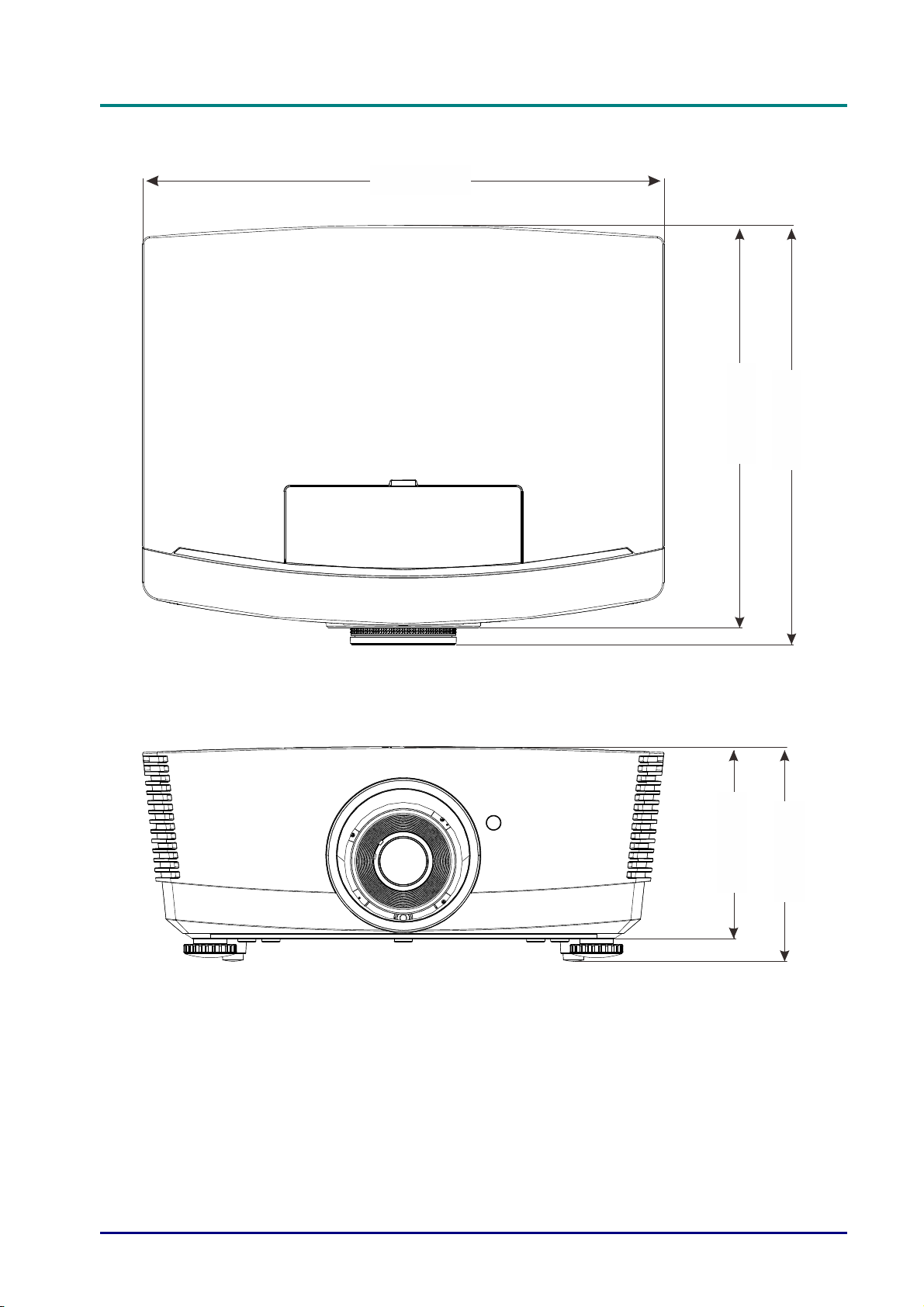
DLP-проектор – Руководство пользователя
Размеры проектора
433.16
334.30
348.00
159.20
— 64 —
178.20
Page 74

DLP-проектор – Руководство пользователя
НОРМАТИВНО-ПРАВОВОЕ СООТВЕТСТВИЕ
Предупреждение федеральной комиссии связи
Данное оборудование прошло проверку и признано соответствующим ограничениям,
установленным для устройств класса В в соответствии с Частью 15 правил FCC. Эти
ограничения предназначены для обеспечения умеренной защиты от вредного воздействия
при работе устройства в промышленных помещениях.
Данное оборудование вырабатывает, использует и излучает энергию радиочастот и, в
случае невыполнения инструкций по установке и эксплуатации может создать вредные
помехи для средств радиосвязи. Работа данного обор
создавать вредные помехи. В этом случае пользователь обязан устранить возникшие
помехи своими силами и за свой счет.
Внесение изменений или модификаций, не утвержденных сторонами, ответственными за
соблюдение нормативных требований, приводит к аннулированию разрешения
пользователя на использование оборудования.
Канада
удования в жилых зонах может
Данное цифровое устройство класса В соответствует канадскому стандарту оборудования,
вызывающего радиопомехи, ICES-003.
Сертификация по технике безопасности
FCC-B, cUL, UL, CE, CCC, CB, CECP
– 65 –
Page 75

DLP-проектор – Руководство пользователя
Сводная таблица команд управления
ПРИЛОЖЕНИЕ I
Поддерживаемые скорости
передачи данных
Кол-
во
1 OKOKOKOKOK\r 4f 4b 4f 4b 4f 4b 4f 4b 4f 4b 0d Power On
2 * 0 IR 001\r 2a 20 30 20 49 52 20 30 30 31 0d Power On
3 * 0 IR 002\r 2a 20 30 20 49 52 20 30 30 32 0d Power Off
4 * 0 IR 004\r 2a 20 30 20 49 52 20 30 30 34 0d Keystone
5 * 0 IR 006\r 2a 20 30 20 49 52 20 30 30 36 0d Mute
6 * 0 IR 007\r 2a 20 30 20 49 52 20 30 30 37 0d Freeze
7 * 0 IR 008\r 2a 20 30 20 49 52 20 30 30 38 0d Menu
8 * 0 IR 009\r 2a 20 30 20 49 52 20 30 30 39 0d Up
9 * 0 IR 010\r 2a 20 30 20 49 52 20 30 31 30 0d Down
10 * 0 IR 011\r 2a 20 30 20 49 52 20 30 31 31 0d Right
11 * 0 IR 012\r 2a 20 30 20 49 52 20 30 31 32 0d Left
12 * 0 IR 013\r 2a 20 30 20 49 52 20 30 31 33 0d Enter
13 * 0 IR 014\r 2a 20 30 20 49 52 20 30 31 34 0d Re-Sync
14 * 0 IR 015\r 2a 20 30 20 49 52 20 30 31 35 0d Source Analog RGB for D-sub
15 * 0 IR 016\r 2a 20 30 20 49 52 20 30 31 36 0d Source Digital RGB(DVI)
16 * 0 IR 017\r 2a 20 30 20 49 52 20 30 31 37 0d Source PbPr for D-sub
17 * 0 IR 018\r 2a 20 30 20 49 52 20 30 31 38 0d Source S-Video
18 * 0 IR 019\r 2a 20 30 20 49 52 20 30 31 39 0d Source Composite Video
19 * 0 IR 020\r 2a 20 30 20 49 52 20 30 32 30 0d Source Component Video
20 * 0 IR 021\r 2a 20 30 20 49 52 20 30 32 31 0d Aspect ratio 16:9
21 * 0 IR 022\r 2a 20 30 20 49 52 20 30 32 32 0d Aspect ratio 4:3
22 * 0 IR 023\r 2a 20 30 20 49 52 20 30 32 33 0d Volume +
23 * 0 IR 024\r 2a 20 30 20 49 52 20 30 32 34 0d Volume –
24 * 0 IR 025\r 2a 20 30 20 49 52 20 30 32 35 0d Brightness
25 * 0 IR 026\r 2a 20 30 20 49 52 20 30 32 36 0d Contrast
26 * 0 IR 027\r 2a 20 30 20 49 52 20 30 32 37 0d Color Temperature
27 * 0 IR 028\r 2a 20 30 20 49 52 20 30 32 38 0d Source Analog RGB for DVI Port(DVI-A)
28 * 0 IR 029\r 2a 20 30 20 49 52 20 30 32 39 0d Source Analog YPbPr for DVI Port
29 * 0 IR 030\r 2a 20 30 20 49 52 20 30 33 30 0d Hide
30 * 0 IR 031\r 2a 20 30 20 49 52 20 30 33 31 0d Source
31 * 0 IR 032\r 2a 20 30 20 49 52 20 30 33 32 0d Video: Color saturation adjustment
32 * 0 IR 033\r 2a 20 30 20 49 52 20 30 33 33 0d Video: Hue adjustment
33 * 0 IR 034\r 2a 20 30 20 49 52 20 30 33 34 0d Video: Sharpness adjustment
34 * 0 IR 035\r 2a 20 30 20 49 52 20 30 33 35 0d Query Model name
35 * 0 IR 036\r 2a 20 30 20 49 52 20 30 33 36 0d Query Native display resolution
Код (символ) Код (шестнадцатеричный) Функция
115200
— 66 —
Page 76
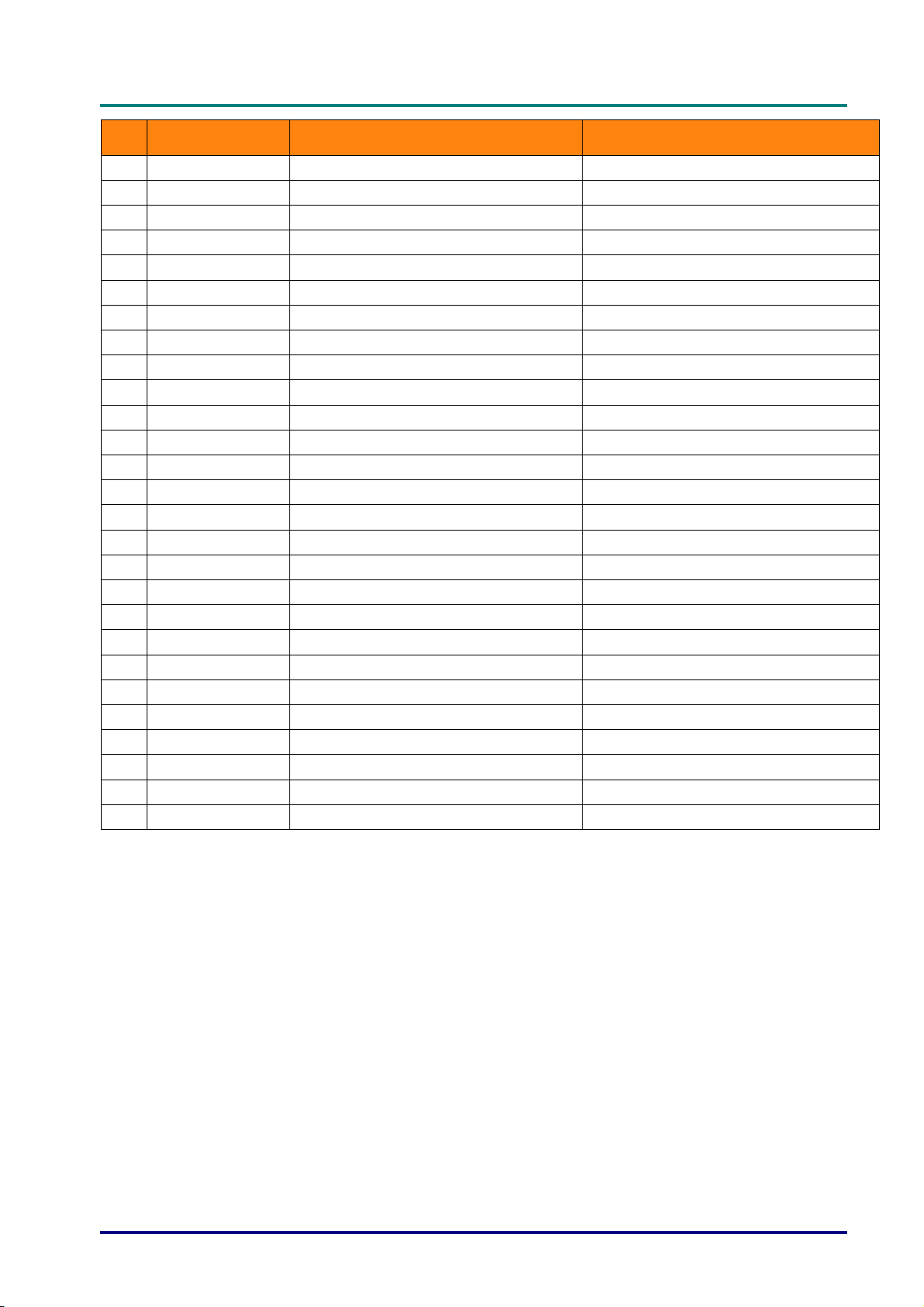
DLP-проектор – Руководство пользователя
Кол-
во
36 * 0 IR 037\r 2a 20 30 20 49 52 20 30 33 37 0d Query company name
37 * 0 IR 040\r 2a 20 30 20 49 52 20 30 34 30 0d Aspect ratioL.Box
38 * 0 IR 041\r 2a 20 30 20 49 52 20 30 34 31 0d Aspect ratio 1:1
39 * 0 IR 042\r 2a 20 30 20 49 52 20 30 34 32 0d Keystone Up
40 * 0 IR 043\r 2a 20 30 20 49 52 20 30 34 33 0d Keystone Down
41 * 0 IR 044\r 2a 20 30 20 49 52 20 30 34 34 0d Keystone Left
42 * 0 IR 045\r 2a 20 30 20 49 52 20 30 34 35 0d Keystone Right
43 * 0 IR 046\r 2a 20 30 20 49 52 20 30 34 36 0d Zoom
44 * 0 IR 047\r 2a 20 30 20 49 52 20 30 34 37 0d e-Key
45 * 0 IR 048\r 2a 20 30 20 49 52 20 30 34 38 0d Color RGB
46 * 0 IR 049\r 2a 20 30 20 49 52 20 30 34 39 0d Language
47 * 0 IR 050\r 2a 20 30 20 49 52 20 30 35 30 0d Source HDMI
48 * 0 IR 051\r 2a 20 30 20 49 52 20 30 35 31 0d ECO mode
49 * 0 IR 052\r 2a 20 30 20 49 52 20 30 35 32 0d Query ECO mode
50 * 0 Lamp ?\r 2a 20 30 20 4c 61 6d 70 20 3f 0d Query the lamp ON/OFF
51 * 0 Lamp\r 2a 20 30 20 4c 61 6d 70 0d Query the lamp hours
52 * 0 Src ?\r 2a 20 30 20 53 72 63 20 3f 0d Query source input type
53 * 0 IR 056\r 2a 20 30 20 49 52 20 30 35 36 0d 3D On
54 * 0 IR 057\r 2a 20 30 20 49 52 20 30 35 37 0d 3D Off
55 * 0 IR 058\r 2a 20 30 20 49 52 20 30 35 38 0d 2D to 3D On
56 * 0 IR 059\r 2a 20 30 20 49 52 20 30 35 39 0d 2D to 3D Off
57 * 0 IR 060\r 2a 20 30 20 49 52 20 30 36 30 0d 3D format - Auto
58 * 0 IR 061\r 2a 20 30 20 49 52 20 30 36 31 0d 3D format - Frame Packing
59 * 0 IR 062\r 2a 20 30 20 49 52 20 30 36 32 0d 3D format - Side by Side Half,
60 * 0 IR 063\r 2a 20 30 20 49 52 20 30 36 33 0d 3D format - Side by side Full,
61 * 0 IR 064\r 2a 20 30 20 49 52 20 30 36 34 0d 3D format - Top and Bottom
62 * 0 IR 065\r 2a 20 30 20 49 52 20 30 36 35 0d 3D L/R Invert
Код (символ) Код (шестнадцатеричный) Функция
– 67 –
Page 77

DLP-проектор – Руководство пользователя
Обычные команды (проектор передает данные)
Кол-
во
1
2
3
Код (символ) Код (шестнадцатеричный)
Model
XXXXXXXX\r
Res XXXXX\r 52 65 73 20 58 58 58 58 58 0d Return the Native display resolution
Name
XXXXXXXX\r
4d 6f 64 65 6c 20 58 58 58 58 58 58 58 58 0d Return the Model name
4e 61 6d 65 20 58 58 58 58 58 58 58 58 0d Return the company name
Команды управления лампой (проектор получает данные)
Кол-
во
1
2
Код (символ) Код (шестнадцатеричный)
* 0 Lamp ?\r 2a 20 30 20 4c 61 6d 70 20 3f 0d Query the lamp ON/OFF
* 0 Lamp\r 2a 20 30 20 4c 61 6d 70 0d Query the lamp hours
Команды управления лампой (проектор передает данные)
Кол-
во
1
2
3
Код (символ) Код (шестнадцатеричный)
Lamp 0\r 4c 61 6d 70 20 30 0d Return Lamp OFF status
Lamp 1\r 4c 61 6d 70 20 31 0d Return Lamp ON status
XXXX\r 58 58 58 58 0d Return Lamp hours
Функция
Функция
Функция
Команды управления входами (проектор получает данные)
Кол-
во
1
Код (символ) Код (шестнадцатеричный)
* 0 Src ?\r 2a 20 30 20 53 72 63 20 3f 0d Query source input type
Функция
— 68 —
